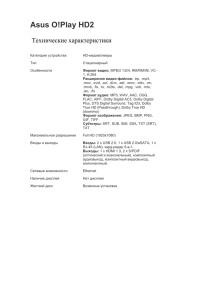Аудио/видео ресивер окружающего звука SR5003
advertisement
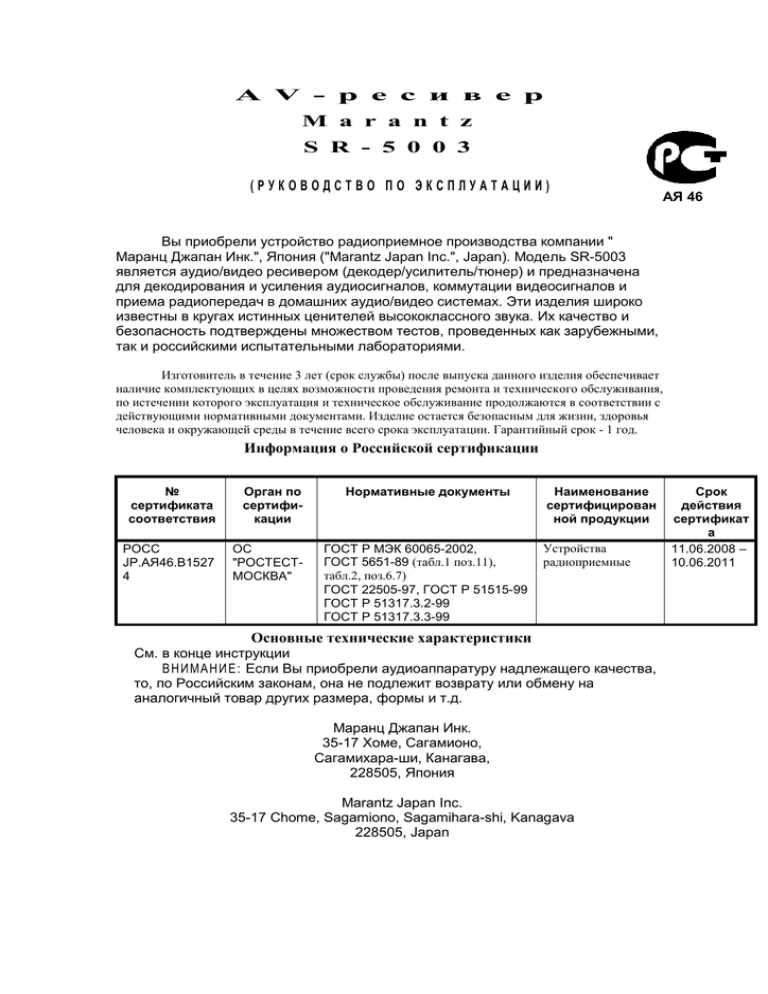
A V - р е с и в е р M a r a n t z S R - 5 0 0 3 (РУКОВОДСТВО ПО ЭКСПЛУАТАЦИИ) АЯ 46 Вы приобрели устройство радиоприемное производства компании " Маранц Джапан Инк.", Япония ("Marantz Japan Inc.", Japan). Модель SR-5003 является аудио/видео ресивером (декодер/усилитель/тюнер) и предназначена для декодирования и усиления аудиосигналов, коммутации видеосигналов и приема радиопередач в домашних аудио/видео системах. Эти изделия широко известны в кругах истинных ценителей высококлассного звука. Их качество и безопасность подтверждены множеством тестов, проведенных как зарубежными, так и российскими испытательными лабораториями. Изготовитель в течение 3 лет (срок службы) после выпуска данного изделия обеспечивает наличие комплектующих в целях возможности проведения ремонта и технического обслуживания, по истечении которого эксплуатация и техническое обслуживание продолжаются в соответствии с действующими нормативными документами. Изделие остается безопасным для жизни, здоровья человека и окружающей среды в течение всего срока эксплуатации. Гарантийный срок - 1 год. Информация о Российской сертификации № сертификата соответствия Орган по сертификации POCC JP.АЯ46.B1527 4 OC "РОСТЕСТМОСКВА" Нормативные документы ГОСТ P МЭК 60065-2002, ГОСТ 5651-89 (табл.1 поз.11), табл.2, поз.6.7) ГОСТ 22505-97, ГОСТ Р 51515-99 ГОСТ Р 51317.3.2-99 ГОСТ Р 51317.3.3-99 Наименование сертифицирован ной продукции Устройства радиоприемные Основные технические характеристики Cм. в конце инструкции ВНИ МАНИ Е: Если Вы приобрели аудиоаппаратуру надлежащего качества, то, по Российским законам, она не подлежит возврату или обмену на аналогичный товар других размера, формы и т.д. Маранц Джапан Инк. 35-17 Хоме, Сагамионо, Сагамихара-ши, Канагава, 228505, Япония Marantz Japan Inc. 35-17 Chome, Sagamiono, Sagamihara-shi, Kanagava 228505, Japan Срок действия сертификат а 11.06.2008 – 10.06.2011 страница 1 Marantz Аудио/видео ресивер окружающего звука SR5003 Руководство пользователя страница i Гарантия За информацией о гарантии, обращайтесь к вашему местному дистрибьютору Marantz. (на нескольких языках) Сохраните вашу квитанцию о покупке Ваша квитанция о покупке является вашим постоянным документом, подтверждающим стоимость покупки. Его следует хранить в надежном месте, для справки, при необходимости, с целью оформления страховки или при обращении в компанию Marantz. Важно При обращении за гарантийным обслуживанием, клиент должен представить юридическое доказательство и дату покупки. Ваша квитанция о покупке или счет является таким доказательством. Только для Великобритании Это обязательство является дополнением к законным правам клиента и никоим образом не влияет на эти права. страница ii Маркировка СЕ (на нескольких языках) Прибор SR5003 соответствует директиве об электромагнитной совместимости и директиве и низком напряжении. Предостережения (на нескольких языках) - Не подвергайте данное оборудование воздействию дождя или влаги. - Не снимайте крышку с данного оборудования. - Не вставляйте ничего в данное оборудование через вентиляционные отверстия. - Не беритесь за сетевой шнур мокрыми руками. - Не закрывайте вентиляцию никакими предметами, как-то, салфетками, газетами, шторами и т.п. - - - На данном оборудовании не следует размещать источники открытого огня вроде горящих свечей. При утилизации использованных батарей, пожалуйста, следуйте государственным правилам или наставлениям об охране окружающей среды, которые действуют в вашей стране или области. Оставляйте свободное пространство около 20 см вокруг прибора. Не следует размещать на оборудовании никаких предметов, заполненных жидкостью, например, вазы. Когда выключатель находится в положении OFF, данное оборудование не полностью отключено от сети переменного тока. Данное оборудование должно быть установлено вблизи источника питания таким образом, чтобы источник питания был легко доступен. Не касайтесь горячих частей устройства во время использования и сразу после этого. Во время работы данное устройство нагревается во всех областях, кроме органов управления и разъемов на задней панели. Не касайтесь горячих частей устройства и, особенно, верхней панели. Прикосновение к горячим поверхностям может вызвать ожег. Не подвергайте устройство и его батареи чрезмерному перегреву, например, из-за попадания прямых солнечных лучей, огня и т.п. страница iii (продолжение Предостережений на других языках) страница 1 Введение Благодарим вас за приобретение ресивера окружающего звука Marantz SR5003. Этот замечательный компонент был разработан, чтобы обеспечить вас на многие годы удовольствием от домашнего театра. Пожалуйста, уделите несколько минут прочтению данного руководства до конца перед тем, как подключить и эксплуатировать ресивер. Поскольку существуют несколько вариантов подсоединения и конфигурации, вам рекомендуется обсудить вашу собственную, конкретную инсталляцию домашнего театра с вашим зарегистрированным дилером Marantz A/V. Проверка аксессуаров Перед началом эксплуатации проверьте наличие в упаковке следующих аксессуаров: Пульт ДУ Две батареи ААА Микрофон Рамочная антенна АМ Антенна FM Сетевой шнур Руководство пользователя Примечание об утилизации (рисунок) Материалы, использованные для упаковки данного изделия, являются утилизируемыми и могут быть использованы повторно. К данному изделию и упакованным с ним принадлежностям применимо предписание WEEE (отходы электрического и электронного оборудования), за исключением батарей. Пожалуйста, утилизируйте любые материалы в соответствие с вашими местными нормами переработки. При списании данного прибора, следуйте вашим местным правилам и нормам. Никогда не следует выбрасывать или сжигать батареи; их надо утилизировать в соответствие с вашими местными нормами, касающимися химических отходов. Содержание … … страница 2 Основные характеристики Данный ресивер включает самое последнее поколение технологий цифрового окружающего звука, как Dolby Digital EX, Dolby Digital, DTS-ES (Discrete 6.1, Matrix 6.1), DTS Neo:6 (Cinema, Music), Dolby Pro Logic II (Movie, Music и Game), Dolby Pro Logic IIx (Movie, Music и Game), Circle Surround II (Cinema, Music). Помимо этого ресивер совместим с Dolby TrueHD и DTS-HD (используемыми для дисков Blu-ray и HD DVD), а также Dolby Digital Plus — расширенной и улучшенной версией Dolby Digital, позиционируемой, как формат следующего поколения. Аудиосигналы этих форматов можно передавать вместе с видеосигналами по кабелю HDMI к оборудованию, поддерживающему HDMI 1.3a. Кроме того, компания Marantz уделила особое внимание будущему. Используя выходные разъемы предварительного усилителя, непосредственные входы 7.1 и порт связи RS-232 данное устройство уже сегодня представляет технологию завтрашнего дня! Ресивер SR5003 оснащен 7-канальным усилительным трактом, выполненным полностью на дискретных элементах и способным выдавать 90 Вт мощности с большим током для непрерывно чистой и устойчивой мощности в каждом из 7 каналов. В нем применен массивный Ш-образный силовой трансформатор в сочетании с конденсаторами фильтра увеличенной емкости. Такая конфигурация схемы способна к чистому и мощному воспроизведению наиболее требовательных звуковых дорожек кинобоевиков и полнодиапазонных (многоканальных) музыкальных дисков. Благодаря своей способности выдавать очень высокие выходные напряжения, данное устройство может с оптимальными результатами легко приводить в действие наиболее «капризные» громкоговорители. Ресивер содержит самую продвинутую схемотехнику цифровой обработки сигналов, наряду с цифроаналоговым преобразователем 192 кГц/24 разряда в каждом из 7 каналов. Независимые схемы источника питания использованы для флуоресцентного дисплея, трактов звука и видео для обеспечения максимального разделения, прозрачности и динамического диапазона. Вместе с отобранными вручную заказными компонентами, все элементы работают согласованно для воссоздания эмоций, в точности, как имел в виду исполнитель. Ресивер задуман и спроектирован с учетом многочисленных пожеланий экспертов заказных инсталляций, дилеров и потребителей. Он оснащен мультизонными мультиисточниковыми режимами для работы в разных зонах, пусковыми 12-В сигналами, портом связи RS-232, входом ИК-повторителя, надежными винтовыми клеммами для подключения колонок и многочисленными цифровыми и аналоговыми выходами и входами. Новый уровень функциональности обеспечивают 5 назначаемых цифровых входов (всего 6), 3 компонентных входа, многоканальные входы SACD (7.1) для непосредственного подключения SACD, система преобразования форматов видео, выходы на комплект колонок В и выход для отображения экранного меню OSD. Кроме того, ресивер может выводить информацию экранного меню OSD через выходы Y/C (S-video) и композитные видеовыходы. Удобный в программировании, обучаемый пульт дистанционного управления (ДУ) обеспечивает полный доступ ко всем рабочим функциям и может быть использован также для работы со всей системой. Новое поколение ресиверов Marantz имеет стильный и полностью симметричный дизайн. На передней панели устройства содержится минимум кнопок. Переключатель входов и регулятор громкости имеют интуитивно понятное расположение. Данное устройство позволит создать непревзойденную домашнюю развлекательную систему. HDMI (Мультимедийный интерфейс высокого разрешения) — это расширение стандарта DVI (Цифровой визуальный интерфейс). Он дает возможности цифровой передачи, как аудиосигналов, так и видеосигналов. Там, где раньше для передачи аудио и видео требовалось несколько кабелей, HDMI позволяет обойтись одним кабелем. Входные разъемы HDMI данного ресивера поддерживают HDMI версии 1.3a, а выходные разъемы данного передатчика поддерживают HDMI версии 1.3a. Данное устройство поддерживает HDCP (Защита видеоданных высокого разрешения от несанкционированного копирования). HDCP — это технология защиты авторских прав, поддерживающая кодирование данных и другие меры идентификации устройств. Ее целью является защита цифрового видеоконтента. HDCP должен поддерживать и данный ресивер и подключаемое к нему устройство (такое как видеоплеер или монитор). Перед подключением любого компонента к данному ресиверу прочтите его руководство по эксплуатации. x.v. Color. Deep Color 36 бит. Dolby True HD, Dolby Digital Plus, dts HD. Dolby Digital EX, Dolby Digital, DTS ES (Discrete 6.1, Matrix 6.1, Neo:6). Dolby Headphone. Dolby Pro Logic II (Movie, Music, Game). Dolby Pro Logic IIx (Movie, Music, Game). Circle Surround II (Cinema, Music, Mono). HDCD Назначение каналов для работы би-ампингом. Режимы Source/Pure Direct. 9 диапазонный, 7 канальный графический эквалайзер. Преобразователь DSD – PCM. Audyssey MultEQ®. M-DAX (Marantz Dynamic Audio eXpander). Улучшенный метод ввода названий радиостанций, 60 пресетов. Функция настройки звучания для компенсации расстояния до колонок (времени задержки сигнала). Назначаемый выход триггера постоянного тока. Назначаемый видеовход. Автоматическая синхронизация речи и видео (задержка звука). Усилители на дискретных элементах: 7 × 90 Вт (8 Ом). Мощный блок питания с огромным Ш-образным трансформатором и большими электролитическими конденсаторами. Переименование функций. Цифроаналоговый преобразователь 192 кГц / 24 разряда во всех 8 каналах. 32-разрядные процессоры цифровой обработки сигналов объемного звука. Автоматическое обнаружение входного сигнала. Цифровой оптический вход на передней панели. Выход на Зону B (цифровой оптический выход). Режим отключения видео. Меню настроек доступно через все видеовыходы (композитный, S-Video, компонентный и HDMI). Повышающий / понижающий преобразователь видео (HDMI ← Компонентное видео ↔ S-Video ↔ Композитное видео). Два компонентных выхода для подключения мониторов. Повышающее преобразование аналогового видео в сигнал HDMI (480/576i→480/576p→720p→1080i→1080p). Порт RS-232C для обновления программы или управления системой. Вход сигналов для ИК-повторителя. Программируемый пульт дистанционного управления с полной подсветкой. Перед использованием Следует прочитать данный раздел перед выполнением любых подключений к сети питания. Установка рабочего напряжения питания Ваше изделие Marantz было подготовлено для соответствия сети питания в вашем доме и требованиям безопасности, существующим в вашей стране. Ресивер SR5003 может быть запитан только от сети переменного тока 230 В. Авторские права Запись и воспроизведение любого материала может потребовать разрешения. За подробной информацией обращайтесь к следующим документам: - Акт об авторских правах от 1956 г. - Акт об исполнителях музыки и театра от 1958 г. - Акты о защите исполнителей от 1963 и 1972 гг. - Любые подзаконные акты и предписания Предостережения при установке Чтобы ваша покупка служила долго, не располагайте ее в следующих местах: • Под прямым солнечным светом. • Вблизи от источников тепла, например, нагревателей. • При высокой влажности или плохой вентиляции. • Высокой запыленности. • Наличие механических вибраций. • На неустойчивой, наклонной или нестабильной поверхности • Там, где отвод тепла заблокирован, например, в тесных стойках. Для рассеивания тепла, оставляйте следующие зазоры между устройством и стенами или другим оборудованием: Сверху Не менее 20 см Слева Справа Не менее 20 см Не менее 20 см Сзади Не менее 20 см НЕ ЗАКРЫВАЙТЕ ВЕНТИЛЯЦИОННЫЕ ОТВЕРСТИЯ Блокирование вентиляционных отверстий может привести к несчастному случаю и материальному ущербу. НЕ ПРИКАСАЙТЕСЬ К ГОРЯЧИМ ДЕТАЛЯМ ВО ВРЕМЯ РАБОТЫ И СРАЗУ ПОСЛЕ ИСПОЛЬЗОВАНИЯ В ходе работы и сразу после нее ресивер сильно нагрет во всех областях, кроме передней панели и разъемов на задней. Не прикасайтесь к горячим участкам, особенно к верхней крышке. Это может привести к ожогам. РАБОТА С ПУЛЬТОМ ДУ Диапазон пульта ДУ Расстояние между передатчиком пульта ДУ и ИК-датчиком ресивера должно быть менее 5 м. (рисунок) Пульт ДУ Около 5 м При использовании пульта ДУ соблюдайте следующие указания: Пульт ДУ может не работать, если на чувствительный элемент ДУ на корпусе устройства попадает прямой солнечный свет или свет флуоресцентной лампы. Сигналы разных ПДУ могут влиять друг на друга. Старайтесь не использовать вблизи устройства пульты дистанционного управления от другого оборудования. Убедитесь, что между ПДУ и чувствительным элементом ДУ нет никаких препятствий. Не ставьте никакие предметы на верхнюю поверхность пульта. При этом одна или несколько кнопок могут оказаться постоянно нажатыми, что приведет к преждевременному разряду батарей Установка батарей Перед использованием пульта вставьте в него свежие батареи. Те батареи, что прилагаются в комплекте, предназначены только для проверки работоспособности пульта. 1. Снимите заднюю крышку. (рисунок) 2. Установите новые батареи (тип ААА), соблюдая полярность + и -. (рисунок) 3. Закройте крышку до щелчка. (рисунок) Предостережения относительно батарей - В данном пульте ДУ используйте батареи типа ААА. Мы рекомендуем использовать щелочные батареи. Если пульт ДУ не работает на близком расстоянии от основного устройства, замените батареи на новые, даже если прошло меньше года. Батареи в комплекте поставки предназначены только для проверки работоспособности. Замените их на новые батареи как можно скорее. При установке батарей, внимательно соблюдайте правильное направление, следуя отметкам + и – в батарейном отсеке пульта ДУ. Для предотвращения повреждения от утечки батареи: Не используйте старую батарею вместе с новой. Не используйте два различных типа батарей. Не закорачивайте, не разбирайте, не нагревайте батареи, не уничтожайте их в огне. Извлекайте батареи, если не планируете использовать пульт ДУ длительное время. Если батареи все-таки вытекли, аккуратно вытрите жидкость внутри батарейного отсека, затем установите новые батареи. При утилизации использованных батарей, пожалуйста, соблюдайте правительственные правила или наставления об окружающей среде, которые действуют в вашей стране или области. страница 9 НАИМЕНОВАНИЯ И ФУНКЦИИ Передняя панель (1) Выключатель питания POWER и индикатор STANDBY Нажмите эту кнопку для включения питания (ON), и нажмите еще раз для его выключения (OFF). Если переключатель POWER находится в положении ON, питание этого устройства может быть включено/выключено при помощи нажатия кнопки POWER на пульте ДУ. Когда данный прибор находится в ждущем режиме, а выключатель POWER находится в положении ON, нажатие кнопки ENTER также позволяет включить питание. Индикатор STANDBY загорается, когда этот прибор находится в ждущем режиме (питание отключено), включенном пультом ДУ. (2) Ручка INPUT SELECTOR (AUDIO/VIDEO) Эта ручка используется для выбора входных источников (см. стр. 16). (3) Кнопка SURROUND MODE Вы можете выбрать режим звукового окружения, нажав данную кнопку. (4) Кнопка AUTO (Auto surround) Нажмите эту кнопку для выбора режима AUTO из режимов окружающего звука. Когда выбран данный режим, ресивер автоматически определяет режим звукового окружения, соответствующий входному цифровому сигналу. (5) Кнопка PURE DIRECT и индикатор Когда эта кнопка нажата одни раз, на дисплее загорается надпись «SOURCE DIRECT». При повторном нажатии загорается надпись «PURE DIRECT». Через 2 секунды индикатор гаснет. В этих режимах аудиосигнал обходит цепи регулировки тембра и управления басом (Bass Management). Примечания: Режим звукового окружения автоматически переключается в AUTO, когда активирована функция PURE DIRECT. Кроме того, конфигурация колонок фиксируется следующим образом: Фронтальный = Large Центральный = Large Боковые = Large Тыльные боковые = Large Сабвуфер = Yes (6) Кнопка DISPLAY Нажимайте эту кнопку для переключения режимов флуоресцентного дисплея. (7) Кнопка MENU Эта кнопка используется для входа в основное меню настройки. (8) Кнопка EXIT Эта кнопка используется для выхода из основного меню настройки SETUP MAIN MENU. (9) Кнопка BAND Нажмите эту кнопку для переключения между диапазонами АМ и ЧМ (FM) в режиме TUNER. (10) Кнопка T-MODE Нажмите эту кнопку для автоматического выбора стереорежима или монорежима, когда выбран диапазон FM. В автоматическом режиме стерео загорается индикатор “AUTO” (см. стр. 17). (11) Кнопка MEMORY Нажмите эту кнопку для входа в память предварительных настроек тюнера, либо названий радиостанций (См. стр. 46). (12) Кнопка CLEAR Нажмите эту кнопку для отмены режима памяти предварительных настроек на станцию или режима поиска для предварительной настройки (См. стр. 47). (13) Ручка управления VOLUME Регулирует общий уровень громкости звука. Поворот ручки по часовой стрелке увеличивает уровень громкости звука. (14) Датчик ИК излучения пульта ДУ Это окно принимает инфракрасные сигналы пульта дистанционного управления. (15) Входные разъемы AUX1 Эти вспомогательные видео/аудио гнезда принимают подключения от видеокамеры, портативного DVD, игровой приставки и т.п. Когда вы их не используете, закройте их крышкой. (16) Кнопки курсора (,,,)/ENTER Используйте эти кнопки при работе в меню настройки и в режиме тюнера. (17) Гнездо микрофона MIC Автоматически измеряет характеристики колонок с помощью микрофона, прилагаемого в комплекте (см. стр. 29). (18) Гнездо HEADPHONE для наушников Это гнездо может быть использовано для прослушивания выхода ресивера через наушники. Убедитесь, что они имеют стандартный 6,3-мм стерео штекер. Страница 10 Флуоресцентный дисплей и индикатор (рисунок) (1) Индикатор SP (Колонки) ABC Этот индикатор загорается, когда включены акустические системы. (2) Индикатор таймера отключения SLEEP Этот индикатор загорается, когда функция таймера отключения используется в основной комнате для прослушивания. (3) Индикатор DISP (Дисплей отключен) Этот индикатор загорается, когда дисплей устройства отключен. (4) Индикатор AB мультирумной системы Этот индикатор загорается, когда включена многокомнатная система. (5) Индикаторы тюнера AUTO: Этот индикатор загорается, когда используется режим тюнера AUTO. TUNED: Этот индикатор загорается, когда принимаемая радиостанция имеет достаточный уровень сигнала, чтобы обеспечить приемлемое качество прослушивания. ST (Stereo): Этот индикатор загорается, когда FM-радиостанция, на которую настроен тюнер, принимается в режиме стерео. RDS: Этот индикатор загорается, когда принимается сигнал RDS. (6) Индикатор ATT (Аттенюатор) Этот индикатор загорается, когда включена функция ослабления сигнала. (7) Индикатор PEAK Этот индикатор является монитором для аналогового звукового сигнала на входе ресивера. Если выбранный аналоговый звуковой входной сигнал превышает уровень, который способен обработать ресивер, индикатор загорится. Если это происходит, вам следует нажать кнопку ATT (см. стр. 8). (8) Индикатор режима V-OFF (Видео отключено) Этот индикатор загорается, когда включена функция Video-OFF. (9) Индикатор A-SURR (режим Auto Surround) Этот индикатор загорается, когда включен режим AUTO SURROUND. (10) Индикатор режима EQ Этот индикатор подсвечен, когда активна функция HT-EQ. (11) Индикатор режима NIGHT Этот индикатор загорается, когда ресивер находится в режиме NIGHT, который уменьшает динамический диапазон цифрового программного материала при низких уровнях громкости. (12) Индикатор M-DAX Этот индикатор загорается, когда ресивер находится в режиме M-DAX. (13) Индикатор HDMI Этот индикатор загорается, когда к ресиверу подключено устройство HDMI. (14) Индикатор Audyssey Этот индикатор загорается, когда выбран режим эквалайзера "AUDYSSEY”, “FRONT” или “AUDYSSEY FLAT”. (15) Индикатор DIGITAL Input Этот индикатор загорается, когда выбран цифровой вход. (16) Индикатор ANALOG Input Этот индикатор загорается, когда выбран аналоговый источник входного сигнала. (17) Индикаторы формата сигнала SIGNAL FORMAT TrueHD Этот индикатор загорается, когда на вход поступает сигнал Dolby Digital True HD. DIGITAL Этот индикатор загорается, когда на вход поступает сигнал Dolby Digital. DIGITAL PLUS Этот индикатор загорается, когда на вход поступает сигнал Dolby Digital Plus. DIGITAL EX Этот индикатор загорается, когда на вход поступает сигнал Dolby Digital EX. Dts Этот индикатор загорается, когда на вход поступает сигнал DTS. dts-HD Этот индикатор загорается, когда на вход поступает сигнал DTS-HD. dts ES Этот индикатор загорается, когда на вход поступает сигнал DTS ES. dts MSTR Этот индикатор загорается, когда на вход поступает сигнал Master Audio. dts HIRES Этот индикатор загорается, когда на вход поступает сигнал High Resulution Audio (Звук высокого разрешения). dts 96/24 Этот индикатор загорается, когда на вход поступает сигнал DTS 96/24. HDCD Этот индикатор загорается, когда из цифрового входного сигнала декодируется сигнал HDCD. PCM Этот индикатор загорается, когда на вход поступает сигнал PCM (Импульснокодовая модуляция). DSD Этот индикатор загорается, когда на вход поступает сигнал DSD. (18) Индикаторы ENCODED CHANNEL STATUS Эти индикаторы отображают, что именно закодировано при помощи цифрового входного сигнала. Если выбранный входной цифровой сигнал является сигналом Dolby Digital 5.1ch или DTS 5.1ch, будут подсвечены индикаторы “L”, “C”, “SL”, “SR” и “LFE”. Если цифровой входной сигнал представляет собой 2-канальный звук ИКМ (PCM), будут подсвечены индикаторы “L” и “R”. Если на вход ресивера поступает сигнал Dolby Digital 5.1ch c указателем Surround EX или сигнал DTS-ES, будут подсвечены “L”, “C”, “R”, “SL”, “S”, “SR” и “LFE”. Если цифровой входной сигнал представляет собой 7.1-канальный звук ИКМ (PCM), будут подсвечены индикаторы “L”, “C”, “R”, “SL”, “SBL”, “SR” “SBR” и “LFE”. Если входной цифровой сигнал содержит еще какие-либо другие каналы, будут светиться индикатор “ex1” или “ex2” (см. стр. 57). Примечание: Когда ресивер декодирует сигнал Dolby TrueHD, отображаемое состояние входного сигнала зависит от количества используемых каналов акустических систем. Если 7.1-канальный сигнал поступает на 5.1-канальную акустическую систему (L/C/R/SL/SR/SW), индикаторы “SBL”,“SBR” и “S” не будут светиться. (19) Основной информационный дисплей Здесь отображаются сообщения, относящиеся к состоянию, источнику входного сигнала, режиму звукового окружения, тюнеру, уровню громкости или другим параметрам работы ресивера. (20) Индикатор PURE DIRECT Этот индикатор загорается, когда ресивер находится в PURE DIRECT. страница 11 Пульт дистанционного управления Поставляемый пульт ДУ является универсальным прибором. Кнопка POWER, цифровые кнопки и управляющие кнопки используются совместно с различными входными источниками. Входной источник, управляемый при помощи данного пульта, изменяется при нажатии одной из кнопок селектора входов. (рисунок) [1] Кнопки POWER ON и OFF (Когда выбран режим AMP) Эти кнопки используются для включения (ON) и выключения (OFF) ресивера. [2] Кнопка Z-SPKR (когда выбран режим АМР) Эта кнопка используются для включения и выключения мультирумных колонок. [3] Кнопки ZONE A/B Используются для включения и выключения мультирумной системы. [4] Кнопка 7.1 (7.1-канальный вход) Эта кнопка используются для выбора выхода внешнего многоканального декодера. [5] Кнопка SPKR A/B Эта кнопка используются для выбора системы колонок. Колонки переключаются в следующей последовательности: A → B → A+B → Выкл. [6] Кнопка MUTE Эта кнопка используются для приглушения звука усилителя. [7] Кнопка LIGHT Эта кнопка используются для включения подсветки кнопок. [8] Кнопки VOLUME +/Эти кнопки используются для регулировки громкости усилителя. [9] Кнопка SURR (Окружающий звук) (когда выбран любой режим, кроме DMP) Эта кнопка используется для выбора режима окружающего звука. [10] Кнопка INFO (когда выбран режим АМР) Когда нажата эта кнопка, на подключенном телевизионном мониторе отображается текущие настройки аудио-видео ресивера. [11] Кнопки курсора (,,,)/ENTER Эти кнопки используются при управлении курсором устройства, DVD-плеером или другим аудиовизуальным оборудованием. (Когда выбран режим тюнера) Кнопки PRESET+ / PRESET – Используются для выбора предыдущего / следующего пресета радиостанции. Кнопки TUNE /TUNE Используются для подстройки частоты приема радиостанции. [12] Кнопка EXIT / MEMO (Когда выбран режим АМР) Эта кнопка используется для отмены установок в меню настройки. (Когда выбран режим TUNER) Эта кнопка используется для сохранения настроек канала пресета и др. [13] Кнопки CONTROL Эти кнопки используются для управления командами Воспроизведение, Стоп, Пауза и др. источника сигнала (когда выбран режим TUNER) Кнопка T.MODE Эта кнопка используется для выбора автоматического режима стерео или моно, когда выбран FM-диапазон. В автоматическом режиме стерео светится индикатор “AUTO”. Кнопка P.SCAN Эта кнопка используется для запуска сканирования пресетов. Кнопка BAND Эта кнопка используется для переключения радиодиапазонов. Кнопка T.DISP Используется для выбора режимов дисплея в RDS. Кнопка PTY Используется для вывода информации о типе программы и радиостанции. Кнопка F.DIRECT Используется для прямого ввода частоты "Frequency direct input". Кнопка P.LOCK Эти кнопки не используются для данного ресивера. [14] Кнопка REPEAT Эта кнопка используется для выбора режима REPEAT (Повторение) источника сигнала. [15] Кнопка RANDOM Эта кнопка используется для выбора режима RANDOM (Перемешивание) источника сигнала. [16] Кнопки TV CONTROL Эти кнопки используются при управлении телевизором или монитором. [17] Кнопки BASS / CH +/(когда выбран режим AMP) Эти кнопки используются для регулировки тональности низких частот колонок левого и правого канала, а также сабвуфера. (когда выбран режим TV/DSS) Эти кнопки используются для переключения каналов. [18] Кнопки TREBLE / CAT +/(когда выбран режим AMP) Эти кнопки используются для регулировки тональности высоких частот колонок левого и правого канала. [19] Кнопка CL (Очистка) / HT EQ Эта кнопка используется для стирания памяти или программы источника, в том числе в режиме тюнера. (когда выбран режим AMP) Эта кнопка используется для включения или выключения режима HT (Home Theater – Домашний кинотеатр) эквалайзера. Стр. 12 [20] Цифровые кнопки Эти кнопки используются для выбора источников от 0 до +10. Когда в качестве источника выбран усилитель, эти кнопки используются для запуска следующих операций. (когда выбран режим АМР) Кнопка 1/AUTO Используется для выбора режима auto surround. Кнопка 2/STEREO Используется для выбора режима STEREO. Кнопка 3/P.DIRECT При однократном нажатии этой кнопки выбирается режим SOURCE DIRECT. Если нажать ее еще раз, будет выбран режим PURE DIRECT. Кнопка 4/SLEEP Используется для установки таймера отключения. Кнопка 5/M-DAX Используется для выбора режима M-DAX. Кнопка 6/EQ Используется для выбора режима Audyssey. Кнопка 7/LIP SYNC Используется для выбора режима LIP SYNC (Синхронизация речи и видео). Кнопка 8/NIGHT Нажатие на эту кнопку предотвращает чересчур громкое воспроизведение в режиме Dolby Digital. При нажатии этой кнопки загорается индикатор “NIGHT”. Кнопка 9/ V.OFF Используется для отключения видеосигнала. Кнопка 0/CH SEL Используется для вызова меню CH LEVEL ADJUST и регулировки уровней громкости колонок или 7.1-канального входного сигнала. [21] Кнопка T.TONE Используется для входа в меню тестового звукового сигнала. [22] Кнопка MENU (когда выбран режим АМР) Эта кнопка используется для входа в основное меню настройки (SETUP MAIN MENU) ресивера. [23] Кнопка TOP Нажатие этой кнопки во время настройки позволяет вернуться в главное меню настроек. [24] Кнопка DISPLAY (когда выбран любой режим, кроме DMP) Выбирает режим работы дисплея на передней панели ресивера. [25] Кнопка INPUT Эта кнопка позволяет выбрать следующий источник входного сигнала. Кнопка INPUT Эта кнопка позволяет выбрать предыдущий источник входного сигнала. [26] Кнопка SETUP Эта кнопка используется для настройки параметров DVD и других устройств. [27] Кнопки SOURCE Эти кнопки используются для выбора устройства-источника сигнала Вашего ресивера. Нажмите одну из этих кнопок для изменения функции пульта ДУ. Этот пульт может командовать 12 типами устройств. Нажмите кнопку дважды в течение 2 секунд, чтобы изменить источник на входе ресивера. Сигнал посылается при втором нажатии. Примечание: Чтобы использовать этот пульт ДУ с ресивером, установите ресивер в режим АМР. В случае данного ресивера, кнопку DMP использовать нельзя. [28] Кнопка ATT Когда уровень входного сигнала слишком высокий и голос искажается даже при подстройке громкости ресивера, включите эту функцию. При ее включении загорится индикатор “ATT”. Входной уровень уменьшается. Аттенюатор не влияет на выходной сигнал “REC OUT”. Примечание: Данная функция не доступна, когда выбран цифровой вход. [29] Кнопка A/D Эта кнопка используется для переключения между аналоговыми и цифровыми входами. [30] Кнопка HDMI Эта кнопка не используется у данного ресивера. [31] Кнопка SET Эта кнопка используется для входа в режим обучения и режим пресетов. [32] Кнопка SOURCE ON/OFF Эта кнопка используется для включения или отключения определенного источника (например, DVD-плеера) независимо от остальных компонентов системы. [33] Индикатор SEND Загорается, когда пульт передает сигнал. [34] Индикатор обучения LEARN Загорается, когда пульт находится в режиме обучения LEARN. [35] ИК передатчик и датчик для обучения Этот передатчик излучает инфракрасный свет. Нажимайте кнопки пульта, направляя его на приемное окошко ресивера или другого аудио-видео устройства. При использовании функции обучения направьте его на другой пульт. Задняя панель (рисунок) (1) Антенное гнездо FM (75 Ом) Подключайте внешнюю FM-антенну при помощи коаксиального кабеля, или кабельную сеть с источников FM. Клеммы антенны АМ и заземления Подключайте рамочную антенну АМ из комплекта поставки ресивера. Используйте клеммы с маркировкой “AM” и “GND”. Поставляемая с ресивером рамочная антенна обеспечит хороший прием в диапазоне АМ в большинстве областей. Ориентируйте рамочную антенну, пока добьетесь наилучшего приема. (2) Входы/выходы HDMI Данный ресивер имеет 3 входа HDMI и один выход HDMI. Функции входов могут быть выбраны в меню OSD (см. стр. 26). (3) Входы и выходы AUDIO (CD, TAPE, CD-R, TV, DVD, VCR, DSS) Аналоговые аудио входы и выходы. Предусмотрено 6 аудиовходов (4 из которых связаны с видеовходами) и 3 аудиовыхода (один из которых связан с видеовыходами). Звуковые разъемы поименно промаркированы для кассетных магнитофонов, проигрывателей компакт-дисков, проигрывателей DVD и т.п. Звуковые входы и выходы рассчитаны на разъемы типа RCA (“тюльпан”). (4) Входы и выходы VIDEO (TV, DVD, VCR, DSS) Это видеовходы и видеовыходы. Предусмотрено 4 видеовхода и 1 видеовыход, и каждый из них включает конфигурации для композитного и раздельного (S-video) видеосигнала. Подключайте видеомагнитофоны, проигрыватели DVD и другие видеоустройства к данным видеовходам. Канал видеовыхода может быть использован для подключения видеомагнитофонов для осуществления записи. (5) Выход MONITOR Выход на монитор включает как композитный, так и S-video выход. При подключении двух видеомониторов или телевизоров помните, что интерфейс экранного меню может быть использован с устройствами, подключенными к обоим выходам MONITOR OUT. (6) Компонентный видеовход/видеовыход Если ваш проигрыватель DVD или другой прибор имеет компонентные видеоразъемы, обязательно подключайте их к этим компонентным разъемам ресивера. Ресивер имеет два комплекта разъемов компонентного входа для получения цветовой информации (Y, Cb, Cr) непосредственно из записанного сигнала DVD или другого видео прибора, и один комплект разъемов компонентного видеовыхода для его подключения непосредственно к матричному декодеру устройства отображения. Непосредственная передача чистого компонентного видеосигнала DVD исключает дополнительную обработку сигнала, которая обычно привела бы к ухудшению изображения. Результатом является значительно улучшенное изображение с невероятно живыми цветами и четкими деталями. Когда задействована функция преобразования видеосигнала, композитный и раздельный (S-video) видеосигналы могут быть выведены на разъем COMPONENT VIDEO. (7) Гнездо AC INLET Вставьте сетевой шнур из комплекта поставки в это гнездо, а затем в сетевую розетку на стене. Ресивер может питаться только от сети 230 В переменного тока. (8) Розетка AC OUTLET Подключите сетевой шнур такого устройства, как проигрыватель DVD или компакт-дисков, к этой розетке. На эту розетку поступает питание, только когда ресивер включен. Предостережение: - Во избежание возможных громких щелчков звука, любой прибор, подключенный в эти розетки, должен быть включен до включения ресивера. - Нагрузочная способность этой розетки переменного тока составляет 150 Вт. Не подключайте к ней приборы, которые потребляют более высокую мощность. Если полная потребляемая мощность подключенных приборов превышает нагрузочную способность, схема защиты отключит источник питания. (9) Входные / выходные разъемы REMOTE CONT. Служат для подключения устройств Marantz, оборудованных разъемами дистанционного управления (RC-5). (10) Вход FLASHER IN Эти разъемы служат для управления ресивером из каждой зоны. Подавайте на них управляющий сигналы с настенных кнопочных панелей и т.д. (11) Выходной разъем DC TRIGGER Подсоедините устройство, которое должно включаться сигналом постоянного тока при определенных условиях (экран, переключаемый сетевой разветвитель и т.п.). Используйте экранное меню OSD для настройки условий появления напряжения на этом выходе. Примечание: Выходной напряжение предназначено только для управления статусом и не имеет достаточной мощности. (12) Цифровые входы (DIGITAL IN 1-5) / выходы (оптические) Это цифровые аудиовходы и аудиовыходы. Ресивер имеет 2 цифровых входа с коаксиальными разъемами и 3 с оптическими. Эти входы принимают цифровые аудиосигналы с проигрывателей СD, DVD или других источников цифрового сигнала. Для вывода цифрового сигнала предусмотрен только один оптический выход. Эти цифровые выходы могут быть подключены к минидискам, устройствам для записи компакт-дисков, цифровым магнитофонам DAT или другим аналогичным компонентам. Кроме того этот цифровой выход может использоваться в качестве выхода Зоны B. (13) Выходные разъемы для подключения колонок Семь пар клемм предназначены для подключения фронтальной левой фронтальной правой, фронтальной центральный, боковой левой, боковой правой, задней левой и задней правой колонок. Примечание: Вы можете использовать клеммы для подключения задних тыловых колонок в качестве разъемов Зоны A, когда вы не используете задние громкоговорители звукового окружения. (14) Выходы ZONE A Это разъемы аудиовыходов Зоны А. Подключайте эти выходы к усилителям мощности звуковой частоты (опция), чтобы прослушивать источник, выбранный зональной системой в другой комнате. (15) Селектор комплекта колонок SPEAKER C К этим выходным разъемам можно подсоединить третий комплект колонок, установив селектор SPEAKER C в положение ON. По вопросам подключения и использования см. стр. 20. (16) Выходы предварительного усилителя (L, R, SL, SR, SBL, SBR, C) Разъемы для фронтального левого L, фронтального правого R, центрального C, бокового левого SL, бокового правого SR, заднего левого SBL и заднего правого SBR каналов. Используйте эти разъемы для подключения внешних усилителей мощности. (17) Выход сабвуфера Подключите это гнездо к линейному входу активного сабвуфера. Если используется внешний усилитель для сабвуфера, подсоедините этот разъем к его входу. Если вы используете два активных сабвуфера или 2-канальный усилитель для сабвуфера, подключите Y-образный разветвитель к выходу для сабвуфера и проведите от него по одному кабелю на каждый усилитель сабвуфера. (18) Порт RS-232C Порт RS-232C предназначен для использования вместе с внешним контроллером для управления работой ресивера при помощи внешнего устройства. (19) Вход 7.1 CHANNEL или AUX2 Подключив проигрыватель DVD-Audio, многоканальный SACD или другие компоненты, имеющие многоканальный выход, вы сможете воспроизводить звук при помощи 5.1 и 7.1 выходных каналов ресивера. страница 14 Подключение Размещение колонок Идеальной системой колонок звукового окружения для данного ресивера является система из 7 колонок, использующая фронтальные левый и правый громкоговорители, центральный громкоговоритель, левый и правый боковые громкоговорители, левый и правый задние громкоговорители и сабвуфер. Для получения наилучших результатов, мы рекомендуем, чтобы все фронтальные громкоговорители были одного типа, с одинаковыми или похожими динамиками. Это обеспечит гладкие панорамы по фронту звуковой сцены, когда действие перемещается с одной стороны на другую. Ваш громкоговоритель центрального канала имеет очень большое значение, т.к. более 80% диалогов в типовом кинофильме звучит из центрального канала. Основные громкоговорители должны обладать одинаковыми звуковыми параметрами. Громкоговорители звукового окружения не обязательно должны быть идентичными фронтальным громкоговорителям, но должны быть высококачественными. Центральный (задний) громкоговоритель звукового окружения полезен для воспроизведения материала Dolby Digital Surround EX или DTS-ES. Одним из преимуществ Dolby Digital и DTS является то, что каналы звукового окружения является дискретными и полнодиапазонными, тогда как они были ограничены по частоте в ранних системах типа “Pro Logic”. Басовые эффекты являются важной частью домашнего театра. Для получения оптимального звучания, следует использовать сабвуфер, поскольку он оптимизирован для воспроизведения низких частот. Если у вас имеются полнодиапазонные фронтальные громкоговорители, они могут быть использованы вместо сабвуфера при должной настройке переключателей в системном меню. Сабвуфер Фронтальная правая колонка Фронтальная центральная колонка Фронтальная левая колонка Боковая правая колонка Тыловая правая колонка Боковая левая колонка Тыловая левая колонка Фронтальные левый и правый громкоговорители Мы рекомендуем установить фронтальные громкоговорители L и R под углом 4560 градусов от точки прослушивания. Центральный громкоговоритель Установите центральный громкоговоритель на одной линии с фронтальными громкоговорителями левого и правого канала. Или установите центральный громкоговоритель немного позади этой линии. Боковые левый и правый громкоговорители Когда ресивер используется в режиме звукового окружения, предпочтительным расположением боковых колонок являются боковые стены комнаты, на уровне или чуть позади точки прослушивания. Центр громкоговорителя должен быть обращен внутрь комнаты. Тыловые левый и правый громкоговорители Тыловые громкоговорители звукового окружения необходимы при установке 7.1канальной системы. Громкоговорители должны быть расположены на задней стене, позади точки прослушивания. Центр громкоговорителя должен быть обращен внутрь комнаты. Сабвуфер Мы рекомендуем применять сабвуфер для получения максимального эффекта басов. Сабвуфер воспроизводит только низкочастотный диапазон, поэтому вы можете расположить его в любом месте комнаты. Высота расположения колонок Фронтальный левый и правый громкоговорители, а также центральный громкоговоритель. Выровняйте по высоте высокочастотные и среднечастотные динамики трех фронтальных колонок, как можно точнее. Громкоговорители звукового окружения. Расположите их выше уровня ваших ушей примерно на 0,7-1 метр. Также разместите их на одинаковой высоте, насколько это возможно. (рисунок) Примечание: Используйте громкоговорители с магнитным экранированием для фронтальных колонок, когда они установлены вблизи телевизора или ТВмонитора. Стр. 15 Подсоединение колонок Активный сабвуфер Правый Боковые колонки Фронтальная система А Правый Левый Левый Фронтальная система B Правый Левый Центральный Подсоединение проводов колонок 1. Зачистите примерно 10 мм изоляции кабеля. Тыловая система объемного звука Правый Левый 2. Плотно скрутите концы оголенных многожильных проводов для предотвращения замыканий. 3. Ослабьте барашек клеммы, вращая его против часовой стрелки. 4. Вставьте зачищенную часть кабеля в отверстие сбоку каждой клеммы. 5. Затяните барашек клеммы, вращая его по часовой стрелке для закрепления провода. Предостережение: Удостоверьтесь, что используете громкоговорители с подходящим сопротивлением, указанным на задней панели ресивера. Для предотвращения повреждения схемы, не позволяйте зачищенным акустическим проводам касаться друг друга или каких-либо металлических деталей данного прибора. Не касайтесь клемм колонок, когда включено питание. Это может привести к удару электрическим током. Не подсоединяйте более одного громкоговорителя к одной паре клемм акустических систем. Это может повредить данный прибор. Примечание: Удостоверьтесь в правильности подключения плюсового и минусового провода громкоговорителя. Если они перепутаны, фаза сигнала будет перевернута и качество сигнала ухудшится. Подключение сабвуфера Для подключения активного сабвуфера (со встроенным усилителем мощности) используйте гнездо PRE OUT SUBWOOFER. Стр. 16 Подключение аудио компонентов CD-рекордер Аналоговый аудиоразъем Цифровой аудиоразъем (коаксиальный) Цифровой аудиоразъем (оптический) Кассетная дека Выходной звуковой на разъеме TAPE OUT и разъеме CD/CD RECORDER OUT — это один и тот же сигнал, выбранный в данный момент. Предостережение: Не подключайте данный прибор и другие компоненты к сети питания переменного тока до тех пор, пока не выполните все соединения между компонентами. Примечания: Вставляйте все штекеры и разъемы должным образом. Неполные соединения могут давать помехи. Убедитесь, что левый и правый каналы соединены правильно. Красные разъемы – для правого (R) канала, и белые разъемы – для левого (L) канала. Убедитесь, что входы и выходы подключены должным образом. Сверяйтесь с инструкциями на каждое устройство, которое подключаете к данному ресиверу. Не связывайте межблочные аудио/видео кабели с сетевыми шнурами и акустическими кабелями. Это может привести к появлению фона и других помех. Подключение цифровых аудио компонентов На задней панели ресивера предусмотрено 5 цифровых входа, 2 коаксиальных и 3 оптических разъема. Вы можете использовать эти гнезда для подачи потоковых сигналов ИКМ, Dolby Digital и DTS с компакт-диска, DVD или других цифровых источников. На задней панели ресивера расположен один цифровой оптический выход. Этот разъем можно подключать к входу устройства для записи компактдисков или мини-дисков. При использовании этого разъема в качестве выхода Зоны B, его нельзя использовать как выход для записи (см. стр. 9, 38). Сверяйтесь с инструкциями на каждый компонент для настройки цифрового звукового формата проигрывателя DVD или других цифровых источников, подключенных к цифровым входам ресивера. Для входных разъемов DIG-1, 2, 3 и выхода REC/ZONE B применяйте оптоволоконные кабели. Для входных гнезд DIG-4, 5 следует применять 75-омные коаксиальные кабели (для цифрового звука или видео). Вы можете назначать конкретный вход для каждого разъема цифрового входа/выхода в соответствие с вашим компонентом (см. стр.26). Примечания: Цифровые разъемы на данном приборе удовлетворяют стандарту EIA. Если вы применяете кабель, который не соответствует данному стандарту, ресивер может работать не правильно. Каждый тип аудиоразъемов работает независимо. Входные сигналы, поступающие через цифровые и аналоговые разъемы, выводятся через соответствующие им цифровые и аналоговые разъемы. страница 17 Подключение видеоустройств DVD-плеер Видеопроектор Видеомагнитофон Телевизор Спутниковый тюнер Видеосигнал Сигнал S-Video Аналоговый аудиосигнал Цифровой аудиосигнал (коаксиальный разъем) Цифровой аудиосигнал (оптический разъем) Разъемы VIDEO, S-VIDEO, COMPONENT На задней панели ресивера расположены три типа видеоразъемов. VIDEO Видеосигнал для разъемов VIDEO является стандартным композитным видеосигналом. S-VIDEO Видеосигнал на этом разъеме разделен на сигнал яркости (Y) и цветности (С). Раздельные видеосигналы обеспечивают высококачественную передачу цвета. Если ваше видеоустройство имеет выход S-VIDEO, мы рекомендуем использовать его. Соедините выход S-VIDEO вашего устройства с входом SVIDEO на данном приборе. COMPONENT Для обеспечения более высокого качества изображения выполните компонентные соединения с компонентными входами телевизора или монитора. Используйте компонентный видеокабель, либо 3 видеокабеля для подключения компонентных выходных разъемов ресивера к монитору. Примечания: Убедитесь, что левый и правый каналы соединены правильно. Красные разъемы – для правого (R) канала, а белые разъемы – для левого (L) канала. Убедитесь, что входы и выходы подключены должным образом. Если вы подключаете сигнал S-VIDEO или компонентный сигнал к соответствующим разъемам на данном приборе, нет необходимости в стандартном видеосигнале на разъеме VIDEO (композитном). Если вы используете оба видеовхода, данный прибор отдает приоритет раздельному видеосигналу S-VIDEO. Разъем для видеосигнала каждого типа работает независимо. Входные сигналы на разъемах VIDEO (композитный) и S-VIDEO или компонентном поступают на соответствующие выходные разъемы VIDEO, S-VIDEO или компонентный выход. Данный прибор оснащен функцией автоматического включения/выключения телевизора “TV-AUTO ON/OFF” при помощи обнаружения входного видеосигнала на разъемах VIDEO. У вас может возникнуть необходимость в настройке цифрового звукового формата на выходе вашего проигрывателя DVD или других цифровых источников. Обратитесь к инструкциям на каждый подключенный к цифровому входу компонент. Разъемы COMPONENT OUTPUT 1 и 2 ресивера могут выводить одинаковый видеосигнал (см. стр. 36). страница 18 ПОДСОЕДИНЕНИЕ УСТРОЙСТВ HDMI DVD-плеер Выход HDMI Спутниковый тюнер Выход HDMI Видеопроектор Вход HDMI Разъемы HDMI Ресивер имеет три входа HDMI и один выход HDMI. Он может передавать цифровые видео- и аудиосигналы от проигрывателей DVD и других источников непосредственно на устройство отображения. Он минимизирует деградацию сигнала, обусловленную аналоговым преобразованием, чтобы вы могли наслаждаться высоким качеством изображения. Данный ресивер также может преобразовывать аналоговые видеосигналы (композитное видео, S-Video или компонентное видео) в сигнал HDMI. Выберите входной источник в экранном меню системы (см. стр. 26). Примечания: Когда выход HDMI подсоединен к устройству отображения, которое не поддерживает HDCP*, сигналы на выходе отсутствуют. Чтобы просматривать изображения посредством HDMI, необходимо подсоединить дисплей, который поддерживает HDCP. Если подключен телевизор или дисплей, который не совместим с форматом выходного сигнала, изображение может отсутствовать. Чтобы подключить ресивер, обратитесь к руководству по эксплуатации телевизора или дисплея для получения более подробной информации о разъеме HDMI. *HDCP: Защита цифрового содержимого высокой четкости. Подключение устройств HDMI Для подсоединения разъема HDMI на ресивере к разъему HDMI на проигрывателе DVD, телевизоре, видеопроекторе или другом компоненте используется кабель HDMI (приобретается отдельно). Для передачи многоканального звука через HDMI, подключенный проигрыватель должен поддерживать передачу многоканального звука через разъем HDMI. Примечания: Некоторыми компонентами HDMI можно управлять по кабелю HDMI, но данный ресивер не может управлять другими компонентами таким способом. Когда подсоединен монитор (т.е. телевизор, видеопроектор и т.п.), который не поддерживает HDCP, видео и звук не поступают на выход. Некоторые источники, например, проигрыватели DVD или телевизионные приставки не поддерживают функции повторителя HDMI, как этот ресивер. В таком случае, изображение не будет правильно отображаться на телевизорах и видеопроекторах. Когда к данному ресиверу подключены несколько компонентов, выключайте питание неиспользуемых компонентов для предотвращения взаимных помех. Отключение и подключение кабелей при включенном питании может привести к повреждению оборудования. Выключайте питание перед отсоединением или присоединением кабелей. Если к ресиверу подключен проигрыватель DVD, который не поддерживает HDMI 1.1 или более позднюю версию, многоканальное воспроизведение ИКМ будет невозможно даже с дисков DVD-Audio. Если к ресиверу подключен проигрыватель Super Audio CD, который не поддерживает HDMI 1.2 или более позднюю версию, воспроизведение DSD* будет невозможно даже с дисков Super Audio CD. (*DSD: Direct Stream Digital). Следующие функции будут недоступны при подключении оборудования, не поддерживающего HDMI 1.3a: Deep Color. x.v. Color. Декодирование потоковых аудиосигналов, таких как Dolby Digital Plus, Dolby TrueHD, DTS-HD и т.д. Подробнее см. руководства по подключаемому оборудованию. Многоканальные сигналы ИКМ и аудиосигналы с частотой выше 64 кГц, которые поступают на разъем HDMI, не выводятся на разъемы DIGITAL OUT. В зависимости от качества используемого кабеля сигнал HDMI может быть подвержен помехам. страница 19 Подключение антенн FM-антенна Внешняя FMантенна Рамочная AMантенна Внешняя Сборка рамочной антенны АМ диапазона 1. Удалите виниловую ленту и выньте соединительный провод. (рисунок) 2. Отогните деталь основания в противоположном направлении. (рисунок) 3. Вставьте защелку в нижней части рамки в прорезь на основании. (рисунок) 4. Установите антенну на устойчивой поверхности. (рисунок) Подсоединение антенн из комплекта поставки Подключение FM-антенны Антенна УКВ-ЧМ диапазона, поставляемая с ресивером, предназначена только для использования внутри помещения. В процессе использования, расправьте антенну и перемещайте ее в различных направлениях, пока не будет приниматься самый чистый сигнал. Закрепите антенну при помощи кнопок или аналогичных приспособлений в положении, которое обеспечит наименьшие искажения. Если качество приема плохое, внешняя антенна может его исправить. Подключение антенны АМ Рамочная антенна АМ из комплекта поставки предназначена только для применения внутри помещения. Установите антенну в таком направлении и положении, в котором вы принимаете самый чистый звук. Отнесите антенну как можно дальше от телевизоров, акустических кабелей и сетевых шнуров. Если качество приема плохое, используйте внешнюю антенну. 1. Нажмите и удерживайте рычаг гнезда антенного разъема АМ. 2. Вставьте зачищенный провод в антенное гнездо. 3. Отпустите рычаг. Примечание: Подключите экранированный провод заземления (черный) к разъему GND антенны АМ. Подключение внешней FM-антенны Примечания: Установите антенну вдали от источников помех (неоновых вывесок, улиц с интенсивным движением и т.п.). Не устанавливайте антенну близко к силовым проводам. Располагайте ее достаточно далеко от линий электропередач, трансформаторов и т.п. Чтобы избежать опасности удара молнии или поражения электрическим током, необходимо сделать заземление. Подключение внешней антенны АМ Внешняя антенна будет эффективнее, если ее растянуть горизонтально над окном или снаружи здания. Примечания: Не снимайте рамочную антенну АМ. Чтобы избежать опасности удара молнии или поражения электрическим током, необходимо сделать заземление. Подключение шнура питания Подключите прилагаемый сетевой шнур питания к разъему AC IN на задней панели ресивера. 2. Подключите шнур питания к настенной розетке. Страница 20 1. Основные операции Управление усилителем Включение устройства 1. 2. 3. Подключите шнур питания к сетевой розетке. Включите питание оборудования, подключенного к ресиверу. Нажмите кнопку POWER ON/OFF на ресивере. Эта кнопка позволяет включать и выключать ресивер при каждом нажатии. Если нажать POWER OFF или SOURCE ON/OFF после нажатия кнопки AMP на пульте ДУ, на ресивере включится индикатор STANDBY и он перейдет в режим ожидания. Чтобы включить ресивер в режиме ожидания, нажмите кнопку ENTER на его передней панели или кнопку AMP на пульте ДУ, а затем POWER ON или SOURCE ON/OFF. Выбор источника входного сигнала Перед тем, как вы прослушивать любой носитель, вы должны сначала выбрать входной источник ресивера. Пример – DVD (рисунок) Для выбора DVD поверните ручку INPUT SOURCE на передней панели, либо просто нажмите кнопку DVD на пульте ДУ два раза подряд. После того, как вы выбрали DVD, просто включите проигрыватель DVD и запустите воспроизведение диска. Как только входной источник изменен, на экране видеодисплея сразу появится название нового входа. Название входа также появится на дисплее, расположенном на передней панели ресивера. Если вы используете функцию FUNCTION RENAME (см. стр. 27), на экране появится переименованное название. Как только вход изменен, ресивер автоматически переключит цифровой вход, режим звукового окружения, ослабление и состояние ночного режима, которые были введены в процессе конфигурирования для данного источника. Когда выбран источник видео, видеосигнал данного входа будет направлен на выход Monitor Output. Если к компонентным входам DVD или DSS подключен компонентный видеосигнал, он будет направлен на компонентный видеовыход. Убедитесь, что ваш телевизор настроен на правильный вход для просмотра данного сигнала. Регулировка основной громкости (рисунок) Отрегулируйте громкость до удобного уровня при помощи ручки управления VOLUME на передней панели ресивера или кнопками VOL + / – на пульте ДУ. Чтобы увеличить громкость, поворачивайте ручку VOLUME по часовой стрелке или нажмите кнопку VOL+ на пульте ДУ, чтобы уменьшить громкость, поверните ручку против часовой стрелки или нажмите кнопку VOL– на пульте ДУ. Примечания: Громкость может быть подстроена в диапазоне от – и –71 до 18 дБ, с шагом 1 дБ. Однако когда уровень канала установлен, как описано на стр. 34, если громкость для любого канала установлена на уровне +1 дБ или выше, громкость нельзя повысить до 18 дБ. (В таком случае, максимальный диапазон подстройки громкости составляет «от 18 дБ – до максимального значения уровня канала») Регулировка тембра (низкие и высокие частоты) (рисунок) Во время прослушивания вы можете захотеть отрегулировать тембр высоких и низких частот, чтобы он соответствовал вашему вкусу или акустике комнаты. (При помощи пульта ДУ) Чтобы отрегулировать тембр, нажмите кнопку AMP. Для подстройки мощности баса, нажимайте кнопки BASS+ или BASS–. Для подстройки мощности высоких частот, нажимайте кнопки TREBLE+ или TREBLE–. Примечание: Функция регулировки тембра недоступна в режимах Source Direct, Pure Direct, Headphone, Dolby Virtual Speaker, а также для сигнала PCM 176,4/192 кГц. Функция регулировки тембра недоступна при использовании M-DAX. Функция регулировки тембра недоступна при использовании эквалайзера ACOUSTIC EQ. Кроме того функция регулировки тембра недоступна во время воспроизведения Dolby TrueHD, Dolby Digital Plus или DTS-HD. Временное отключение звука (рисунок) Чтобы временно заглушить все выходы на громкоговорители, например, когда прослушивание прервано телефонным звонком, нажмите кнопку MUTE на пульте ДУ. Это прервет выход на все громкоговорители и головные телефоны, но не повлияет на процессы записи или монтажа, которые могут происходить в данный момент. Когда система заглушена, дисплей отображает “MUTE”. Нажмите кнопку MUTE еще раз, чтобы возвратиться к нормальной работе. Использование радиоприемника При управлении ресивером с пульта ДУ, нажмите кнопку TUNE, чтобы включить режим тюнера (радиоприемника). Прослушивание радио Шаг сканирования частоты в диапазоне AM выбирается. По умолчанию установлен шаг 9 кГц, но если в вашей стране используется шаг 10 кГц, нажмите кнопку BAND на передней панели ресивера или на пульте ДУ и удерживайте ее более 5 секунд. Шаг сканирования изменится. Примечание: При изменении этой настройки память пресетов тюнера будет очищена. Автоматическая настройка (Используя ресивер) 1. 2. 3. 4. Поверните ручку селектора входов INPUT SELECTOR в положение “TUNER”. Нажмите кнопку BAND для выбора диапазона FM или AM. Нажмите кнопку курсора * или * на передней панели на одну секунду, чтобы запустить функцию автоматической настройки. Начнется автоматический поиск, который остановится при обнаружении любой радиостанции. (При помощи пульта ДУ) 1. Для выбора тюнера в течение двух секунд дважды нажмите кнопку TUNE на пульте ДУ. 2. Нажмите кнопку BAND для выбора диапазона FM или AM. 3. Нажмите кнопку TUNE или на пульте ДУ более 1 секунды. 4. Начнется автоматический поиск, который остановится при обнаружении любой радиостанции. Если процесс настройки не останавливается на желаемой станции, используйте ручную настройку. Ручная настройка (рисунок) (С передней панели) 1. Поверните ручку селектора входов INPUT SELECTOR в положение “TUNER”. 2. Нажмите кнопку BAND для выбора диапазона FM или AM.. 3. Нажимайте кнопки курсора или на передней панели ресивера для настройки желаемой станции. (При помощи пульта ДУ) 1. Для выбора тюнера в течение двух секунд дважды нажмите кнопку TUNE на пульте ДУ. 2. Нажмите кнопку BAND для выбора диапазона FM или AM. 3. Нажимайте кнопки или на пульте ДУ для настройки желаемой радиостанции. Непосредственный ввод частоты станции (рисунок) 1. Для выбора тюнера в течение двух секунд дважды нажмите кнопку TUNE на пульте ДУ. 2. Нажмите кнопку BAND для выбора диапазона FM или AM. 3. Нажмите кнопку F.DIRECT на пульте ДУ, на дисплее отобразится “FREQ - - - -“. 4. Введите частоту нужной радиостанции при помощи цифровых кнопок на пульте ДУ. 5. Желаемая станция будет автоматически настроена. Режим настройки FM (автоматический стерео или моно) (рисунок) В режиме автостерео, индикатор AUTO будет гореть на дисплее. Индикатор “ST” подсвечен при настройке на стереовещание. На свободных частотах шум приглушается, а индикаторы “TUNED” (настроен) и «ST» не горят. Если сигнал слабый, возможно, будет трудно настроиться на станцию в режиме стерео. В таком случае, нажмите кнопку T-MODE на передней панели ресивера или на пульте ДУ. Индикатор “AUTO” не будет гореть, если FM-радиостанция принимается в режиме моно, а индикатор “ST” будет погашен. Для возврата в режим автостерео, нажмите кнопку T-MODE на ресивере или пульте ДУ еще раз. На дисплее загорится индикатор AUTO. страница 22 РАБОТА С ПУЛЬТОМ ДУ Для управления ресивером при помощи вашего пульта, вы должны выбрать устройство АМР или TUNER, нажав кнопку выбора источника SOURCE. Пожалуйста, изучите приведенные ниже подробности относительно режима АМР и TUNER. Режим АМР (рисунок) SOURCE ON/OFF POWER OFF POWER ON ZONE A/B Z.SPKR A/D ATT SPKR A/B 7.1 SOURCE AMP INPUT * / * DISPLAY MUTE SURR VOLUME+/TOP INFO Курсор ENTER MENU EXIT Включает и выключает SR5003 Выключает SR5003 Включает SR5003 Включает или выключает Зону A или Зону B Включает или выключает громкоговоритель Зоны А Переключает между аналоговыми и цифровыми входами Уменьшает входной уровень Выбирает систему громкоговорителей Выбирает вход 7.1CH IN Выбирает определенный источник Выбирает режим AMP пульта ДУ Переключает входы SR5003 Изменяет режим дисплея на передней панели Временно понижает громкость звука Выбирает режим Surround Регулирует общий уровень громкости Возврат в главное меню настроек Показывает текущие настройки на экране монитора Эти кнопки перемещают курсор в режиме "SETUP MENU" Подтверждает настройки в режиме "SETUP MENU" Вход в основное меню настроек "SETUP MENU" Выход из меню настройки T.TONE AUTO (1) STEREO (2) P. DIRECT (3) SLEEP (4) M-DAX(5) EQ (6) LIP.SYNC (7) NIGHT (8) V-OFF (9) HT EQ (CL) CH.SEL (0) TV POWER TV INPUT TREBLE –/+ BASS –/+ Вход в режим проверочного звукового сигнала Выбирает режим авто Surround Выбирает режим STEREO Выбирает режим Pure Direct Устанавливает функцию таймера отключения Выбирает режим M-DAX Выбирает режим эквалайзера EQ Выбирает режим LIP.SYNC Включает и выключает режим NIGHT Включает и выключает видеовыход Включает и выключает режим HT-EQ Открывает меню CH LEVEL ADJUST и подстраивает уровни колонок или входной уровень 7.1-канального входа Включает и выключает телевизор Выбирает видеовход телевизора Подстраивает уровень высоких частот Подстраивает уровень низких частот Режим TUNER ZONE A/B Z.SPKR A/D ATT SPKR A/B 7.1 IN SOURCE AMP INPUT * / * DISPLAY MUTE SURR VOLUME+/– INFO TUNE * / * Функция AMP включена Функция AMP включена Функция AMP включена Функция AMP включена Функция AMP включена Функция AMP включена Функция AMP включена Функция AMP включена Функция AMP включена Функция AMP включена Функция AMP включена Функция AMP включена Функция AMP включена Показывает информацию о пресете Повышает и понижает частоту настройки PRESET + */– * Выбирает предварительно настроенную радиостанцию Ввод номеров пресетов радиостанций Функция AMP включена Выбирает режим автостерео или моно Запускает поиск радиостанций для предварительной настройки Выбирает диапазон частот Выбирает режим отображения в RDS Отображает программную информацию о текущей радиостанции Включает непосредственный ввод частоты настройки Ввод цифровых значений Стирает ввод EXIT/MEMO T.TONE T-MODE P.SCAN BAND T.DISP PTY F.DIRECT 0-9 CL TV POWER Включает и выключает телевизор TV INPUT Выбирает видеовход телевизора Пульт ДУ не имеет предварительно настроенной библиотеки кодов для этого устройства. страница 23 Более сложное подключение Подключение многоканальных аудиоустройств Гнезда 7.1CH INPUT предназначены для многоканальных источников звука, таких как многоканальный проигрыватель SACD, DVD-audio или внешний декодер. Если вы используете эти разъемы, включите вход 7.1CH и настройте его уровень через основное меню. См. стр. 26. Проигрыватель DVD Audio или Многоканальный проигрыватель Super Audio CD Подключение внешнего усилителя мощности Гнезда PREOUT предназначены для подсоединения внешних усилителей мощности. Убедитесь, что каждый громкоговоритель подключен к соответствующему внешнему усилителю мощности. Усилитель мощности Фронтальный левый Центральный Фронтальный правый Боковой левый Боковой правый Тыловой левый Тыловой правый Активный сабвуфер Стр. 24 Подключение для использования режима SPEAKER C (раздельное усиление высоких и низких частот) Использование режима раздельного усиления высоких и низких частот возможно с акустическими системами, имеющими два набора входов (для высоких и низких частот). Это позволяет подавать сигналы на высокочастотные и низкочастотные динамические головки по разным каналам, что повышает качество звука. Подключите ваши колонки как показано на рисунке. Установите переключатель SPEAKER C на задней панели ресивера в положение ON. Примечания: При неправильном подключении в ресивере сработает защитная схема и переведет его в режим ожидания (замигает индикатор STANDBY). В таком случае еще раз проверьте соединения между колонками и ресивером. Отключите питание ресивера перед изменением положения переключателя SPEAKER C. Правая колонка Левая колонка Примечание: Вы можете использовать клеммы тыловых колонок окружения в качестве клемм колонок Зоны А или клемм SPEAKER C, если вы не используете тыловые колонки окружения. Подключение разъемов дистанционного управления CD-рекордер DVD-плеер CD-плеер (1) Вы можете управлять другими устройствами Marantz через данный ресивер при помощи пульта ДУ, подсоединив разъемы REMOTE CONTROL на каждом устройстве. Сигнал, передаваемый пультом ДУ, принимается датчиком на этом ресивере. Затем этот сигнал передается на подсоединенный прибор через этот разъем. Следовательно, вам необходимо направлять пуль ДУ только на ресивер. Кроме того, если усилитель мощности Marantz (за исключением некоторых моделей) подключен к одному из этих разъемов, выключатель питания усилителя мощности синхронизирован с выключателем питания ресивера. Для реализации данной функции, установите переключатель REMOTE CONTROL на задних панелях всех приборов (кроме ресивера SR5003) в положение EXT. (EXTERNAL). (2) Всякий раз, когда внешние инфракрасные датчики или аналогичные устройства подключены к входу RC-5 IN ресивера, обеспечьте отключение встроенного инфракрасного датчика на основном приборе при помощи нижеследующей процедуры: 1. Одновременно нажмите и удерживайте кнопку SURROUND MODE и кнопку MENU на передней панели в течение 5 секунд. 2. На флуоресцентном дисплее отображается настройка “IR=ENABLE” 3. Нажмите кнопку курсора или , чтобы изменить настройку в “IR=DISABLE”. 4. Нажмите кнопку ENTER. После выполнения этой настройки инфракрасный датчик на основном приборе будет отключен. Примечание: Убедитесь, что установлено “IR=ENABLE”, когда внешние инфракрасные датчики или аналогичные устройства отсутствуют. В противном случае, основной прибор будет не способен принимать команды дистанционного управления. 5. Для восстановления первоначальной настройки, выполните пп.1-4 для установки “IR=ENABLE”. Стр. 25 Подключения, необходимые для другой зоны Как показано на этой схеме, проигрыватель, подключенный к данному ресиверу в другой зоне, может использоваться для воспроизведения музыки и фильмов вместе с усилителем компании Marantz или другого производителя. RX3001 Левая Правая Оптический колонка колонка вход зоны зоны ИК-выход Главный Выход ДУ усилитель зоны Колонка А зоны Правая Левая колонка колонка Если тыловые колонки окружения или SPEAKER C не используются, клеммы тыловых колонок окружения можно использовать в качестве клемм колонок Зоны А. Зона B Стр. 26 Подключение другого оборудования (1) RS-232C Служит для подключения внешних устройств управления или другого оборудования для технического обслуживания (используйте для соединения кабель с распайкой один к одному). (2) Выход DC (триггер постоянного тока) Внешними устройствами можно управлять с ресивера, подключив их к разъему DC OUT (максимум 12 В, 44 мА). Общий провод +12 В (3) Вход FLASHER Ресивером можно управлять, подключив к нему блок управления или другое устройство управления через этот разъем. Общий провод Сигнал Страница 27 Настройка После подключения всех компонентов, необходимо выполнить первоначальную настройку. Система экранного меню Ресивер SR5003 содержит систему экранного меню, которая позволяет выполнять различные операции, используя кнопки курсора (,,,) и ENTER на пульте ДУ или на передней панели. Примечание: Чтобы увидеть экранное меню, убедитесь, что выполнено соединение от разъема MONITOR OUT на задней панели ресивера к композитному, раздельному или компонентному входу вашего телевизора или видеопроектора (см. стр. 13, 14). 1. Нажмите кнопку АМР на пульте ДУ (в этом пункте нет необходимости, когда работа с меню настройки ведется с самого ресивера.) 2. Нажмите кнопку MENU на пульте ДУ или кнопку MENU на передней панели. Появится система экранного меню “MAIN MENU”. В этом основном меню есть 6 пунктов (подменю). 3. Выберите желаемое подменю при помощи кнопок курсора или , и нажмите кнопку ENTER для входа. На экране появится выбранное подменю. Примечание: Если вы хотите произвести настройку любого подменю, вам потребуется установить его в режим «UNLOCKED» (разблокировано). Чтобы заблокировать подменю, установите пункты 1-6 главного меню в режим “LOCKED”. Блокирование подменю (1) Переместите курсор к пункту “1. INPUT SETUP” в главном меню. (2) Установите значок «*» слева от пункта “LOCKED” (Заблокировано) кнопками * и *. 4. Если вы хотите выйти из системы экранного меню, нажмите на кнопку EXIT, или переместите курсор на пункт EXIT и нажмите кнопку ENTER. Управление кнопками RC004SR Кнопка TOP (Наверх) Эта кнопка позволяет вернуться в главное меню системы. Кнопка LEFT (Влево) Кнопка ENTER (Ввод) Кнопка MENU (Меню) Нажмите эту кнопку, чтобы открыть систему экранного меню. Кнопка AMP (Усилитель) Кнопка UP (Вверх) Кнопка RIGHT (Вправо) Кнопка EXIT (Выход) Кнопка DOWN (Вниз) Управление кнопками на передней панели SR5003 Кнопка UP (Вверх) Кнопка MENU Нажмите эту кнопку, чтобы открыть систему экранного меню. Кнопка LEFT (Влево) Кнопка DOWN (Вниз) Кнопка EXIT (Выход) Нажмите эту кнопку для выхода из системы экранного меню Кнопка RIGHT (Вправо) Кнопка ENTER (Ввод) Стр. 28 Примечание: После завершения настройки переместите курсор на пункт “RETURN” (Возврат) кнопками *,*,* и *, и нажмите кнопку ENTER. Главное меню Подменю … … … Стр. 29 1. INPUT SETUP (Параметры входов) Это меню служит для настройки согласования выходов подключенных аудиоустройств и входов данного ресивера. Настройки входа FUNC: “1-1 FUNC INPUT SETUP” (см. стр. 26) Настройки входа 7.1 CH: “1-2 7.1 CH INPUT SETUP” (см. стр. 26) Переименование функций: “1-3 FUNCTION RENAME” (см. стр. 27) 1. 2. Выберите пункт “1. INPUT SETUP” в главном меню, используя кнопки * и *, и нажмите кнопку ENTER. Выберите требуемое подменю кнопками курсора * и *, и нажмите кнопку ENTER. Стр. 30 1-1 Настройки входа FUNC (Назначаемый цифровой вход) Цифровые входы 5 и F (Фронтальный) могут быть назначены на требуемый источник. Входы HDMI и COMPONENT могут быть назначены на предпочитаемый источник. Используйте это меню для назначения цифровых входов на определенные источники. 1. Выберите “FUNC INPUT SETUP” в меню 1.INPUT SETUP при помощи кнопок курсора и , и нажмите кнопку ENTER. (рис) 2. Выберите параметр кнопками курсора , , и, и выберите режим входа (DIG, HDMI, COMP, V/S). MODE (Режим) AUTO: Выберите “AUTO” для автоматического определения параметров сигнала данного цифрового входа. Если цифровой сигнал отсутствует, но имеется аналоговый сигнал, будет воспроизводиться аналоговый сигнал. "AUTO" является исходным вариантом настройки всех входов. HDMI: Выберите “HDMI”, только если будет использован сигнал HDMI. DIG: Выберите “DIG”, если будет использован только цифровой сигнал. ANA: Выберите “ANA” для тех источников сигнала, с которыми не будут использоваться цифровые входы. DIG (Цифровой вход) Цифровые входы 5 и F (Фронтальный) могут быть назначены на любой требуемый источник. Назначьте номер цифрового входа на устройство. HDMI Назначьте номер входа HDMI на устройство. Note: • Когда параметр FUNCTION MODE установлен как HDMI, а параметр HDMI AUDIO меню “5. PREFERENCE” установлен как THROUGH, ресивер не воспроизводит звук (см. стр. 37). COMP Назначьте номер компонентного видеовхода на устройство. V/S Назначьте номер композитного и S-Video входа на устройство. Примечание: • Входы Video и S-video могут использовать одни и те же номера при назначении на функции входов. • Символ * пункта AUX1 указывает, что другие входы не могут быть назначены. 3. Нажмите кнопку ENTER. 4. Выберите настройку каждого режима и входные разъемы кнопками * и *. 5. Нажмите кнопку ENTER. 6. Повторяйте шаги 2-5, пока не настроите все пункты. 7. После завершения этой части настроек переместите курсор к пункту “NEXT” кнопками , , и, а затем нажмите ENTER для перехода к следующей странице. 8. Повторяйте шаги 2-5, пока не настроите все пункты. После завершения этой части настроек переместите курсор к пункту “RETURN” кнопками , , и, и нажмите кнопку ENTER. Чтобы вернуться в меню Func Input Setup 1 из меню Func Input Setup 2, переместите курсор к пункту “BACK” кнопками , , и, и нажмите кнопку ENTER. Примечание: • Назначения нельзя делать в разделах с символом *. 1-2 Настройки входа 7.1 CH Это меню служит для регулировки уровней громкости колонок при использовании 7.1-канальных источников сигнала. Здесь вы можете отрегулировать громкость каждого канала так, чтобы все они были слышны с одинаковой громкостью. 1. Выберите “7.1 CH INPUT SETUP” в меню 1.INPUT SETUP при помощи кнопок курсора и , и нажмите кнопку ENTER. (рис) 2. Выберите параметр “VIDEO-IN” кнопками курсора и . 3. Используя кнопки и, выберите источник, чей видеосигнал будет поступать на выход MONITOR OUT. Источники входного сигнала переключаются нажатиями кнопок и в следующем порядке: LAST ↔ TV ↔ DVD ↔ VCR ↔ DSS ↔ AUX1 ↔ TAPE ↔ CD/R ↔ AUX2 ↔ V-OFF ↔ LAST ↔... Примечания: • • Когда выбран пункт “LAST”, выбирается источник, который был выбран до активации меню 7.1-канального входа. Когда выбран пункт “V-OFF”, но выходе MONITOR OUT отсутствует видеосигнал. 4. Выберите требуемый канал кнопками и . 5. Используя кнопки и, отрегулируйте уровень громкости каждого канала. Переместите курсор на пункт “RETURN” кнопками , , и, и нажмите кнопку ENTER, чтобы вернуться в меню 1.INPUT SETUP. Примечание: • Уровень громкости можно устанавливать в диапазоне от –12 до +12 дБ с шагом в 1 дБ во всех каналах, кроме канала сабвуфера (SUB W), чей уровень устанавливается в диапазоне от –18 до +12 дБ с шагом 1 дБ. Стр. 31 1-3 Переименование функций Источники входного сигнала могут быть зарегистрированы под любым именем. Это меню служит для переименования источников входного сигнала. Это меню предназначено для изменения названий функций. Эти названия могут содержать до 10 символов, включая пробелы (символы выбираются среди тех, что появляются на экране). Это название будет появляться на флуоресцентном дисплее и в экранном меню, но не в экранном меню настроек OSD Setup. 1. Выберите пункт “FUNCTION RENAME” в меню 1.INPUT SETUP при помощи кнопок курсора и , и нажмите кнопку ENTER. (рис) 2. Выберите пункт “FUNCTION” кнопками курсора и . 3. Выберите источник входного сигнала кнопками курсора и. 4. Выберите пункт “ RENAME” кнопками курсора и . 5. Переместите курсор на символ (с 1-го до 10-го), который нужно изменить, кнопками и. 6. Переместите курсор к списку символов кнопкой (вначале он переместится на символ “A”). 7. Выберите символ кнопками , , и. 8. Нажмите кнопку ENTER, чтобы ввести выбранную букву. 9. Повторяйте шаги 5-8, пока не закончите ввод нового названия. BACK (Назад): Удаляет символы слева от курсора в поле “RENAME” по одному символу за раз. DEFAULT (По умолчанию): Вводит название, содержащееся в поле “FUNCTION”, в поле “RENAME”. SPACE (Пробел): Вставляет пробел в позиции установки курсора в поле “RENAME”. Примечание: • Поле “RENAME” нельзя оставить пустым. Переместите курсор на пункт “RETURN” кнопками , , и, и нажмите кнопку ENTER, чтобы вернуться в меню 1.INPUT SETUP. Стр. 32 2. SPKR SETUP (Настройки колонок) После установки ресивера, подключения всех компонентов и определения расположения колонок самое время настроить параметры в меню Speaker Setup для получения оптимального звучания в соответствии с акустикой помещения и расположением колонок. Перед выполнением следующих настроек важно определить следующее: • Автоматическая настройка: “2-1 Автоматическая настройка (Audyssey MultEQ®)” см. стр. 29. • Ручная настройка: “2-2 Ручная настройка” см. стр. 32. 1. 2. Выберите пункт “2.SPKR SETUP” в главном меню кнопками курсора и , и нажмите кнопку ENTER. Выберите требуемое меню кнопками курсора и , и нажмите кнопку ENTER. Примечание: • После завершения этой части настроек переместите курсор к пункту “RETURN” кнопками , , и, и нажмите кнопку ENTER для перехода в подменю. Стр. 33 2-1 Автоматическая настройка (Audyssey MultEQ®) Процедура автоматической настройки (выполняемая системой Audyssey MultEQ) позволяет автоматически измерить акустические несоответствия в помещении для прослушивания и так оптимизировать настройки, чтобы создать наилучший звуковой образ для данного помещения. Система Audyssey MultEQ устраняет искажения амплитудно-частотной характеристики, вызванные взаимодействием звуковым волн разных колонок в помещении. Это позволяет воспроизводить именно такой звук, каким он был записан, без окраски и не только в одном месте, а в большой области прослушивания. Система Audyssey MultEQ измеряет до шести мест прослушивания, определяет присутствие каждой колонки и автоматически вычисляет ее размер, уровень канала, расстояние и оптимальные настройки частоты кроссовера. Чтобы настроить акустическую систему (т.е. отрегулировать колонки, расстояния и т.д.) без использования функции автоматической настройки, прочтите описание в разделе «Ручная настройка» на стр. 32 настоящего руководства. Выполнение автоматической настройки Во время измерения экранное меню отображает состояние, поэтому монитор включается. 1. Подсоедините поставляемый микрофон к гнезду SETUP MIC на ресивере (рисунок) 2. Установите микрофон на высоте ушей слушателей в месте для прослушивания. (рисунок) Примечания: Можно измерить до 6 мест вокруг основной позиции прослушивания. При первом измерении установите микрофон в главном месте прослушивания. Используйте подставку или треножник, чтобы устанавливать микрофон на высоте ушей во всех местах прослушивания, где проводятся замеры, и направляйте кончик микрофона прямо на потолок. Удалите все препятствия между колонками и микрофоном. При использовании активного сабвуфера установите ручку его регулятора громкости посередине (в положение «12 часов»). Отключите его кроссовер, либо настройте его на максимальную частоту. Если сабвуфер имеет функцию режима ожидания или сна, отключите ее. Невыполнение этого условия может повлиять на испытательный сигнал, что может привести к неточным измерениям звука сабвуфера. Во время измерений нельзя стоять между микрофоном и колонками. Соблюдайте максимальную тишину. Фоновые шумы могут повлиять на результаты измерений. Закройте окна, отключите сотовые телефоны, телевизоры, радиоприемники, кондиционеры, флуоресцентные лампы, домашние электроприборы, регуляторы освещенности и другие устройства. Во время проведения измерений сотовые телефоны нужно положить вдали от всех аудиоустройств и их кабелей, так как радиочастотные помехи от них могут исказить результаты измерений (даже если сотовый телефон не используется). Рекомендуется управлять автоматической настройкой с пульта ДУ, а не с передней панели ресивера. Испытательные сигналы, издаваемые колонками каждого канала, имеют большую громкость, необходимую для преодоления окружающих шумов, имеющихся в любом помещении, и получения наилучшего соотношения сигнал / шум. 3. Выберите пункт “2. SPKR SETUP” в главном меню, выберите “AUTO SETUP” при помощи кнопок курсора / и нажмите кнопку ENTER. Появится стартовый экран. 4. Выберите номера используемых тыловых каналов. Для 5.1-канальной акустической системы следует выбрать “NO” (тыловые колонки отключены). Чтобы использовать колонку C или колонку Зоны, выберите “NO” (см. стр. 21, 38). Выберите “START” при помощи кнопок курсора / и нажмите кнопку ENTER для запуска процедуры измерения. 5. Проверка первой позиции микрофона (1st Mic Position) Главным местом прослушивания называется центральное местоположение в комнате, где вы обычно будите сидеть во время прослушивания. Система MultEQ использует измерения, сделанные в этом месте, для вычисления расстояния до колонок, уровней, полярности и оптимальных настроек кроссовера сабвуфера. Примечание: Проверка SPEAKERS CHECK определяет наличие подключенных колонок. Если какой-то канал не используется, функция SPEAKERS CHECK попытается обнаружить его, а затем перейдет к следующему каналу. 6. Когда проверка первой позиции микрофона закончится, на экране появится следующее меню: Здесь, чтобы просмотреть результаты измерений, выберите пункт “CHECK” кнопками / и нажмите кнопку ENTER. На экране появятся результаты. Если результаты испытаний укажут ошибку, примите соответствующие меры для ее устранения и повторите измерения (описание сообщений об ошибках находится в разделе «Сообщения об ошибках» на стр. 31). После проверки результатов измерений выберите пункт “RETURN” кнопками / и нажмите кнопку ENTER, чтобы вернуться в экранное меню. Теперь вы можете выбрать пункт “EXIT”, чтобы закончить автоматическую настройку и вернуться в меню “2. SPKR SETUP”. Примечание: Автоматическая настройка недоступна в режимах Pure Direct, Source Direct и в режиме 7.1-канального входного сигнала. 7. Переместите микрофон в следующее место прослушивания, выберите пункт “START” кнопками / и нажмите кнопку ENTER, чтобы начать измерения в следующей точке. В этот момент вы можете отменить выполнение измерений во второй точке и вычислить результаты измерений, выбрав пункт “CALCULATE” и нажав кнопку ENTER. 8. Повторяйте действия пункта 7 для выполнения измерений всех 6 точек между главным местом прослушивания и окружающими позициями. После завершения всех измерений на экране появится следующее меню: Стр. 34 Выберите пункт “CALCULATE” кнопками / и нажмите кнопку ENTER, чтобы рассчитать результаты измерений. Во время вычисления на экране будет отображаться следующее меню: Примечание: • • Можно провести измерения менее чем в 6 местах, но для получения лучших результатов рекомендуется провести измерения во всех 6 местах. Измерение только в одном месте не рекомендуется, так как оно дает недостаточно акустической информации алгоритму MultEQ. Время, необходимое для завершения вычислений, зависит от количества подключенных колонок и мест, где проводились измерения. Чем больше колонок и мест измерения, тем больше требуется времени. 9. Проверка результатов измерений Когда вычисление по результатам измерений закончится, на экране появятся результаты расчетов. Выбирайте пункты, которые хотите проверить, кнопками / и нажимайте кнопку ENTER, чтобы открыть их. Примечание: Проверка параметров эквалайзера (MultEQ) описана на стр. 40. [Пример] Экран для проверки определения колонок. [Пример] Экран для проверки размера колонок. Экран для проверки расстояния от колонок до места прослушивания. * Единицы можно изменить, переместив курсор к варианту [ft] пункта UNIT и нажимая кнопки / . При каждом нажатии кнопки или выбираются единицы измерения [ft] (футы) или [m] (метры). [Пример] Примечание: Данная система не может измерять расстояния более 9,15 м. В этом случае отображается значение >9,15 м. [Пример] Экран для проверки уровней каналов. [Пример] Экран для проверки частоты кроссовера. * На экране отображается значение AUTO, чтобы показать, что размеры колонок и частота кроссовера автоматически установлены на основании результатов измерений. 10. Сохранение результатов измерений в памяти После завершения проверки результатов измерений выберите пункт “RETURN” кнопками / и нажмите кнопку ENTER, чтобы открыть меню CHECK RESULT (Проверка результатов). Поместите курсор на пункт “STORE” (Сохранить) и нажмите кнопку ENTER, чтобы сохранить все параметры, в том числе параметры эквалайзера, в памяти. Если вы не хотите сохранять результаты вычисления в памяти, поместите курсор на пункт “EXIT” (Выход) и нажмите кнопку ENTER. Примечание: Если выбрать пункт “EXIT” до пункта “STORE”, все результаты измерений и расчетов будут удалены, поэтому вам следует действовать осторожно. Когда сохранение результатов завершится, на экране появится следующее меню: Примечание: • Не отключайте питание ресивера во время сохранения результатов в памяти. Это может вызвать удаление всех данных из памяти ресивера и даже вывести его из строя. Сообщения об ошибках Сообщение на экране MIC SET ERROR!! Причина • Микрофон подключен неправильно. NOISE ERROR!! • В комнате слишком шумно для правильного проведения измерений. • Установлена низкая громкость колонок. ANALYZE ERROR!! * Выберите кнопками / пункт “NEXT” в меню ANALYZE ERROR и нажмите кнопку ENTER. Появятся подробности ошибки. • Колонки, необходимые для правильного воспроизведения, не были обнаружены. • Нарушена полярность подключения колонок. В примере слева обнаружены следующие неполадки: • Нарушена полярность фронтальных колонок левого и правого канала (отображается [REV]). • Боковые колонки не подключены (отображается [NO]), но тыловые колонки подключены. (в этом случае индикатор ошибки [ERR] отображается и у боковых и у тыловых каналов). Помимо вышеупомянутых случаев ошибки указываются в следующих ситуациях: • При использовании только одной тыловой колонки, подключенной к правому тыловому каналу (чтобы использовать только одну тыловую колонку, подключите ее к левому каналу). Решение • Подключите микрофон, входящий в комплект. • Проверьте правильность подключения микрофона • Во время измерений нужно отключать устройства, которые могут производить шум, например, кондиционеры. • Проводите измерения в тишине. • Проверьте полярность подключения указанных колонок (индикатор [REV] иногда может появляться даже при правильном подключении колонок — в таком случае проигнорируйте предупреждение). • Проверьте направление и расположение колонок. Стр. 36 2-2 1. 2. 3. Ручная настройка Выберите подменю “2. SPKR SETUP” в главном меню. Выберите пункт “MANUAL SETUP” кнопками и . Нажмите кнопку ENTER, чтобы войти в меню ручной настройки. <SPEAKER SIZE> (Размер колонок) При настройке размера колонок в подменю SPEAKER SETUP, используйте следующие принципы: LARGE (Большой): Полный частотный диапазон данного канала будет поступать на громкоговоритель. SMALL (Небольшой): Частотные составляющие настраиваемого вами канала ниже 80 Гц будут поступать на сабвуфер. Если параметр SUB. W установлен как “NONE” (Отсутствует), а фронтальные громкоговорители установлены как “LARGE”, тогда данный звук будет выведен через левый и правый громкоговорители. 1. Для выбора каждого громкоговорителя, нажимайте кнопки курсора или . 2. Для выбора настройки размера громкоговорителя каждого канала, нажимайте кнопки курсора или . SUB W (Сабвуфер) YES: Выберите, когда сабвуфер подключен. NONE: Выберите, когда сабвуфер не подключен. FRONT (Фронтальные колонки) LARGE: Выберите, если фронтальные громкоговорители большие. SMALL: Выберите, если фронтальные громкоговорители небольшие. Если в настройке сабвуфера выбрано “NONE”, тогда данная настройка будет зафиксирована как “LARGE”. CENTER (Центральная АС) NONE: Выберите, если громкоговоритель центрального канала не подключен. LARGE: Выберите, если центральный громкоговоритель большого размера. SMALL: Выберите, если центральный громкоговоритель небольшого размера. SURR. (Боковые колонки) NONE: Выберите, если левый и правый боковые громкоговорители звукового окружения не подключены. LARGE: Выберите, если левый и правый боковые громкоговорители большие. SMALL: Выберите, если левый и правый боковые громкоговорители небольшого размера. SURR. B (Тыловые колонки) NONE: Выберите, если левый и правый тыловые громкоговорители звукового окружения не подключены. 1CH: Выберите, если подключен один тыловой громкоговоритель звукового окружения. В данном случае, звуковой сигнал выводится через выходной разъем SURR BACK LEFT SPEAKER. 2CH: Выберите, если левый и правый задние громкоговорители звукового окружения подключены. ZSP A: Выберите, если выход SURR BACK LEFT SPEAKER используется в качестве выхода ZONE SPEAKER A. Примечание: Если для параметра SURR выбран вариант “NONE”, то этот параметр устанавливается как “NONE”. SURR. B SIZE (Размер тыловых колонок) LARGE: Выберите, если тыловые колонки звукового окружения большого размера. SMALL: Выберите, если тыловые колонки звукового окружения небольшого размера. Примечание: Если настройка SURR выбрана “NONE”, тогда данная настройка не доступна. LPF/HPF (Частота среза) Когда вы используете сабвуфер, вы можете выбрать частоту среза для используемых колонок небольшого размера. Выберите одну из настроек частоты среза в соответствии с размером подключенного небольшого громкоговорителя. 60 Гц → 80 Гц → 100 Гц → 120 Гц → 140 Гц → 160 Гц → 180 Гц Примечание: Если вы используете малые фронтальные АС, установите немного более высокую частоту. Если вы используете большие фронтальные АС, установите немного более низкую частоту. BASS MIX (Подмешивание баса) Настройка bass mix (подмешивание баса) действует только тогда, когда фронтальные громкоговорители установлены “LARGE”, а для сабвуфера установлено “YES” в режиме воспроизведения стереосигнала. Эта настройка влияет только при воспроизведении ИКМ или аналоговых стереофонических источников. Когда выбрана настройка “BOTH” (оба), низкие частоты будут воспроизводиться через основные громкоговорители L/R, а также через сабвуфер. В этом режиме воспроизведения, диапазон низких частот распределяется более равномерно по комнате, но в зависимости от размеров и конфигурации комнаты, интерференция может привести к снижению реальной громкости низкочастотного диапазона. При выборе настройки “MIX”, низкие частоты будут воспроизводиться только через основные громкоговорители L/R. Примечание: Сигналы низкочастотных эффектов LFE во время воспроизведения Dolby Digital или DTS будут воспроизводиться через сабвуфер. 6. После завершения этой части настроек переместите курсор к пункту “NEXT” кнопками , , и, и нажмите кнопку ENTER для перехода на следующую страницу. <SPEAKER DISTANCE> (Расстояния до колонок) Используйте данный параметр для определения расстояния до места установки каждого громкоговорителя от точки прослушивания. Время задержки автоматически рассчитывается в соответствии с этими расстояниями. Начните с идеального или наиболее употребительного положения для прослушивания в данной комнате. Это важно для синхронизации акустики и создания правильного звукового пространства, которое способны обеспечить ресивер и современные звуковые системы. Примечание: Для колонок, выбранных “NONE”, подменю конфигурации расстояний не появляется. 7. Выберите единицы измерения m (метры) или ft (футы) в пункте UNIT кнопками и . 8. Для выбора каждого громкоговорителя, нажимайте кнопки курсора или . 9. Для установки расстояния для каждого громкоговорителя, нажимайте кнопки или . FRONT L: Установите расстояние от левого фронтального громкоговорителя до вашего обычного положения для прослушивания. CENTER: Установите расстояние от центрального громкоговорителя до вашего обычного положения для прослушивания. FRONT R: Установите расстояние от правого фронтального громкоговорителя до вашего обычного положения для прослушивания. SURR.L: Установите расстояние от левого бокового громкоговорителя звукового окружения до вашего обычного положения для прослушивания. SURR.R: Установите расстояние от правого бокового громкоговорителя звукового окружения до вашего обычного положения для прослушивания. SUB W: Установите расстояние от сабвуфера до вашего обычного положения для прослушивания. SURR.B L: Установите расстояние от левого тылового громкоговорителя звукового окружения до вашего обычного положения для прослушивания. SURR. B R: Установите расстояние от правого тылового громкоговорителя звукового окружения до вашего обычного положения для прослушивания. Примечания: Установите расстояние до каждого громкоговорителя в метрах (m) или футах (ft), как показано ниже. m: 0,03-9,15 м с шагом 0,03 м ft: 0,1-30 ft с шагом 0,1 фут (величины расстояния на флуоресцентном дисплее приблизительные) Все колонок, которые вы выбрали как “NONE” в меню Speaker Size, не будут появляться. Настройка для Surr.Back L и Surr.Back R появляется, если вы установили два задних громкоговорителя звукового окружения в меню Speaker Size. Настройка для Surr.Back появляется, если вы установили один задний громкоговоритель звукового окружения в меню Speaker Size. 10. После завершения этой части настроек переместите курсор к пункту “NEXT” кнопками , , и, и нажмите кнопку ENTER для перехода на следующую страницу. <SPEAKER LEVEL> (Настройка уровней колонок) Вы установите громкость для каждого громкоговорителя так, чтобы они были слышны пользователю с одинаковым уровнем громкости. Мы рекомендуем держать измеритель звукового давления (SPL meter) в месте прослушивания на вытянутых руках, направив его прямо на потолок, и по очереди отрегулировать уровень каждого канала так, чтобы измеритель показывал звуковое давление 75 дБ по шкале «С» и с «медленной» АЧХ. Примечание: Настройка уровня громкоговорителя не доступна в режимах 7.1 Channel Input, Pure Direct и Source Direct. TEST MODE: Выбирает “MANUAL” или “AUTO” для режима генерирования звукового испытательного сигнала при помощи кнопок курсора или . Если выбрать «AUTO”, испытательный сигнал будет переходить по кругу с шагом 2 секунды для каждого канала: Левый -> Центральный -> Правый -> Боковой правый -> Тыловой правый -> Тыловой левый -> Боковой левый -> Сабвуфер -> Левый ->... При помощи кнопок курсора или подстройте уровень громкости шумового сигнала из громкоговорителя так, чтобы он был одинаковым у всех колонок. Если вы выбираете “MANUAL” (вручную), отрегулируйте выходной уровень каждого громкоговорителя, как описано ниже. 11. Когда вы перемещаете курсор на FRONT L, нажимая кнопку курсора , ресивер SR5003 будет издавать розовый шум из фронтального левого громкоговорителя. Запомните уровень этого шума, а затем нажмите кнопку курсора . (Заметим, что уровень может быть подстроен на любое значение в интервале 12 дБ с шагом 1 дБ) Ресивер SR5003 теперь будет издавать розовый шум из центрального громкоговорителя. 12. Используя кнопки курсора или , подстройте уровень громкости шума от центрального громкоговорителя так, чтобы он был одинаковым с фронтальным левым громкоговорителем. 13. Нажмите кнопку курсора еще раз. Ресивер теперь будет издавать розовый шум из правого фронтального громкоговорителя. 14. Повторите пункты 12 и 13 для правого фронтального и других колонок, пока все громкоговорители не будут настроены на один и тот же уровень громкости. После завершения этой части настройки, нажмите кнопку ENTER, курсор переместится на пункт “RETURN”, а затем нажмите кнопку ENTER, чтобы перейти в основное меню «2. SPKR SETUP». Примечания: Громкоговорители, выбранные вами как “NONE” в меню Speaker Size, не появляются. Настройка для Surr.Back L и Surr.Back R появляется, если вы установили два задних громкоговорителя звукового окружения в меню Speaker Size. Настройка для Surr.Back появляется, если вы установили один задний громкоговоритель звукового окружения в меню Speaker Size. Чтобы настроить уровни колонок для 7.1-канальных входных источников, вам потребуется подменю 7.1CH-INPUT (см. стр. 26). Уровень сабвуфера можно установить в диапазоне от –18 до +12 дБ. страница 38 3. Меню SURROUND SETUP (Настройка объемного звука) Это меню предназначено для настройки параметров объемных звуковых эффектов при различных входных аудиосигналах, чтобы полнее передавать живой звук вашей акустической системы. Уровень каналов: “3-1 CHANNEL LEVEL” (см. стр. 34). Музыкальные параметры PLIIx: “3-2 PLIIx MUSIC PARAMETER” (см. стр. 35). Музыкальные параметры CSII: “3-3 CSII PARAMETER” (см. стр. 35). Музыкальные параметры NEO:6: “3-4 NEO:6 PARAMETER” (см. стр. 35). 1. Выберите “3. SURR SETUP” в главном меню настройки при помощи кнопок курсора или и нажмите кнопку ENTER. 2. Выберите требуемый пункт меню кнопками курсора и , и нажмите кнопку ENTER. HT-EQ: Выберите, чтобы активировать коррекцию HT-EQ при помощи кнопок и . Тональный баланс звуковой дорожки кинофильма будет излишне ярким и жестким при воспроизведении через домашнее звуковое оборудование. Причина этого заключается в том, что звуковые дорожки кинофильмов были предназначены для воспроизведения в больших кинозалах. Включение функции HT-EQ при просмотре фильма, предназначенного для кинотеатров, исправляет это и восстанавливает правильный тональный баланс. Функция HT-EQ доступна во всех режимах, кроме перечисленных ниже: 7.1CH INPUT PURE-DIRECT при установке параметра VIRTUAL в режиме звукового окружения LFE LEVEL: Выберите выходной уровень для сигнала низкочастотных эффектов, включенного в сигнал Dolby Digital и DTS. Выберите настройку 0 дБ, -10 дБ или OFF (отключено) при помощи кнопок курсора и . M-DAX: Выберите требуемый режим M-DAX. Выберите “HIGH”, “LOW” или “OFF” при помощи кнопок курсора и (см. стр. 43). После завершения этой части настройки, переместите курсор на пункт “RETURN” при помощи кнопок или и нажмите кнопку ENTER. 3-1 CHANNEL LEVEL (Уровень каналов) 1. Выберите “3. SURR SETUP” в главном меню настройки при помощи кнопок курсора или и нажмите кнопку ENTER. 2. Выберите требуемый пункт CHANNEL LEVEL кнопками курсора и , и нажмите кнопку ENTER. 3. Установите режим окружения кнопками курсора и . 4. Выберите требуемый пункт меню кнопками курсора и , установите уровень кнопками и , и нажмите кнопку ENTER. SURROUND MODE (Режим окружения): Можно выбрать один из трех режимов окружения: 1. Многоканальный СТЕРЕО. 2. Режим CSII. 3. Другое. CHANNEL LEVEL (Уровень каналов) CENTER (Центральный): Установите уровень центрального канала в диапазоне от –12 до +12 дБ с шагом 0,5 дБ. Если в меню SPEAKER SIZE для центрального громкоговорителя было выбрано значение “NO” (Отсутствует), эта настройка не появится. SURR L или R (Боковой левый или правый): Установите уровень боковых колонок в диапазоне от –12 до +12 дБ с шагом 0,5 дБ. Если в меню SPEAKER SIZE для боковых колонок было выбрано значение “NO” (Отсутствуют), эта настройка не появится. SURR. BACK L или R (Тыловой левый или правый): Установите уровень тыловых колонок в диапазоне от –12 до +12 дБ с шагом 0,5 дБ. Если в меню SPEAKER SIZE для тыловых колонок было выбрано значение “NO” (Отсутствуют), эта настройка не появится. Стр. 39 SUB W (Сабвуфер): Установите уровень сабвуфера в диапазоне от –18 до +12 дБ с шагом 0,5 дБ. Если в меню SPEAKER SIZE для сабвуфера было выбрано значение “NO” (Отсутствует), эта настройка не появится. Примечание: Если выбран не режим многоканального стерео или CSII, а другой режим, уровень колонок будет регулироваться так, как описано в разделе «2-2 Ручная настройка». После завершения этой части настройки, переместите курсор на пункт “RETURN” при помощи кнопок или и нажмите кнопку ENTER для перехода в меню 3.SURR SETUP. 3-2 Музыкальный параметр PLIIx (PRO LOGIC IIx) Режим Pro Logic-IIx Music создает богатое и обволакивающее звуковое окружение от стереоисточников, таких как компакт-диск. В данном режиме ресивер SR5003 имеет три управляемых параметра для тонкой настройки звукового поля, которые приведены ниже. 1. 2. 3. Выберите пункт “3. SURR SETUP” в главном меню при помощи кнопок курсора и , и нажмите кнопку ENTER. Выберите параметр «PLIIx MUSIC» при помощи кнопок курсора и . Нажмите кнопку ENTER, чтобы войти в меню. PARAMETER: Выберите “DEFAULT” (По умолчанию) или “CUSTOM” (Особая настройка) при помощи кнопок меню или . Если вы выбираете “CUSTOM”, вы можете настроить три перечисленных ниже параметра. PANORAMA: Выберите включение/выключение режима панорамы при помощи кнопок курсора и . Панорама «обертывает» звук левого и правого фронтальных каналов вокруг вас, для создания захватывающей перспективы. DIMENSION: Установите уровень протяженности поля между –3 и +3 с единичным шагом при помощи кнопок курсора и . Отрегулируйте звуковое поле по направлению к фронту или тылу. Это может быть полезно для достижения более подходящего баланса от всех колонок в соответствующих записях. CENTER WIDTH: Установите уровень ширины центра между 0 и 7 с единичными интервалами при помощи кнопок курсора или . Ширина центра позволяет вам постепенно распространять звук центрального канала в левый и правые фронтальные громкоговорители. При самой широкой настройке, весь звук от центра подмешивается в левый и правый каналы. Данная регулировка может помочь в достижении более обширного звучания или лучшей равномерности фронтальной сцены. Если для центрального громкоговорителя в меню SPEAKER SIZE выбрана настройка “NONE”, данная настройка не появляется. После завершения этой части настройки, переместите курсор на пункт “RETURN” при помощи кнопок или и нажмите кнопку ENTER. 3-3 1. 2. 3. Параметр CS II (CIRCLE SURROUND II) Выберите пункт “3. SURR SETUP” в главном меню при помощи кнопок курсора и , и нажмите кнопку ENTER. Выберите параметр «CS II» при помощи кнопок курсора и . Нажмите кнопку ENTER, чтобы войти в меню. TRUBASS: Установите уровень TRUBASS между 0 и 6 с единичным шагом при помощи кнопок курсора или . Эффект TRUBASS, производимый всеми громкоговорителями, позволяет воспроизводить звук на октаву ниже реальных физических возможностей колонок, добавляя волнующие, более глубокие басовые эффекты. SRS DIALOG: Установите уровень SRS DIALOG между 0 и 6 с единичным шагом при помощи кнопок курсора или . Этой настройкой можно мгновенно удалять эффекты звукового окружения, позволяя слушателю легко распознавать, что говорят актеры. Если в меню SPEAKER SIZE для центрального громкоговорителя установлено “NONE”, данная настройка не появляется. После завершения этой части настройки, переместите курсор на “RETURN” при помощи кнопок , , и, и нажмите кнопку ENTER. Примечание: 3-4 Этот параметр можно установить только в режиме CSII. Параметр NEO:6 Режим DTS NEO:6 позволяет получать и воспроизводить 6.1-канальный звук из двухканального входного сигнала (он также поддерживает 5.1-канальный входной сигнал). Этот режим расширяет звуковой образ центрального канала. 1. 2. 3. 4. Выберите пункт “3. SURR SETUP” в главном меню при помощи кнопок курсора и , и нажмите кнопку ENTER. Выберите параметр «NEO:6» при помощи кнопок курсора и . Нажмите кнопку ENTER, чтобы войти в меню. Установите уровень усиления центрального канала CENTER GAIN в диапазоне от 0,0 до 1,0 с шагом 0,1 кнопками курсора и . После завершения этой части настройки, переместите курсор на “RETURN” при помощи кнопок , , и, и нажмите кнопку ENTER. Примечание: Этот параметр можно установить только в режиме NEO:6-Music. Если в меню SPEAKER SIZE для центрального громкоговорителя установлено “NONE”, данная настройка будет отключена. Стр. 40 Меню 4 Видеонастройки Ниже перечислены настройки для видео. 1. Выберите “4.VIDEO SETUP” в основном меню при помощи кнопок курсора / и нажмите кнопку ENTER. (рисунок) 2. Выберите желаемое подменю при помощи кнопок / и нажмите кнопку ENTER. VIDEO COVERT (Конвертирование видео) Ресивер оборудован для преобразования видеосигналов для мониторного выхода. В этом разделе поясняется, как настроить преобразование для каждого типа входного видеосигнала. 1. Выберите “4.VIDEO SETUP” в основном меню при помощи кнопок курсора / и нажмите кнопку ENTER. 2. Выберите “VIDEO CONVERT” при помощи кнопок курсора / и нажмите кнопку ENTER. (рисунок) 3. Выберите “FUNCTION” при помощи кнопок курсора / и установите режим преобразования видеосигнала при помощи кнопок курсора /. ANA&HDMI Этот режим преобразует в аналоговые видеосигналы в двух направлениях (Composite Video, S-Video, Component Video). Кроме того, он преобразует аналоговые сигналы в HDMI. (Он не может преобразовывать цифровые видеосигналы HDMI обратно в аналоговые видеосигналы.) ANA ONLY: Этот режим преобразует в двух направлениях аналоговые видеосигналы (Composite Video, S-Video, Component Video). Он не преобразовывает их в HDMI. OFF: Этот режим отключает все возможности преобразования. Примечание: Подробную информацию о функции преобразования см. на стр.45. TV-AUTO Выберите функцию TV-AUTO ON/OFF кнопками-указателями / для включения или выключения автоматического режима. (см. стр. 44) OSD INFO Выберите для функции OSD “ENABLE”или “DISABLE” при помощи кнопок курсораили. Если вы выбираете “ENABLE”, ресивер будет отображать состояние параметра (уровень громкости, выбор входа и т.п.) на экране монитора. Если вы не хотите получать эту информацию, выберите “DISABLE”. Примечание: Информация о состоянии не выводится на выход монитора HDMI и Component Video. Однако, она выводится, если применяется функция Video Convert для вывода композитного и S-Video сигналов на выход монитора HDMI и Component Video. Более подробно, см. стр. 45 “VIDEO CONVERT” • COMPONENT I/P Установите, нужна ли конвертация сигналов 480i/576i в сигналы типа 480p/576p, при выводе сигнала аналогового видео на устройства Video. S-Video, Или компонентные устройства. Выберите режим “ENABLE” or “DISABLE.” DISABLE: Не проводить конвертацию ENABLE: Проводить конвертацию Примечание: Данная опция доступна, только когда режим VIDEO CONVERT отключен (OFF). • HDMI OUT RES Выбор разрешения выходящего видеосигнала с порта HDMI, данного ресивера. Выберите один из режимов, используя кнопки /. AUTO ↔ THROUGH ↔ 480/576p ↔ 720p ↔1080i ↔ 1080p ↔ AUTO Страница 37 Меню 5 PREFERENCE Настройки мультирумной системы: “5-1 MULTI ROOM SETUP” (см. стр.38) DC TRIGGER SETUP “5-2 DC TRIGGER SETUP” (см. стр.38) 1. Выберите “5.PREFERENCE” в основном меню при помощи кнопок курсора или и нажмите кнопку ENTER. (рисунок) 2. Выберите желаемое подменю при помощи кнопок курсора или и затем нажмите ENTER. Optical: Выберите, если используется оборудование с оптическими выходами. REC OUT: Выберите, когда производится запись на CD или MD деку (см. стр. 12) ZONE B OUT: Выберите, если используется ZONE B (см. стр. 21, 38, 49) STAND BY: При установке в режим “ECONOMY”, вы можете снизить потребляемую ресивером мощность в ждущем режиме. Когда выбран “ECONOMY”, функции “TVAUTO” и “RS-232C” будут задействованы в ждущем режиме. AUDIO: В режиме AUDIO, Dolby Digital и DTS вывод звука может быть установлен либо на “MAIN” либо на “SUB”. Выбери режим “AUDIO” кнопками-указателями /, затем выберите MAIN ↔ SUB ↔ MAIN+SUB при помощи кнопок /. HDMI AUDIO: Эта настройка определяет, передается ли звуковой сигнал на входных разъемах HDMI через ресивер или проходит на телевизор или видеопроектор. ENABLE: Входной звуковой сигнал на разъемах HDMI может быть воспроизведен этим ресивером. В таком случае, звуковые сигналы не выводятся на телевизор или видеопроектор. THROUGH: Входной звуковой сигнал на разъемах HDMI не выводится на разъемы громкоговорителей ресивера. Звуковые данные проходят непосредственно на телевизор или видеопроектор. Эта настройка используется для прослушивания звука на многоканальном телевизоре и т.п. HDMI LIP (Авто коррекция рассогласования звука и изображения - Auto Lipsync Correction): Обработка видео сигналов может занять более длительное время, в зависимости от подключенного оборудования. Когда ресивер подключен к TV или проектору, поддерживающему функцию Auto Lipsync Correction в HDMI 1.3a, аудио и видео могут быть автоматически синхронизованы. Используйте кнопки курсора / для переключения между ENABLE и DISABLE. ENABLE: Функция Auto Lipsync Correction используется для синхронизации звука и изображения. DIESABLE: Функция Auto Lipsync Correction отключена. Примечание: • Функция не доступна, когда ресивер соединен с оборудованием, не поддерживающим HDMI 1.3a или Auto Lipsync Correction. За разъяснениями обращайтесь к Инструкции на подсоединенное оборудование. • Если эта функция не доступна, вы можете использовать стандартную функцию Lipsync function для синхронизации звука и изображения. (См. стр. 65) По завершении настроек передвиньте указатель на RETURN, при помощи кнопок курсора или и нажмите кнопку ENTER. (Рисунок) Страница 38 Меню 5-1 Настройка мультирумной системы. Ресивер имеет селекторы входов, таймеры отключения и устройства дистанционного управления выходом на несколько громкоговорителей мультизоны (только в комнате А) для двух других комнат в мультирумной системе. Эти возможности могут быть настроены в данном меню. 1. Выберите “5.PREFERENCE” в основном меню при помощи кнопок или и нажмите кнопку ENTER. 2. Выберите “ZONE SETUP” при помощи кнопок курсора или и выберите “ZONE A” либо “ZONE B” при помощи кнопок курсора или . 3. Нажмите кнопку ENTER для входа в настройку. Нижеприведенные пояснения показывают, как управлять функцией ZONE A в мультирумной системе. (рисунок) Нижеприведенные пояснения показывают, как управлять функцией ZONE B в мультирумной системе. (рисунок) 4. Выберите желаемый пункт при помощи кнопок курсора или . AUDIO: Выберите источник звукового сигнала для мультирумного выхода при помощи кнопок курсора или . SLEEP: Режим отключения доступен, когда активирована мультирумная система, установите время при помощи кнопок курсора или . Таймер отключения может быть установлен максимум на 120 минут с шагом 10 минут. MONO/ST: Этот режим переключает звуковой выход мультирумной системы между MONOURAL и STEREO при помощи кнопок курсора или . ZONE: Включает и выключает мультирумный выход “ON”/”OFF” при помощи кнопок курсора или . SPKR (ZONE SPEAKER): Включает и выключает выход на громкоговоритель “ON” и “OFF” при помощи кнопок курсора или . VOL (VOLUME SETUP): Выбирает, фиксированный или регулируемый выходной уровень для громкоговорителей мультизоны при помощи кнопок курсора или . LEVEL (VOLUME LEVEL): Подстраивает выходной уровень мультизоны при помощи кнопок курсора или . Громкость может быть установлена между –90 дБ и 0 дБ с шагом 1 дБ. Примечание: Эта настройка может быть изменена, когда в меню SPEAKER SIZE громкоговоритель SURR B установлен “NONE”, а громкоговоритель “SPEAKER C” установлен в положение OFF на задней панели ресивера. Когда эта настройка не доступна, отображается “***”. Если “VOLUME” установлена “FIXED”, уровень выхода мультизоны не может быть подстроен из комнаты А. SPKR не может быть одновременно включенным и для комнаты А, и для комнаты В. Функции неустановленные в DIGITAL IN 1-5 или F не могут быть включены в комнате B (ZONE B). Так же, для комнаты B (Zone B) нет настроек MONO/ST, VOL, LEV или SPKR. Если функция OPTICAL установлена на REC OUT (см. стр. 37), функции ZONE B не могу быть задействованы. Меню 5-2 DC TRIGGER SETUP Этот ресивер оборудован разъемом управления запуском DC TRIGGER, которые могут быть использованы для связывания функций входа для основной комнаты или мультизоны. Каждый запускающий выход настраивается отдельно. 1. Выберите “5.PREFERENCE” в основном меню при помощи кнопок курсора или и нажмите кнопку ENTER. 2. Выберите “DC TRIGGER SETUP при помощи кнопок курсора ,, и . 3. Нажмите кнопку ENTER для входа в настройки. (рисунок) 4. Вы можете выбрать “MAIN ZONE” (основная комната), “ ZONE A” (комната А), «ZONE B” (комната В), “REMOTE” (дистанционный) или “DISABLE” (отключено) при помощи кнопок курсора или . Примечание: Настройка REMOTE доступна для внешнего управления. Пульт ДУ модели RC004SR не может управлять данной функцией. 5. Выберите желаемый входной источник при помощи кнопок курсора или . 6. Установите “ON” или “OFF” при помощи кнопок курсора или . 7. После завершения данного этапа настройки, переместите курсор на “RETURN” при помощи кнопок или и нажмите кнопку ENTER. Примечание: Когда выбирается входной источник, включенный в настройке комнаты, на выходной разъем DC TRIGGER подается напряжение. Страница 39 Меню ACOUSTIC EQ Данное меню предназначено для настройки эквалайзера и изменения его режима. PRESET G.EQ ADJ: “6-1 PRESET G. EQ ADJ” (см. стр.40) CHECK AUTO 1 & 2: “6-2 CHECK AUTO” (см. стр.40) EQ MODE: Существуют 4 режима эквалайзера, которые можно выбрать: PRESET G.EQ, позволяющий вам настраивать эквалайзер вручную, а также AUDYSSEY FRONT и AUDYSSEY FLAT, которые автоматически подстраивают эквалайзер по результатам измерения функции AUTО SETUP (см. стр.29). FRONT: Этот режим подравнивает частотные характеристики всех громкоговорителей, чтобы сделать их как у фронтальных АС. AUDYSSEY FLAT: Этот режим выравнивает частотные характеристики всех громкоговорителей. Он подходит для воспроизведения многоканальной музыки, например, Dolby Digital и DTS AUDYSSEY: Этот режим подстраивает частотные характеристики всех громкоговорителей таким образом, чтобы создать наилучшую обстановку для прослушивания для звуковых параметров данной комнаты прослушивания. PRESET: Этот режим подстраивает графический эквалайзер, который был установлен в PRESET G.EQ ADJ, чтобы настроить характеристики каждого громкоговорителя (см. стр. 40). OFF: Графический эквалайзер не используется. 1. Выберите “6.ACOUSTIC EQ” в основном меню при помощи кнопок курсора или и нажмите кнопку ENTER. (рисунок) 2. Выберите “EQ. MODE” при помощи кнопок курсора или . 3. Выберите “FRONT”, “AUDYSSEY FLAT”, “AUDYSSEY”, “PRESET” или “OFF” при помощи кнопок курсора или . После завершения данного этапа настройки, переместите курсор на “RETURN” при помощи кнопок ,, и и нажмите кнопку ENTER. Чтобы изменять режим EQ MODE с пульта (RC004SR), нажмите на кнопку AMP, а затем на кнопку на кнопку EQ. При каждом нажатии этой кнопки режим EQ MODE будет меняться следующим образом. OFF >> FRONT >> AUDYSSEY FLAT >> AUDYSSEY >> PRESET >> Примечание: Режимы “AUDYSSEY”, “FRONT” и “ AUDYSSEY FLAT” могут быть выбраны после выполнения функции AUTO SETUP. Если громкоговоритель, который был определен как “NO” в меню Audio Setup, был включен вручную, режимы “AUDYSSEY”, “FRONT” и “FLAT” не могут быть выбраны. Эквалайзер отключается в режимах Pure Direct, Source Direct, Dolby Headphone или Virtual.. Режимы ACOUSTIC EQ не используются в ходе воспроизведения Dolby TrueHD, Dolby Digital Plus, или DTS-HD сигналов. В этом случае, настройки функции Speaker Auto Setup (speaker yes/no, separation, size, channel level, crossover), остаются доступными Регулировки тембра Tone Control отключаются, когда используется режим EQ MODE. (рисунок) страница 40 Меню 6-1 PRESET G. EG ADJ Эти режимы позволяют вам настроить 9-полосный графический эквалайзер для каждого из 7 каналов. 1. Выберите “6.ACOUSTIC EQ” в основном меню при помощи кнопок курсора или и нажмите кнопку ENTER. 2. Выберите “PRESET G. EQ ADJ” при помощи кнопок или . 3. Нажмите кнопку ENTER для входа в настройки. (рисунок) PRESET: При помощи кнопок курсора или , выберите канал(ы) для перенастройки, чтобы отобразить либо текущий выбранный канал (“CH”), либо все каналы (“ALL”), и нажмите кнопку ENTER для входа в настройку. “ALL”: Сбрасывает настройки всех каналов. “CH”: Сбрасывает только текущий отображаемый канал. CH: Выберите канал (“FL”, “C”, “FR”, “SR”, “SBR”, “SBL” или “SL”) для подстройки при помощи кнопок курсора или , и переключите режим настройки при помощи кнопки курсора . Frequency: Выберите нужную частоту на графике при помощи кнопок или и нажмите кнопку ENTER для входа в настройку. Подстройте уровень кнопками или . (Отметим, что он может быть подстроен на любой уровень между –20 и +9 дБ с шагом 0,5 дБ.) Перейдите на следующую частоту при помощи кнопок курсора и , и подстройте уровень. После того, как вы завершите этот этап настройки, нажмите кнопку ENTER для входа в эти настройки. Переместите курсор на “RETURN” при помощи кнопок курсора ,, и и нажмите кнопку ENTER. Меню 6-2 CHECK AUTO Эти меню предназначены для подтверждения результатов измерения эквалайзера функции AUTO SETUP (AUDYSSEY, FRONT, FLAT). 1. Выберите “6.ACOUSTIC EQ” в основном меню при помощи кнопок курсора или и нажмите кнопку ENTER. 2. Выберите “CHECK AUTO” при помощи кнопок курсора или . 3. Нажмите кнопку ENTER для входа в настройку. (рисунок) Выберите MD (режим) при помощи кнопок курсора / вслед за желаемым эквалайзером (“AUDYSSEY, “FRONT”, “ AUDYSSEY FLAT”). CH: Выберите канал для проверки при помощи кнопок курсора или . Примечания: Частота не будет точно такой же как в режимах Preset G. EQ. Каналы FL и FR не указываются в режиме FRONT. 4. Закончив проверку, выберите “RETURN” при помощи кнопок курсора / и нажмите кнопку ENTER для возвращения в меню “6.ACOUSTIC EQ”. Страница 41 Другие функции Использование таймера отключения (сна) (рисунок) Чтобы запрограммировать ресивер для автоматического перехода в ждущий режим, нажмите кнопку SLEEP на пульте ДУ. Каждое нажатие этой кнопки будет увеличивать время до отключения в следующей последовательности. OFF -> 10 -> 20 -> 30 -> 40 -> 50 -> 60 -> 70 -> 80 -> 90 -> 100 -> 110 -> 120 -> OFF Время до отключения будет отображено на несколько секунд на дисплее ресивера, и будет происходить его обратный отсчет, пока время не закончится. Когда запрограммированное до отключения время закончится, ресивер автоматически отключится. Отметим, что индикатор SLEEP на дисплее засветится, когда запрограммирована функция SLEEP. Для отмены функции SLEEP, нажимайте кнопку SLEEP, пока на дисплее не появится сообщение “SLEEP OFF” и индикатор SLEEP исчезнет. Режим дисплея (рисунок) Вы можете выбрать режим дисплея для фронтального дисплея ресивера. Для выбора этого режима, нажмите кнопку DISPLAY на пульте ДУ или на передней панели ресивера. Когда кнопка нажата, режим дисплея переключается в следующей последовательности. Normal Mode -> Volume -> Auto display OFF -> Display OFF -> Normal Mode -> Normal Mode: Данные 3 режима будут отображаться на экране. Отображает выбранную функцию входа. Если функция была переименована при помощи Function Rename (см. стр.27), на дисплее появляется новое название. Отображает режим входа, установленный посредством функции Input Setup (см. стр.26). Отображает состояние выбранного режима звукового окружения. Volume mode: Отображает функции Input function и Input mode в верхней части экрана, а текущий уровень громкости – в нижней. Auto Display Off Mode: Дисплей отключается. Но, если вы делаете изменение в работе прибора, например, входа или звукового окружения, дисплей покажет это изменение, затем вернется в выключенное состояние примерно через 3 секунды. Отображение регулировки громкости не ведет к его включению. Display Off Mode: Дисплей полностью отключается. Примечание: В режиме полного отключения дисплея загорается только индикатор DISP. Запись аналогового источника При нормальной работе, источник звукового или видеосигнала, выбранный для прослушивания через ресивер, передается на выходы для записи. Эта означает, что любая программа, которую вы смотрите или слушаете, может быть записана на устройства, подсоединенные к выходам TAPE OUT, CD/CDR OUT, или VCR OUT, находящимся в режиме записи. Чтобы записать сигнал входного источника, который вы сейчас смотрите или слушаете: (рисунок) 1. Выберите входной источник для записи, повернув ручку INPUT SELECTOR на передней панели, или просто нажмите кнопку селектора входов на пульте ДУ. Теперь входной источник выбран, и вы можете смотреть или слушать его. 2. Сигнал текущего выбранного входного источника выводится на выходы TAPE OUT, CD/CDR OUT, или VCR OUT для осуществления записи. 3. Начните запись на записывающем компоненте, по вашему желанию. Примечания: Цифровые входные сигналы выводятся только на цифровые выходы. Не осуществляется преобразование цифрового сигнала в аналоговый. При подсоединении проигрывателей компакт-дисков и других цифровых компонентов, не подсоединяйте только цифровые разъемы, подсоединяйте также и аналоговые. Не проводится конверсии сигнала из видеовхода в S-Video, или наоборот. Для входа и выхода сигнала, всегда используйте однотипный источник. Аудио или Видеосигналы, не могут быть записаны если подаются на вход HDMI. Выбор аналогового звукового входа или цифрового звукового входа (рисунок) Если вы уже назначили цифровые входы, вы можете временно выбрать режим звукового входа для каждого входного источника, как описано ниже. Нажмите кнопки АМР и A/D. Когда эти кнопки нажаты, режим входа переключается в следующей последовательности. Auto -> HDMI -> Digital -> Analog -> Auto Режим Auto: Разновидности сигналов, подаваемых на разъемы цифровых и аналоговых входов для выбранного входного источника, определяются автоматически. Если на входе отсутствует цифровой сигал, разъемы аналогового входа выбираются автоматически. Режим HDMI: Режим HDMI может быть выбран только когда вход HDMI был назначен в качестве входного источника. Когда в меню настройки PREFERENCE режим “HDMI AUDIO” установлен как “THROUGH”, режим HDMI не может быть выбран. Режим Digital: Входной сигнал зафиксирован на назначенный разъем цифрового входа. Режим Analog: Выбраны разъемы аналоговых входов. Эта настройка является временной и не будет сохранена в памяти. Для сохранения настроек режима входа, выберите “1.INPUT SETUP” в основном меню. (См. стр.26) Страница 42 Выбор режима звукового окружения Пример: AUTO SURROUND (рисунок) (Использование ресивера) Для выбора режима Auto Surround во время воспроизведения, нажмите кнопку AUTO на передней панели. (Использование пульта ДУ) Для выбора режима Auto Surround, нажмите кнопки АМР и AUTO. Описания режимов звукового окружения см. на стр.57. Сообщения о нормализации диалога Нормализация диалога (Dial Norm) является функцией Dolby Digital. При воспроизведении программы, которая была закодирована в Dolby Digital, иногда вы можете видеть короткое сообщение на люминесцентном дисплее “Dial Norm X dB” (X – числовое значение). Нормализация диалога предназначена для вашего информирования, если материал источника был записан на более высоком уровне, чем обычно. Например, если вы видите следующее сообщение: “Dial Norm +4 dB” на дисплее ресивера, чтобы сохранить общий уровень громкости постоянным, просто уменьшите громкость на 4 дБ. Иначе говоря, материал источника, который вы прослушиваете, был записан на 4 дБ громче, чем обычно. Если вы не видите сообщение на дисплее ресивера, тогда в регулировке громкости нет необходимости. Ночной режим Удобен для использования вечером, когда громкие звуки нежелательны. Включение ночного режима сжимает динамический диапазон, делая более простым прослушивание звукового содержимого записи, без снижения общей громкости звучания. Отметим, что включение ночного режима сжимает динамический диапазон только в записях с режимом декодирования сигнала Dolby Digital. Ночной режим может не иметь эффекта на запись, без поддержки данной функции. При включении опции ночного режима на передней панели устройства загорится надпись «NIGHT» (рисунок) 1. Для регулировки звучания, нажмите кнопку АМР. 2. Нажмите кнопку NIGHT для включения ночного режима. При нажатии данную кнопку ночной режим срабатывает в соответствии с настройками отображаемвми на дисплее ресивера: AUTO MODE (рисунок) Данный режим доступен при воспроизведении сигналов, кодированных в Dolby TrueHD. ON (рисунок) Включение ночного режима сжимает динамический диапазон только в записях с режимом декодирования сигнала Dolby Digital. OFF. (рисунок) Отключает ночной режим. Прослушивание через наушники Это гнездо может быть использовано для прослушивания выхода ресивера через пару головных телефонов. Убедитесь, что наушники имеют стандартный 6-мм штекер. (Отметим, что громкоговорители автоматически отключатся, когда используется гнездо головных телефонов.) (рисунок) Примечание: Режим звукового окружения будет переключен в состояние STEREO и Dolby Headphone, так же он может может быть настроен в основном меню, посредством кнопок –указателей. Режим звукового окружения возвращается к предыдущей настройке сразу после извлечения штекера из гнезда. Режим Dolby Headphone Эта функция моделирует сигналы реальных звуков, слышимых от громкоговорителей. Когда используются наушники, кнопка MENU автоматически переключается в режим Dolby Headphone. Ниже показано экранное меню, которое появляется при нажатии кнопки MENU. (рисунок) Рeжим DOLBY HP (Headphone) может быть выбран при помощи левой и правой кнопок курсора. BYPASS -> DH (DOLBY Headphone) -> BYPASS BYPASS: Обходит режим Dolby HP и воспроизводит обычный 2-канальный стереосигнал. DH: Dolby Headphone является системой обработки звука, которая передает звук, аналогичный комнатным громкоговорителям. Она дает возможность ощутить громкость и пространство 5-канальной системы звукового окружения, используя обычные стереофонические наушники. Когда выбран режим PURE DIRECT, обработка Dolby Surround отключается и в качестве индикации режима отображаются “***”. Режим звукового окружения может быть выбран, когда выбран режим DH. Уровень левого и правого каналов может быть установлен в диапазоне 12 дБ. Примечания: Режим звукового окружения возвращается к предыдущей настройке сразу после извлечения штекера из гнезда. Когда выбран режим DH, регулировка тембра и акустический эквалайзер не работают. Страница 43 M-DAX – Расширитель динамического диапазона (Marantz Dynamic Audio eXpander) Эта функция помогает восстановить утраченные характеристики аудио записей в форматах MP3 или AAC (при сжатии с потерями) в ходе воспроизведения. Выберите желаемый уровень этого эффекта. “HIGH”: Сильный эффект “LOW”: Слабый эффект “OFF”: Отключен. (С помощью пульта ДУ) При переходе в режим M-DAX, нажмите кнопку AMP. Нажмите на кнопку M-DAX. При каждом нажатии этой кнопки режим M-DAX меняется так: OFF >> LOW >> HIGH >> Индикатор M-DAX загорается каждый раз, когда включены режимы “HIGH” или “LOW”. Примечания: • M-DAX совместим с PCM (48 кГц или ниже) а также 2-канальными аналоговыми источниками. • M-DAX не доступен при использовании режима Dolby Virtual Speaker. Ослабление сигнала на аналоговом входе (рисунок) Если выбранный аналоговый входной сигнал превышает уровень, пригодный для встроенной обработки, загорается индикатор “PEAK” на дисплее ресивера. Если это случается, вам необходимо нажать кнопку ATT на пульте ДУ. Когда эта функция активирована, загорится индикатор “ATT”. Уровень входного сигнала снижается примерно наполовину. Ослабление не будет работать с выходным сигналом TAPE-OUT, CD-R/MD-OUT, VCR1- OUT и DSS/VCR2-OUT. Эта функция запоминается для каждого отдельного входного источника. Функция SPEAKER A/B (рисунок) Ресивер имеет выходы на системы громкоговорителей А и В для фронтальных левого и правого каналов. Вы можете выбирать эти системы нажатием кнопки SPEAKERS A/B на передней панели или кнопки SPKR A/B на пульте ДУ. Нажмите кнопку SPKR A/B При каждом нажатии этой кнопки режим системы громкоговорителей А и В меняется так: A >> B >> A+B >>OFF>> Многоканальный вход 7.1CH Ресивер оборудован для будущего расширения посредством применения многоканального проигрывателя Super Audio CD или DVD-Audio. Когда выбран этот вход, входные сигналы подключены к разъемам L (фронтальный левый), R (фронтальный правый), CENTER (центральный), SL (левый боковой), SR (правый боковой), SBL (левый задний) и SBR (правый задний) входа 7.1CH. Входные разъемы выводятся непосредственно на фронтальные (левый и правый), центральный, боковые (левый и правый) и задние системы громкоговорителей, а также на выходные разъемы предварительного усилителя, минуя схемы звукового окружения. Кроме того, входной сигнал на разъеме SW (сабвуфер) выводится на разъем выхода предварительного усилителя PRE OUT SW. Когда выбран вход 7.1CH INPUT, последний выбранный видеовход остается подключенным к выходам Monitor Outputs. Это позволяет одновременно просматривать видеоисточники. (рисунок) 1. Выберите желаемый источник видеосигнала, который будет выведен на мониторные выходы. 2. Нажмите кнопку 7.1 на передней панели или 7.1 на пульте ДУ, чтобы переключиться на 7.1-канальный вход. 3. Если необходимо подстроить выходной уровень каждого канала, нажмите кнопку CH.SEL на пульте ДУ. Отрегулируйте уровни громкоговорителей так, чтобы вы могли слышать одинаковый уровень звука от каждого громкоговорителя в точке прослушивания. Для всех каналов, кроме сабвуфера, выходные уровни могут быть подстроены в пределах 12 дБ. Сабвуфер может быть подстроен от –18 до +12 дБ. Результаты этих регулировок будут сохранены в памяти 7.1CH INPUT. 4. Отрегулируйте общую громкость при помощи ручки MAIN VOLUME или кнопок VOL на пульте ДУ. Для отмены настройки 7.1CH INPUT, нажмите кнопку 7.1CH INPUT на передней панели или кнопку 7.1CH на пульте ДУ. Примечания: Когда используется вход 7.1CH, вы не можете выбрать режим звукового окружения, т.к. обработка выполняется внешним декодером. Кроме того, сигнал не выводится на выходы для записи. Помимо этого, следующие функции недоступны в этом режиме: Test Tone, NIGHT MODE, Source Direct, Pure Direct, HT-EQ, Tone Control, Acoustic EQ. Вход AUX2 Если вам не требуется подключать входные разъемы 7.1 CH. к многоканальному декодеру, разъемы L (фронтальный левый) и R (фронтальный правый) доступны в качестве входа AUX2. В таком случае, вы можете подключить дополнительный источник звука к AUX2, как к другим звуковым входным разъемам. (рисунок) VIDEO ON/OFF Когда к ресиверу не подсоединен видеосигнал, либо DVD или др. прибор подсоединен непосредственно к вашему телевизору, неиспользуемый видеотракт может быть выключен при помощи настройки “VIDEO OFF”. Для выбора отключения видеосигнала, нажмите кнопку АМР и затем, нажмите кнопку V.OFF. (рисунок) На передней панели ресивера загорится индикатор «V-OFF» Страница 44 Функция TV AUTO ON/OFF Эта функция позволяет компоненту, подсоединенному в гнездо TV-VIDEO, управлять питанием (включать/выключать) ресивера. AUTO POWER ON 1. Убедитесь, что режим TV Auto разрешен (ENABLED). (См. стр. 36) 2. Подсоедините телевизионный приемник к входному разъему TV-VIDEO, вход VIDEO. Удостоверьтесь в правильности подключения. 3. Выключите питание телевизионного приемника и поставьте ресивер в режим STANDBY. 4. Включите питание телевизионного приемника и настройтесь на принимаемую станцию. 5. Когда станция настроена, ресивер включается и выбирает автоматически функцию телевизора. AUTO POWER OFF 1. В описанной выше ситуации, выключите питание телеприемника или выберите канал, на котором не ведется никакого вещания. 2. Питание ресивера перейдет в ждущий режим примерно через 5 минут. Примечания: AUTO POWER OFF отменяется, если ресивер установлен на источник, отличный от телеприемника. Функция активируется снова, когда выбирается телевизор. Некоторые вещательные телестанции могут вызывать включение функции TV AUTO. Разъем S-Video не поддерживает функцию “TV AUTO ON/OFF”. Данная функция не будет работать, если режим STANDBY установлен в экономный режим (“ECONOMY”), для использования функции – перенастройте режим STANDBY в нормальный режим (“NORMAL”). Функция LIP.SYNC В зависимости от устройства отображения (телевизор, монитор, видеопроектор и т.п.), подсоединенного к ресиверу, может появиться расхождение во времени между обработкой сигнала изображения и сигнала звука. Будучи незначительным, это расхождение во времени может повлиять на восприятие кинофильма и музыки. Функция LIP.SYNC задерживает звуковой сигнал по отношению к сигналу изображения на выходе ресивер для коррекции расхождения во времени между звуком и изображением. Она может управляться кнопками “LIP.SYNC” и кнопками курсора и на пульте ДУ. Установите пульт ДУ в режим АМР перед управлением функцией LIP.SYNC. Первоначальная настройка составляет OFF (0 мс). Расхождение во времени может быть подстроено с шагом 10 мс до 200 мс. Когда вы регулирует расхождение, наблюдайте за изображением на устройстве для отображения (т.е. телевизоре, мониторе, видеопроекторе и т.п). (рисунок) Примечание: Функция LIP.SYNC отключается в режиме SOURCE/PURE DIRECT. Когда режим SOURCE/PURE DIRECT отключен, значение, установленное функцией LIP.SYNC, автоматически восстанавливается. Даже в случае, если вы вручную не подстраивали временной промежуток, аудио и видео потоки автоматически синхронизируются, при подключении ресивера к телевизору или проектору, поддерживающему функцию коррекции в HDMI 1.3a. За развернутыми указаниями см. стр. 37. Двойная резервная память - DUAL BACKUP MEMORY Ресивер хранит информацию в энергонезависимой памяти даже при отключении от сети. Используя Dual Backup Memory, вы можете записать информацию об установках в другую область памяти, чтобы сохранить их для последующего вызова. BACKUP Установите ресивер в то состояние, настройки для которого вы хотите запомнить. Нажмите и удержите кнопки MEMORY и ENTER на передней панели по крайней мере на 3 секунды. (рисунок) “MEMORY SAVING” – выводится сообщение «сохранение в памяти» и все настройки сохраняются. Информация хранится до тех пор, пока Dual Backup Memory не будет использована вновь и ее не перепишут. Примечание: Следующие установки запомнить нельзя: • Main ZONE Volume – громкость в главной комнате • ZONE A Volume – громкость в мультирумной системе • ZONE A Speaker Volume – громкость в комплектах колонок ZONE A Восстановление информации из памяти Нажмите одновременно кнопки MEMORY и MENU на передней панели на время не менее 3 секунд. Появится сообщение “MEMORY LOAD” и ресивер примет запомненные установки. Ресивер временно перейдет в режим standby. Если же ничего не было сохранено, появится сообщение “NO BACKUP” и данные не будут восстановлены. Примечание: • Т.к. установки громкости не запоминаются, каждая из величин Volume сбрасывается на минимум Minimum. • Main ZONE Volume – громкость в главной комнате • ZONE A Volume – громкость в мультирумной системе • ZONE A Speaker Volume – громкость в комплектах колонок ZONE A Страница 45 Преобразование видеосигнала (VIDEO CONVERT) Преобразование аналогового видеосигнала Ресивер оборудован для преобразования видеосигналов для выхода на монитор. Вследствие этого, он безразличен к соединению (VIDEO, S-VIDEO, COMPONENT VIDEO) между воспроизводящим устройством и ресивером SR7002, т.к. прослушивание и просмотр возможны при помощи единственного кабеля более высокого качества между разъемом MONITOR OUT и монитором. Повышающее преобразование аналоговых видеосигналов в HDMI Функция повышающего преобразования может выводить аналоговые видеосигналы на разъем HDMI MONITOR (для компонентных видеосигналов – с разрешением 480i/576i, 480p/576p, 1080i и 720p, для композитных и S-video сигналов – с разрешением 480i/576i). Примечания: Видеовход HDMI предназначен только для вывода на разъем HDMI MONITOR OUT ресивера. Если вы подсоединяете воспроизводящее устройство, например, DVD проигрыватель, к входному разъему HDMI, подсоедините разъем HDMI MONITOR OUT ресивера к ТВ-монитору. Этот режим не доступен для выходного разъема REC. Этот режим не доступен для неподвижного изображения, ускоренного и обратного воспроизведения на видео компоненте. Если, при попытке использовать функцию преобразования, ресивер не может синхронизировать устройство отображения, на мониторе появляется сообщение “NO SIGNAL” (отсутствует сигнал) или шум, и функция не может быть использована. Все эти признаки обусловлены несовместимостью оборудования; они не свидетельствуют о неисправности. Если это происходит, установите “VIDEO CONVERT” в меню VIDEO SETUP в положение “DISABLE” (отключено). Затем, подсоедините входной видеосигнал к устройству отображения через разъем MONITOR OUT под композитным или S-video входным сигналом до устройства отображения через разъем MONITOR OUT под S-VIDEO. Функция преобразования видео постоянно отслеживает входные видеосигналы и определяет, преобразовывать входные сигналы или нет. Однако некоторые входные видеосигналы не могут быть преобразованы правильно. Если такое случается, установите “VIDEO CONVERT” в меню VIDEO SETUP в положение “DISABLE”. Пример соединения Когда монитор подсоединен к разъему HDMI MONITOR OUT на ресивере. (рисунок) Примечания: Если разрешение входного компонентного видеосигнала от воспроизводящего устройства отличается от 480i/576i, 480p/576p, 1080i или 720p, изображения не выводятся через разъем HDMI MONITOR OUT на ресивере. Если разрешение входного видеосигнала S-video или композитного видеосигнала от воспроизводящего устройства отличается от 480i/576i, изображения не выводятся через разъем HDMI MONITOR OUT на ресивере. Когда монитор подсоединен к разъемам VIDEO или S-VIDEO MONITOR OUT на ресивере. (рисунок) Примечания: Входной видеосигнал HDMI от воспроизводящего устройства не выводится через выходные разъемы VIDEO или S-VIDEO MONITOR OUT на ресивере. Если разрешение входного компонентного видеосигнала от воспроизводящего устройства отличается от 480i/576i, он не выводится через разъемы VIDEO или S-VIDEO MONITOR OUT на ресивере. Когда монитор подсоединен к разъему COMPONENT VIDEO MONITOR OUT на ресивере (рисунок) Примечания: Входной видеосигнал HDMI от воспроизводящего устройства не выводится через разъем COMPONENT VIDEO MONITOR OUT на ресивере. Примечания о работе экранного меню системы Меню настройки может быть отображено через все разъемы видеовыходов (“HDMI”, “COMPONENT”, SVIDEO” и “VIDEO”). Информация о текущем состоянии выводится только на разъемы VIDEO и SVIDEO MONITOR OUT. Эта информация также выводится, когда включена функция преобразования видеосигнала, и входной видеосигнал на разъемах VIDEO и S-VIDEO ресивера SR7002 преобразуется и выводится через разъемы COMPONENT VIDEO или HDMI MONITOR OUT. Преобразование чересстрочной развертки в прогрессивную (I/P) Видео схема ресивера оборудована функцией преобразования чересстрочной развертки в прогрессивную. Когда эта функция активирована, входные аналоговые сигналы 480i/576i (VIDEO, S-VIDEO или COMPONENT VIDEO) от воспроизводящего устройства могут быть преобразованы в прогрессивные выходные сигналы 480p/576p на выходах COMPONENT VIDEO или HDMI MONITOR OUT ресивера. (Инструкции по настройке см. на стр.36) Примечание: Когда монитор подключен к выходу HDMI MONITOR OUT, и разрешение HDMI установлено на 720p, 1080i, 1080p, или AUTO, функция I/P CONVERT для компонентного видеовыхода работать не будет. Разрешение HDMI Данная функция используется для вывода аналогового сигала в HDMI, как указано ниже: • сигналы 480i/576i могут быть конвертированы в 480p/576p,1080i, 720p или 1080p, так же сигналы 480p/576p могут быть конвертированы в 1080i, 720p или 1080p. • сигналы 720p могут быть конвертированы в 1080i или 1080p. • сигналы 1080i могут быть конвертированы в 1080p. Примечания: • При соединении с монитором, не поддерживающим разрешений 1080i, 720p или 1080p не настраивайте данную опцию на вывод сигналов разрешения 1080i, 720p или 1080p, так как не будет отображаться Меню настроек. Если таковое случится, измените настройки, используя переднюю панель ресивера. • Разрешение аналогового компонентного выхода не может быть изменено. Страница 46 Управление Тюнером. Предварительные настройки При помощи ресивера вы можете предварительно настроить до 60 АМ/ЧМ станций в любой последовательности. При желании, Вы можете внести в память частоту и режим приема для каждой станции. Память предварительных настроек Эта функция автоматически сканирует диапазон АМ и ЧМ и вводит все станции с надлежащей интенсивностью сигнала в память. (рисунок) 1. Для выбора диапазона ЧМ, нажмите кнопку BAND на передней панели ресивера. 2. Нажав и удерживая кнопку MEMO, нажмите кнопку-указатель. На дисплее появится сообщение “AUTO PRESET”, и сканирование начнется с самой низкой частоты диапазона. 3. Каждый раз, когда тюнер находит станцию, сканирование будет прерываться, и станция будет воспроизводиться в течение 5 секунд. При этом возможны следующие операции: можно изменить диапазон при помощи кнопки BAND. 4. Если в этот промежуток времени любая из кнопок не была нажата, текущая станция запоминается в ячейке (Preset) 01. Если вы хотите пропустить текущую станцию, нажмите в этот интервал времени кнопку курсора , данная станция будет пропущена, и автоматическая предварительная настройка продолжится. 5. Процесс остановится автоматически, когда все 60 ячеек предварительной настройки заполнены, или когда автоматическое сканирование достигает самого верхнего уровня всех диапазонов. Если вы хотите остановить процесс автоматической предварительной настройки в любой момент, нажмите кнопку CLEAR. Ручная предварительная настройка (рисунок) (С передней панели ресивера) 1. Настройтесь на желаемую радиостанцию (См. раздел «Ручная настройка» или «Автоматическая настройка»). 2. Нажмите кнопку MEMO на передней панели ресивера. На дисплее начнет мигать “- -“ (номер ячейки). 3. Выберите номер ячейки для предварительной настройки, нажимая кнопки курсора или , пока сообщение еще мигает (примерно 5 секунд). 4. Для ввода, нажмите кнопку MEMO еще раз. Сообщение на дисплее перестанет мигать. Теперь радиостанция сохранена в определенной ячейке памяти. (При помощи пульта ДУ) 1. Настройтесь на желаемую радиостанцию (См. разделы «Ручная настройка» или «Автоматическая настройка»). 2. Нажмите кнопку MEMO на пульте ДУ. На дисплее начнет мигать сообщение “-“ (номер ячейки). 3. Введите желаемый номер ячейки, нажимая цифровые кнопки. Примечание: Когда вводится одноразрядный номер ячейки (например, 2), введите либо “02”, либо просто “2” и подождите несколько секунд. Вызов предварительно настроенной станции (рисунок) (С передней панели) 1. Выберите желаемую предварительно настроенную станцию, нажимая кнопку курсора или на передней панели ресивера. (При помощи пульта ДУ) 1. В течение двух секунд нажмите дважды кнопку TUNE на ДУ. 2. Нажимайте кнопки или для выбора желаемой предварительно настроенной станции, или введите номер желаемой ячейки при помощи цифровых кнопок на пульте ДУ. Сканирование предварительных настроек (рисунок) (При помощи пульта ДУ) 1. В течение двух секунд нажмите дважды кнопку TUNE на ДУ. 2. Нажмите кнопку P.SCAN на пульте ДУ. На дисплее появится сообщение “PRESET SCAN”, а затем будет вызвана предварительно настроенная станция с самым малым номером ячейки. 3. Предварительные настройки вызываются в возрастающей последовательности (№1, №2 и т.д.) каждые 5 секунд. Не сохраненные предварительные настройки будут пропущены. 4. Вы можете быстро пролистать вперед предварительные настройки, постоянно нажимая кнопку . 5. Когда принимается желаемая предварительно настроенная радиостанция, отмените операцию сканирования, нажав кнопку CLEAR или кнопку P.SCAN на пульте ДУ. Отображение списка предварительно настроенных станций (рисунок) На ресивере может отображаться полный список предварительно настроенных станций. 1. Для переключения в режим Тюнера в течение двух секунд нажмите дважды кнопку TUNE на ДУ. 2. Нажмите кнопку INFO на ДУ. 3. Список предварительно настроенных станций будет отображен на экране подключенного к ресиверу устройства (рисунок) 4. Одновременно может отображаться до 10 станций, если их больше, нажмите кнопку INFO на ДУ для отображения следующей страницы Список автоматически закрывается через 5 секунд. Страница 47 Стирание сохраненных предварительно настроенных радиостанций Вы можете удалить предварительно настроенные станции из памяти, используя описанную ниже процедуру. (рисунок) 1. Вызовите номер ячейки, которую хотите стереть, используя метод, описанный выше в разделе «Вызов предварительно настроенной станции». 2. Нажмите кнопку MEMO на передней панели ресивера или на пульте ДУ. 3. Номер сохраненной ячейки замигает на дисплее в течение 5 секунд. В этот интервал времени, нажмите кнопку CLEAR на передней панели ресивера или на пульте ДУ. 4. На дисплее появится сообщение “xx CLEAR” для указания того, что определенный номер ячейки предварительной настройки был очищен. Примечание: Чтобы стереть все предварительно настроенные радиостанции, нажмите и удерживайте кнопки T-MODE и ENTER в течение двух секунд. Сортировка предварительно настроенных радиостанций (рисунок) Если у вас есть внесенные в память радиостанции, и существует промежуток в непрерывной последовательности: например, все станции сохранены следующим образом 1) 87,1 МГц 2) 93,1 Мгц 3) 94,7 МГц 10) 105,9 МГц (заметьте, что отсутствуют радиостанции, запрограммированные на ячейки 4-9), вы можете сделать, чтобы ячейка №10 стала ячейкой №5: Для сортировки ячеек, нажмите и удерживайте кнопки MEMO и указатель . На дисплее появится сообщение “PRESET SORT”, и будет выполнена сортировка. Ввод названия для предварительно настроенной радиостанции Эта функция позволяет ввести название для каждой предварительно настроенной станции при помощи букв и цифр. Перед вводом названия, вам потребуется сохранить предварительно настроенные станции при помощи операции запоминания. (рисунок) 1. Вызовите номер ячейки, для которой введете название, при помощи метода, описанного выше в разделе «Вызов предварительно настроенной радиостанции». 2. Нажмите кнопку MEMO на передней панели ресивера или на пульте ДУ более чем на 3 секунды. 3. Замигает самый левый столбец названия, указывая на знак, готовый для ввода. 4. При нажатии кнопок указателей или на передней панели ресивера или кнопок / на пульте ДУ, буквы и цифры будут отображаться в следующем порядке: A -> B -> C ->...Z -> 1 -> 2 -> 3... 0 -> – -> + -> / -> (пробел) -> A ->... UP (вверх) -> <- DOWN (вниз) 5. После выбора первого знака для ввода, нажмите кнопки MEMO или ENTER, или нажмите кнопку MEMO на пульте ДУ. Введенный в данном столбце знак зафиксирован, и начинает мигать следующий столбец. Заполните следующий столбец аналогичным образом. Для перемещения назад и вперед между знаками, нажимайте кнопки / курсора или кнопки или на пульте ДУ. Примечание: Неиспользуемые столбцы следует заполнять введением пробелов. 6. Для сохранения названия, нажмите кнопку MEMO на передней панели ресивера или на пульте ДУ более чем на 2 секунды. Помимо использования указателей или для ввода знаков можно использовать цифровые кнопки на ДУ. Приведенная ниже таблица указывает к каким цифрам привязаны различные знаки: Кнопка клавиатуры 1 2 3 4 5 6 7 8 9 0 Нажмите, нажмите снова, нажмите снова и т.д. A -> B -> C -> 1 -> A D -> E -> F -> 2 -> D G -> H -> I -> 3 -> G J -> K -> L -> 4 -> J M -> N -> O -> 5 -> M P -> Q -> R -> 6 -> P S -> T -> U -> 7 -> S V -> W -> X -> 8 -> V Y -> Z -> пробел -> 9 -> Y - -> + -> / -> 0 Страница 48 Управление тюнером. Система RDS В настоящее время во многих странах, RDS (система передачи данных по радио) представляет собой описание программ радиостанции, скрытое в FM-сигнале. Ваш новый ресивер оборудован RDS, чтобы помочь в выборе FM-радиостанций посредством названий сетей, а не частот для вещания. Дополнительные функции RDS позволяют производить поиск по типу программ. Радиотекст Некоторые RDS радиостанции передают радиотекст, который является дополнительной информацией о станции и передаваемой программе. Информация радиотекста появляется в качестве бегущего текста на дисплее. Радиотекст передается радиостанцией знак за знаком. В результате, может потребоваться некоторое время, пока весь текст не будет принят полностью. Отображение RDS Когда ресивер настроен на ЧМ-радиостанцию, которая передает данные RDS, информационный дисплей на передней панели будет автоматически отображать название радиостанции или радиотекст вместо обычного отображения частоты вещания данной радиостанции. Для изменения отображения, нажмите на пульте ДУ сначала кнопку TUNE, затем кнопку T.DISP. (рисунок) PS (название службы программ) --> RT (радиотекст) --> Частота --> PS... Отображение типа программы (PTY) Система RDS распределяет программы в соответствие с их жанром по различным типовым группам. Для отображения информации о типе программы текущей радиостанции, нажмите на пульте ДУ сначала кнопку TUNE а затем, кнопку PTY. (рисунок) Автоматический поиск радиостанции по типу программы (PTY AUTO SEARCH) Ваш ресивер оборудован для автоматического поиска радиостанций, передающих любой из 29 различных типов программ. Для поиска по типу программы, следуйте описанной ниже процедуре: (рисунок) 1. В режиме TUNER MODE, нажмите кнопку PTY на пульте ДУ. Отобразится тип программы текущей радиостанции, или текущая выбранная группа типов программ будет мигать на дисплее, если станция не настроена, либо отсутствует информация RDS. 2. Для изменения типа программ на новый, нажимайте кнопку курсора или на передней панели ресивера или цифровые кнопки на пульте ДУ, пока на дисплее не будет показан желаемый тип программы. 3. После выбора желаемой группы или типа программы, нажмите кнопку PTY, пока дисплей мигает (примерно 5 секунд). Запустится автоматический поиск по типу программы, и тюнер остановит поиск на радиостанции, вещающей информацию PTY RDS, соответствующую сделанному выбору. 4. Для перехода к следующей RDS-станции с желаемым типом программ, нажмите кнопку PTY еще раз в 5 секундном интервале. Номер 1 2 3 4 5 6 7 8 9 10 11 12 13 14 15 16 17 18 19 20 21 22 23 24 Отображение POP ROCK MOR LIGHT CLASSIC NEWS AFFAIR INFO SPORT EDUCATE DRAMA CULTURE SCIENCE OTHERS OTHER WEATHER FINANCE CHILDREN SOCIAL RELIGION PHONE IN TRAVEL HOBBIES JAZZ Тип программы современная популярная музыка рок-музыка легкая музыка легкая классическая музыка серьезная классическая музыка новости политика, текущие события информационные передачи спортивные передачи образовательные программы радиопостановки, литературные передачи культура и общество новости науки и технологий разнообразная музыка альтернативная музыка прогноз погоды новости финансовых рынков передачи для детей общественная жизнь религиозные программы интерактивные программы, викторины путешествия, туризм увлечения джазовая музыка 25 26 27 28 29 COUNTRY NATION OLDIES FOLK DOCUMENT кантри-музыка национальная музыка лучшие старые произведения поп-музыки народная музыка документальные передачи Страница 49 Мультирумная система Мультирумная (многокомнатная) система представляет собой функцию, которая позволяет вам слушать тот же самый или другой источник в комнате, где отсутствует ресивер. Если акустическая система C (стр.21) не используется там, где установлен ресивер, то мультирумная система может быть использована с усилителем для обратного канала. Данный ресивер поддерживает такие типы функций как: выбор источника, выход на динамики, таймер сна и ДУ. Воспроизведение через мультирумные аудиовыходы (рисунок) 1. Нажмите на пульте ДУ кнопку ZONE A или B. 2. По включении режима ZONE в течение 10 секунд на экране будет отображаться одно из следующих изображений: * Изображение при нажатой кнопке ZONE A (Рисунок) * Изображение при нажатой кнопке ZONE B (Рисунок) 3. Выберите источник ввода используя колесико INPUT SELECTOR на ресивере или функциональную кнопку на пульте ДУ 4. Установите громкость звучания мультирумной системы вращая колесико VOLUME на ресивере, или посредством кнопок VOLUME +/- на пульте ДУ. Примечание: Таймер сна, монофоническое звучание и другие свойства могут быть настроены посредством Главного меню (страница 38). Громкость звучания для ZONE B не может быть установлена на самом ресивере – громкость регулируется при помощи усилителя подключенного к выходу ZONE B. 5. Для отмены данной функции, нажмите на пульте ДУ кнопку ZONE A или B (после нажатия на пульте ДУ кнопки AMP) Индикатор “MULTI” на передней панели погаснет. Воспроизведение через мультирумный аудиовыход A (ZONE A) Данный ресивер имеет возможность подключения к нему дополнительного набора усилителя или наушников, для прослушивания музыки в других помещениях. (рисунок) 1. На пульте ДУ нажмите кнопку ZONE SPEAKER (ZSPK). 2. При включении режима настроек ZONE SPEAKER в течении 10 секунд на экране будет отображаться следующее изображение: * Изображение при нажатой кнопке ZONE SPEAKER A (рисунок) 3. Выберите источник ввода, используя колесико INPUT SELECTOR на ресивере, или функциональную кнопку на пульте ДУ. 4. Установите уровень громкости, используемый мультирумной системой либо при помощи колесика VOLUME, либо посредством кнопок VOLUME +/- на пульте ДУ. 5. Для отмены данной функции нажмите на пульте ДУ кнопку Z.SPKR (после нажатия на пульте ДУ кнопки AMP). Индикатор “MULTI” на передней панели погаснет. Примечание: Таймер сна, монофоническое звучание и другие свойства могут быть настроены посредством Главного меню (страница 38). Примечания для мультирумной акустической системы: • Режим мультирумной системы может быть включен только для ZONE A. • Выходной сигнал для ZONE SPEAKER может быть использован когда опция Surround Back Speaker настроена как “NONE, Z-SPK” в меню SPEAKER SETUP ( меню SPEAKER SETUP, страница 32). • Если кнопка ZONE SPEAKER была нажата при отличных от вышеуказанных настройках в меню SPEAKER SETUP, на экране появится сообщение “The Surr. Back Speakers are in use” (функция Surround Back Speaker включена) (меню SPEAKER SETUP, страница 32) • Функция ZONE speaker не может быть задействована одновременно с функцией speaker C. Поэтому при подсоединении оборудования для использования мультирумных функций, выключатель SPEAKER C на задней панели ресивера должен быть установлен в режим «OFF (Выключено)». • Когда ресивер переведен в режим ZONE SPEAKER и функция ZSP A настроена для режима Surround Back Speaker (страница 21), ресивер может быть автоматически переведен в режим ZONE SPEAKER нажатием кнопки SOURCE. страница 50 Управление звуковыми выходами мультирумной системы при помощи пульта ДУ (из ZONE A). Для выполнения нижеперечисленных операций может потребоваться пульт ДУ модели RC101 (продается отдельно). Изменение команд для мультирумной системы (ZONE A) при помощи пульта ДУ модели RC101. Выход аудиосигнала для ZONE A может быть настроен из комнаты, в которой не установлен основной ресивер. Данная возможность требует покупки дополнительного ИК-ресивера. (Для инструкции по установке, см. стр. 21). (При управлении подсоединенным ресивером) • ZONE A: Управление ZONE A (по умолчанию) • ZONE B: Управление ZONE B Изменение команд мультирумной системы для каждой зоны (ZONE) (рисунок) 1. Нажмите и удерживайте кнопки SET и ZONE пока индикатор SEND не вспыхнет дважды. Затем также вспыхнет и подсветка. 2. Нажмите кнопку ZONE A. По завершении процедуры индикатор SEND вспыхнет дважды. Данные кнопки изменяют специальный код для каждой зоны. (рисунок) POWER ON/OFF SOURCE VOL +/– MUTE Примечания для мультирумной системы: • Если в основной зоне включен тюнер (ЧМ или АМ), изменить его настройки вы не сможете, из-за чего, у вас будет проигрываться та же станция, что и в основной зоне. Управление звуковыми выходами мультирумной системы при помощи пульта ДУ (из ZONE B). Для выполнения нижеперечисленных операций может потребоваться пульт ДУ модели RC101 (продается отдельно). Изменение команд для мультирумной системы (ZONE B) при помощи пульта ДУ модели RC101. Выход аудиосигнала для ZONE A может быть настроен из комнаты, в которой не установлен основной ресивер. Данная возможность требует покупки дополнительного ИК-ресивера. (Для инструкции по установке, см. стр. 21). Изменение команд мультирумной системы для каждой зоны (ZONE) (рисунок) 1. Нажмите и удерживайте кнопки SET и ZONE пока индикатор SEND не вспыхнет дважды. Затем, также вспыхнет и подсветка. 2. Нажмите кнопку ZONE B. По завершении процедуры индикатор SEND вспыхнет дважды. Данные кнопки изменяют специальный код для каждой зоны. (рисунок) POWER ON/OFF SOURCE Управление звуковыми выходами мультирумной системы при помощи пульта ДУ Для переключения контроля на систему колонок ZONE, выполните нижеперечисленные операции с пультом ДУ модели RC101, настроенным на ZONE A. (рисунок) 1. Нажмите и удерживайте кнопки SET и POWER ON пока индикатор SEND не вспыхнет дважды. Затем, также вспыхнет и подсветка. 2. Нажмите кнопку DVD. Примечание: Нажмите кнопку TV, для возврата к настройкам мультирумной системы. 3. Для запоминания кода, один раз нажмите кнопку ENTER. По завершении процедуры индикатор SEND вспыхнет дважды. страница 51 РАБОТА С ПУЛЬТОМ ДУ Управление компонентами MARANTZ 1. Нажмите нужную кнопку SOURCE. 2. Нажмите кнопку желаемой операции для запуска воспроизведения на выбранном компоненте. За разъяснениями обращайтесь к Инструкции на компонент Возможно некоторыми моделями управлять не получится. Управление MARANTZ TV (TV режим) (рисунок) SOURCE ON / OFF Включает и выключает TV STANDBY Включает TV (*) POWER ON Выключает TV (*) Z.SPKR Функция AMP включена. ZONE A/B Функция AMP включена. A/D Функция AMP включена. ATT Функция AMP включена. SPKR A/B Функция AMP включена. 7.1 IN Функция AMP включена. SOURCE Функция AMP включена. AMP Функция AMP включена. INPUT / Функция AMP включена. DISPLAY Функция AMP включена. MUTE Функция AMP включена. SURR Функция AMP включена. VOLUME+/- Функция AMP включена. INFO Выводит текущие установки TV на экран (*) Cursor Перемещение курсора для выбора установок в меню (*) ENTER Ввод установок (*) MENU Вызов меню (*) EXIT Выход из меню настройки (*) T.TONE Функция AMP включена. 0-9,+10 Ввод цифровых значений (*) HT EQ(CL) Стирание введенного TV POWER Включает и выключает TV TV INPUT Выбор входящего видеосигнала для TV BASS/CH Выбор телеканалов (*) модель RC004SR не имеет предустановленных команд для этой кнопки. Управление DVD-плеерами MARANTZ (DVD режим) (рисунок) SOURCE ON / OFF POWER OFF Включает и выключает DVD-плеер POWER ON Включает DVD-плеер Z.SPKR Функция AMP включена. ZONE A/B Функция AMP включена. A/D Функция AMP включена. ATT Функция AMP включена. 7.1 IN Функция AMP включена. SPKR A/B Функция AMP включена. SOURCE Функция AMP включена. AMP Функция AMP включена. INPUT / Функция AMP включена. Выключает DVD-плеер SETUP Вызов меню настроек для DVD (*) DISPLAY Функция AMP включена. MUTE Функция AMP включена. SURR Функция AMP включена. VOLUME+/- Функция AMP включена. TOP Вызов меню DVD-диска INFO Вывод информации о диске Cursor ENTER Перемещение курсора для выбора установок в меню "On Screen Display" Ввод установок MENU Вызов меню DVD-диска EXIT Выход из меню SETUP MENU (*) T.TONE Функция AMP включена. PAUSE Пауза PLAY Воспроизведение STOP Стоп Previous/Next Переход к предыдущей главе/дорожке Rewind/Forward Поиск вперед или назад 0-9,+10 Ввод цифровых значений (*) HT EQ(CL) Стирание введенного (*) REPEAT Включение воспроизведения с повторением (*) RANDOM Включение случайного порядка воспроизведения (*) TV POWER Включает и выключает TV TV INPUT Выбор входящего видеосигнала для TV TREBLE-/+ Настройка тембра высоких частот BASS-/+ Настройка тембра низких частот (*) модель RC004SR не имеет предустановленных команд для этой кнопки. Управление MARANTZ DSS (DSS режим) (рисунок) SOURCE ON/OFF Включение и выключение приема спутникового сигнала Z.SPKR Функция AMP включена. ZONE A/B Функция AMP включена. A/D Функция AMP включена. ATT Функция AMP включена. 7.1 IN Функция AMP включена. SPKR A/B Функция AMP включена. SOURCE Функция AMP включена. AMP Функция AMP включена. INPUT / Функция AMP включена. DISPLAY Функция AMP включена. MUTE Функция AMP включена. SURR Функция AMP включена. VOLUME+/- Функция AMP включена. INFO Вывод информации о ресивере спутникового сигнала (*) Cursor Перемещение курсора для выбора установок в меню ENTER Ввод установок MENU Вызов меню EXIT Выход из меню (*) T.TONE Функция AMP включена. 0-9 Ввод цифровых значений HT EQ(CL) Стирание введенного (*) TV POWER Включает и выключает TV TV INPUT Выбор входящего видеосигнала для TV BASS/CH Выбор спутниковых телеканалов (*) модель RC004SR не имеет предустановленных команд для этой кнопки. Страница 52 Управление CD-плеером MARANTZ (CD режим) (рисунок) SOURCE ON/OFF Включает и выключает CD-плеер STANDBY Выключает CD-плеер (*) POWER ON Включает CD-плеер (*) Z.SPKR Функция AMP включена. ZONE A/B Функция AMP включена. A/D Функция AMP включена. ATT Функция AMP включена. SPKR A/B Функция AMP включена. 7.1 IN Функция AMP включена. SOURCE Функция AMP включена. AMP Функция AMP включена. INPUT / Функция AMP включена. DISPLAY Функция AMP включена. MUTE Функция AMP включена. SURR Функция AMP включена. VOLUME+/- Функция AMP включена. INFO Функция AMP включена. ENTER Ввод установок (*) MENU Вызов меню (*) T.TONE Функция AMP включена. PAUSE Пауза PLAY Воспроизведение STOP Стоп Previous/Next Переход к предыдущей главе/дорожке Rewind/Forward Поиск вперед или назад 0-9,+10 Ввод цифровых значений (*) HT EQ(CL) Стирание введенного (*) REPEAT Включение воспроизведения с повторением (*) RANDOM Включение случайного порядка воспроизведения (*) TV POWER Включает и выключает TV TV INPUT Выбор входящего видеосигнала для TV TREBLE-/+ Функция AMP включена. BASS-/+ Функция AMP включена. (*) модель RC004SR не имеет предустановленных команд для этой кнопки. Управление кассетной декой MARANTZ (TAPE режим) (рисунок) SOURCE ON/OFF Включает и выключает кассетную деку STANDBY Выключает кассетную деку POWER ON Включает кассетную деку Z.SPKR Функция AMP включена. ZONE A/B Функция AMP включена. A/D Функция AMP включена. ATT Функция AMP включена. 7.1 IN Функция AMP включена. SPKR A/B Функция AMP включена. SOURCE Функция AMP включена. AMP Функция AMP включена. INPUT / Функция AMP включена. DISPLAY Функция AMP включена. MUTE Функция AMP включена. SURR Функция AMP включена. VOLUME+/- Функция AMP включена. TOP Функция AMP включена. INFO Функция AMP включена. Cursor Функция AMP включена. ENTER Функция AMP включена. MENU Функция AMP включена. EXIT Функция AMP включена. T.TONE Функция AMP включена. PAUSE Пауза PLAY Воспроизведение STOP Стоп Previous/Next Переход к предыдущей главе/дорожке Rewind/Forward Поиск вперед или назад 0-9 Ввод цифровых значений (*) HT EQ(CL) Стирание введенного (*) TV POWER Включает и выключает TV TV INPUT Выбор входящего видеосигнала для TV TREBLE-/+ Функция AMP включена. BASS-/+ Функция AMP включена. (*) модель RC004SR не имеет предустановленных команд для этой кнопки. Управление универсальной док-станцией Marantz (режим AUX) (рисунок) SOURCE ON/OFF Включает и выключает универсальную док-станцию (разъем Dock) ON и OFF STANDBY Включает универсальную док-станцию (разъем Dock) ON POWER ON Выключает универсальную док-станцию (разъем Dock) OFF Z.SPKR Функция AMP включена. ZONE A/B Функция AMP включена. A/D Функция AMP включена. ATT Функция AMP включена. 7.1 IN Функция AMP включена. SPKR A/B Функция AMP включена. SOURCE Функция AMP включена. AMP Функция AMP включена. INPUT / Функция AMP включена. SETUP Функция AMP включена. DISPLAY Функция AMP включена. MUTE Функция AMP включена. SURR Функция AMP включена. VOLUME+/- Функция AMP включена. INFO Функция AMP включена. Cursor Up Пролистывает содержимое страницы Вверх ENTER Ввод установок Cursor Down Пролистывает содержимое страницы Вниз MENU Вызов меню T.TONE Функция AMP включена. PAUSE Пауза PLAY Воспроизведение STOP Стоп Previous/Next Переход к предыдущей главе/дорожке Rewind/Forward Поиск вперед или назад REPEAT Включение воспроизведения с повторением RANDOM Включение случайного порядка воспроизведения TV POWER Включает и выключает TV TV INPUT Выбор входящего видеосигнала для TV TREBLE-/+ Функция AMP включена. BASS-/+ Функция AMP включена. (*) модель RC004SR не имеет предустановленных команд для этой кнопки. страница 53 Основные операции с пультом ДУ Стандартный режим (При управлении AV устройствами Marantz) Этот пульт настроен на работу с 12 типами кодов, включая телевизоры Marantz TV, DVD, VCR (VCR видеомагнитофоны), DSS (спутниковые ресиверы), TUNER, CD, CD-R, DMP, TAPE (кассетные деки), AUX1, AUX2, и AMP (усилитель). Обучение не нужно для продуктов Marantz. Их можно использовать, не запоминая новые коды. 1. Нажмите на кнопку SOURCE. В этом примере, нажмите DVD. Нажатие кнопки SOURCE один раз перестраивает пульт на установки выбранного источника. Для смены усилителя на другой источник, нажмите кнопку SOURCE дважды (быстро). Будет послан код и затем источник сменится на DVD. Установка подсветки При каждом нажатии кнопки Light, расположенной сбоку пульта ДУ все кнопки пульта подсвечиваются на 2 секунды.повторное нажатие продлевает время подсветки еще на 2 секунды и т.д. Для выключения подсветки нажмите и удерживайте кнопки SET и OFF до тех пор, пока индикатор SEND не мигнет дважды. Для повторного включения, нажмите и удерживайте кнопки SET и ON до тех пор, пока индикатор SEND не мигнет дважды. По умолчанию подсветка включена - ON. Предустановленные режимы (При управлении AV устройствами от сторонних производителей) Этот пульт настроен на работу с кодами для AV устройств сторонних производителей. Предустановленные коды -TV, VCR, DVD и DSS. Установка может быть сделана двумя способами. Когда предустановленные коды внесены, каждой кнопке источника на пульте будут соответствовать следующие коды. См. также прилагаемый список номеров производителей оборудования, где приведены все необходимые данные для ввода и установки. Название источника на пульте TV Соответствующий Название устройства код установки TV телевизор DVD DVD DVD-плеер CD CD CD- плеер DSS SATELLITE Спутниковый ресивер Важно: • Некоторые коды могут не подходить к вашему оборудованию. В этом случае используйте режим обучения LEARN для занесения их в память. • Предустановленные коды не покрывают все возможные функции. Если вам нужны дополнительные функции, используйте режим обучения LEARN для занесения их в память. • Если батареи разряжены, процедура установки кодов может не пройти успешно. Программирование 4-значным кодом (рисунок) 1. Нажмите и удерживайте кнопку SOURCE для устройства, которым Вы хотите управлять и нажимайте кнопку SET, пока индикатор SEND вспыхнет два раза. Затем также вспыхнет и подсветка. 2. Наберите 4-значный код устройства (таблица кодов приведена в конце Руководства). Когда процедура завершена успешно, индикатор SEND вспыхнет два раза. Примечание: Если индикатор SEND не вспыхнул дважды, повторите пункты 1 и 2 и попытайтесь ввести тот же самый код снова. Сканирование таблицы кодов (рисунок) 1. Включите питание устройства, которым Вы хотите управлять. 2. Нажмите и удерживайте кнопку SOURCE для устройства, которым Вы хотите управлять, и нажимайте кнопку SET, пока индикатор SEND не вспыхнет два раза. Затем также вспыхнет и подсветка. 3. Направьте пульт ДУ на устройство и медленно чередуйте нажатия кнопок INPUT и SOURCE ON/OFF для данного устройства. 4. Остановитесь, когда устройство выключится. 5. Нажмите кнопку ENTER один раз, чтобы зафиксировать данный код. Проверка кода (рисунок) 1. Нажмите и удерживайте кнопку SOURCE для устройства, которым Вы хотите управлять, и нажимайте кнопку SET, пока индикатор SEND не вспыхнет два раза. Затем также вспыхнет и подсветка. 2. Нажмите кнопку INFO. Индикатор SEND не вспыхнет два раза. 3. Чтобы узнать первый знак (цифру) кода, нажмите один раз кнопку “1”. Подождите 3 секунды, посчитайте вспышки индикатора (например, 3 вспышки соответствуют цифре 3) и запишите цифру. Примечание: Если цифра кода является нулем, индикатор не вспыхнет. 4. Повторите п.3 несколько раз для определения оставшихся цифр. Используйте «2» для второго знака, «3» - для третьего знака и «4» - для четвертого знака кода. Сброс всего кода (рисунок) 1. Нажмите и удерживайте кнопку SOURCE для устройства, которым Вы хотите управлять, и нажимайте кнопку SET, пока индикатор не вспыхнет два раза. Затем также вспыхнет и подсветка. 2. Наберите следующие коды для сброса установок. TV : 1000 DVD : 2000 CD : 3000 DSS : 4000 Индикатор вспыхнет два раза. Примечание: После выполнения процедуры выбранная кнопка SOURCE будет установлена на первоначальные настройки. страница 54 Обучение пульта командам – режим LEARN Этот пульт можно обучить нужным кодам команд от уже имеющегося у вас пульта ДУ другого компонента. Пока это не сделано, пульт излучает либо предустановленные коды аппаратов Marantz, либо коды AV устройств других производителей, заданные пользователем с помощью процедуры, описанной ранее. ИК-сенсор расположен на верхушке (спереди) пульта. Примечания: • Этот пульт способен выучить до 60 различных кодов команд. • Если батареи разряжены, процедура обучения кодам может не пройти успешно. Процесс обучения 1. Разместите оба пульта на ровной поверхности на расстоянии не более 5 см, направив их друг на друга. (рисунок) 2. Нажмите и удерживайте кнопки SET и MENU, пока не загорится индикатор LEARN (рисунок) 3. Найдите кнопку SOURCE для выбора источника. (рисунок) 4. Выберите кнопку, которую хотите обучить. • Загорится индикатор LEARN Примечания: Функция обучения не действует для всех кнопок SOURCE и HDMI в любом режиме. Функция обучения действует для всех кнопок в режимах TUNER и AMP. 5. Нажмите и удерживайте кнопку обучающего пульта до тех пор, пока индикатор SEND не вспыхнет два раза Примечания: Когда индикатор SEND вспыхнет один раз, повторите этот шаг. Если индикатор LEARN вспыхивает одновременно с подсвеченным индикатором SEND, это означает что данная команда не может быть выучена. Когда память пульта будет заполнена, индикаторы LEARN и SEND оба мигнут один раз. Теперь для того, чтобы выучить новый код, придется стереть какой-нибудь старый. 6. Повторяйте шаги 4 и 5 для обучения других кнопок для того же источника SOURCE. 7. Повторяйте шаги 3 и 6 для обучения пульта командам другого источника SOURCE. 8. После завершения обучения нажмите кнопку SET, после чего индикатор LEARN перестанет мигать и пульт выйдет из режима обучения. Проверьте работу новых команд или выберите другое устройство для обучения. (рисунок) Примечания: • Если индикатор SEND вспыхнет еще один раз, значит передаваемый код недоступен для обучения, либо передача сигнала была затруднена статическими шумами. • Если в режиме обучения LEARN в течение 1 минуты не будет нажата ни одна кнопка, пульт автоматически выйдет из режима обучения . Стирание запрограммированных кодов (возврат к начальным установкам) Коды можно стирать тремя способами: по кнопкам, по источникам и во всей памяти пульта. Стирание кодов по кнопкам 1. Нажмите и удерживайте кнопки SET и MENU, пока не начнет мигать индикатор LEARN. (рисунок) 2. Найдите кнопку SOURCE для выбора той кнопки, коды которой надо стереть. (рисунок) 3. Нажмите и удерживайте кнопку SLEEP, одновременно нажмите на обученную кнопку дважды, чтобы ее стереть. • Индикатор SEND вспыхнет дважды, и пульт вернется в режим обучения LEARN. (рисунок) 4. Для возврата в нормальный режим нажмите кнопку SET. Стирание кодов по источникам 1. Нажмите и удерживайте кнопки SET и SETUP, пока не начнет вспыхивать индикатор LEARN. 2. Нажмите и удерживайте кнопку HDMI, одновременно нажмите на обученную кнопку SOURCE дважды, чтобы ее стереть. • Загорится индикатор обучения LEARN. 3. Нажмите кнопку ENTER для подтверждения стирания. • Индикатор SEND вспыхнет дважды, и пульт вернется в режим обучения LEARN. • Чтобы отменить стирание, не нажимайте кнопку ENTER, а просто прикоснитесь к любой другой кнопке. 4. Для возврата в нормальный режим нажмите кнопку SET. Стирание всех источников 1. Нажмите и удерживайте кнопки SET и SETUP, пока не начнет вспыхивать индикатор LEARN. 2. Нажмите и удерживайте кнопку HDMI, одновременно нажмите на кнопки POWER ON и POWER OFF. • Загорится индикатор обучения LEARN. 3. Нажмите на кнопку ENTER для продолжения стирания. • Индикатор SEND вспыхнет дважды, и пульт вернется в режим обучения LEARN. • Чтобы отменить стирание, не нажимайте кнопку ENTER, а просто прикоснитесь к любой другой кнопке. 4. Для возврата в нормальный режим нажмите кнопку SET. Примечание: Стирание кодов вернет их к заводским установкам или же оставит пустыми ячейки памяти, если для них не было заводских установок. страница 55 Обнаружение и устранение неисправностей При возникновении проблемы, прежде чем обращаться в ремонтную службу, в первую очередь проверьте следующие пункты: 1. Все ли подключения выполнены правильно? 2. Вы управляете прибором должным образом, следуя Руководству пользователя? 3. Усилители мощности и динамики работают правильно? Если прибор работает неправильно, проверьте пункты, приведенные в нижеследующей таблице. Если проблема не может быть устранена при помощи способов, перечисленных в нижеследующей таблице, возможна неисправность внутренних цепей; немедленно отключите сетевой шнур и обратитесь к вашему дилеру, к ближайшему авторизованному дилеру Marantz, либо в сервис-центр Marantz в вашем регионе. Внешнее проявление Возможная причина Способ устранения Ресивер не включается. Не подключена сетевая вилка. Отсутствуют звук и изображение на выходе, даже когда питание включено. Включено приглушение MUTE. Подключите сетевую вилку в розетку. Отмените приглушение с пульта ДУ. Проверьте схему соединений и подключите кабели правильно. Подстройте основную громкость. Из колонок не слышен звук. Входной кабель подключен неправильно. Основной регулятор громкости установлен на полное ослабление. Неправильное положение селектора SOURCE. Головные телефоны подключены в гнездо для головных телефонов. Неправильный звуковой или видеосигнал для выбранного источника. Неправильный звуковой сигнал из канала. Неправильно подключен входной кабель. Нет звука от громкоговорителя центрального канала. Неправильное подключение кабеля для центрального громкоговорителя. Был выбран STEREO для режима звукового окружения. Отсутствует звук из колонок звукового окружения. Кабель громкоговорителя подключен неправильно. В режиме настройки был выбран Center=NONE Неправильное подключение кабеля для громкоговорителя звукового окружения. Был выбран STEREO для режима звукового окружения. Выберите правильное положение. Отключите головные телефоны. (Громкоговорители не звучат, когда подключены головные телефоны.) Подключите кабель правильно, сверяясь со схемой соединений. Подключите кабель правильно, сверяясь со схемой соединений. Подключите кабель правильно. Когда для режима звукового окружения выбран STEREO, звук из центрального громкоговорителя отсутствует. Установите другой режим звукового окружения. Выполните настройку правильно. Подключите кабель правильно. Когда для режима звукового окружения выбран STEREO, из громкоговорителя звукового окружения звук отсутствует. Установите другой режим звукового окружения. Невозможно выбрать режим Pro Logic IIx. В режиме настройки был выбран режим Surround=NONE Неправильное подключение кабеля заднего громкоговорителя. Режим звукового окружения не является режимом EX/ES. В меню SPEAKER SIZE SETUP был установлен Surround back=NONE В меню SPEAKER SIZE SETUP был установлен Surround center=NONE Входной сигнал не совместим с режимом. Входной сигнал не совместим с режимом. Невозможно выбрать режим Neo:6. Входной сигнал не совместим с режимом. Невозможно выбрать режим CSII. Входной сигнал не совместим с режимом. Нет сигнала на выходе для сабвуфера Sub Woofer Out. Был выбран аналоговый сигнал в качестве входного. При воспроизведении компактдиска или диска LD, кодированного DTS, слышен шум. Был выбран аналоговый сигнал в качестве входного. На определенном канале отсутствует выходной сигнал. Ничего не записано в источнике сигнала. Отсутствует прием АМ или ЧМ. Дефектное подключение антенны. При приеме АМ слышен шум. На прием влияют другие электрические поля. При приеме ЧМ слышен шум. Слабые радиоволны от передающей радиостанции. Данные предварительной настройки были стерты. Отсутствует звук из задних колонок звукового окружения. Невозможно выбрать режим EX/ES. Не вызывается запрограммированная радиостанция при нажатии кнопки PRESET. Отсутствует управление с пульта ДУ Батареи разряжены. Неправильная настройка функциональной кнопки пульта ДУ. Расстояние между ресивером SR4002/5002 и пультом ДУ слишком велико. Что-то загораживает ресивер от пульта ДУ. Выполните правильную настройку. Подсоедините кабель правильно. Установите режим звукового окружения EX/ES. Выполните правильную настройку. Выполните правильную настройку. Используйте 5.1-канальный источник. Используйте 2-канальный входной сигнал Dolby Digital, входной сигнал ИКМ или аналоговый входной сигнал. Используйте 2-канальный входной сигнал Dolby Digital, входной сигнал ИКМ или аналоговый входной сигнал. Используйте 2-канальный входной сигнал Dolby Digital, входной сигнал ИКМ или аналоговый входной сигнал. Убедитесь, что выполнено цифровое соединение, выберите цифровой вход, затем включите воспроизведение. Убедитесь, что выполнено цифровое соединение, выберите цифровой вход, затем включите воспроизведение. Проверьте кодированный канал на стороне источника сигнала. Подсоедините комнатные антенны к гнездам для антенн АМ и ЧМ. Попробуйте переместить комнатную антенну АМ в другое место. Установите внешнюю антенну УКВ-ЧМ. Длительное отключение сетевого штекера приводит к стиранию информации о предварительных настройках. Если это происходит, введите данные снова. Замените все батареи на новые. Выберите другое положение, при котором оборудование будет управляться. Подойдите ближе к ресиверу. Уберите препятствие. Система автокалибровки не работает Подсоединены наушники Отключите наушники Внешнее проявление Возможная причина Способ устранения Отсутствует изображение при подключении по HDMI. Подсоединенный монитор или видеопроектор не поддерживает HDCP. Не включен вход HDMI на телевизоре. Подключите устройство, поддерживающее HDCP. Смените метод подключения. Руководствуясь инструкцией по эксплуатации телевизора, установите вход HDMI во включенное состояние. Руководствуясь инструкцией по эксплуатации компонента, установите выход HDMI во включенное состояние. Установите вход HDMI в меню FUNC INPUT SETUP, как поясняется на стр.33. Установите соответствующее разрешение, как описано в инструкциях по эксплуатации на оба компонента. страница 56 HDMI Выход HDMI на компоненте – источнике (DVD, кабельной телеприставке и т.п.) не включен. На ресивере не правильно установлен режим HDMI. Выходное разрешение видеосигнала HDMI на источнике (DVD, кабельном приемнике и т.п.) не соответствует параметрам телевизора. Устройство подключено не стандартным кабелем HDMI. Требуется время для появления изображения при соединении HDMI. При подключении по HDMI не воспроизводится звук. Питание ресивера отключено. (Когда ресивер находится в ждущем режиме, соединения HDMI не могут быть задействованы.) Соединение между компонентами HDMI не авторизовано. Выходное разрешение с устройства не соответствует разрешению подсоединенного устройства. Происходит авторизация соединений между устройствами HDMI. Звуковой выход HDMI на компоненте – источнике (DVD, кабельной приставке и т.п.) не активирован. Формат сигнала источника (DVD и т.п.) не поддерживается ресивером. Ресивер установлен в звуковой режим HDMI “THROUGH”. При подключении по HDMI не воспроизводится DVD-Audio. Проигрыватель DVD не поддерживает CPPM, следовательно он не может Для обеспечения устойчивой работы и предотвращения ухудшения качества изображения, рекомендуется кабель длиной не более 5 м. Включите питание на ресивер Отключите и затем включите питание на ресивере, телевизоре и источнике. Поставьте значение выходного разрешения в режим AUTO (страница 36) Это не является неисправностью. Некоторые устройства HDMI требуют время для авторизации. Руководствуясь инструкцией по эксплуатации компонента источника, установите звуковой выход HDMI во включенное состояние. Руководствуясь инструкцией по эксплуатации компонента, установите звуковой выход HDMI так, чтобы он мог подключиться к ресиверу. В режиме “THROUGH” ресивер не воспроизводит звук. Установите режим “ENABLE” (см. стр.53). Используйте проигрыватель DVD- выводить звук по HDMI. Audio, который поддерживает CPPM. Включите на проигрывателе DVD понижающую передискретизацию ИКМ. Используйте аналоговое подключение. Примечания по безопасности: Иногда после появления сообщения “PROTECT” на дисплее ресивера, индикатор ждущего режима может начать вспыхивать. Если это происходит, возникла неисправность в самом ресивере или в подключении. Выключите питание и отключите кабель от розетки. Затем попробуйте следующее: • Проверьте правильность полярности подключения (+ и - ) колоночных кабелей. • Проверьте, нет ли короткого замыкания колоночных кабелей. • Проверьте не превышает ли громкость возможности ресивера. • Если устройство находится в закрытой стойке или ином небольшом закрытом пространстве, может произойти накопление тепла, что может привести к возгоранию. При установке устройства удостоверьтесь, что было оставлено достаточно свободного места до стенок стойки со всех сторон устройства, во избежание работы при повышенной температуре. После выполнения этих пунктов, подсоедините обратно сетевой кабель и включите ресивер с помощью пульта. Затем, снизив предварительно громкость, начните воспроизведение и следите за дисплеем – не появится ли вновь надпись “PROTECT”. Если проблема появляется снова, даже когда питание активируется с пульта ДУ, обратитесь в службу ремонта. В редких случаях ресивер переходит в режим STANDBY и индикатор STANDBY быстро мигает (8 раз в секунду). Это означает, что в ресивере имеются серьезные поломки. Немедленно отсоедините сетевой кабель и обратитесь в службу ремонта. «Запирание» ресивера с помощью кнопок на передней панели - LOCK (рисунок) Для запирания всех кнопок на передней панели (кроме POWER ON/OFF) и ручек INPUT SELECTER и VOLUME, одновременно нажмите и удерживайте кнопки SIMPLE SETUP и EXIT на передней панели по крайней мере в течение 3 секунд. При этом на дисплее появится сообщение “F-KEY LOCK!”. Для снятия защиты вновь нажмите и удерживайте те же самые кнопки по крайней мере в течение 3 секунд. При этом на дисплее появится сообщение “F-KEY UNLOCK” и кнопки снова будут работать. Общая неисправность Если оборудование работает неправильно, это может быть обусловлено электростатическим разрядом или помехой в сети переменного тока, повредившей информацию в схемах памяти данного оборудования. В этом случае: - отключите штекер от сети питания переменного тока, подождите не менее трех минут, вновь подсоедините штекер к сети переменного тока, повторите попытку работы с оборудованием. Резервное питание памяти В случае отключения питающей сети или случайного отсоединения сетевого шнура, ресивер оборудован функцией резервного питания памяти для предотвращения стирания данных, таких как память предварительных настроек. Как переустановить данное устройство (сброс) Если работа или отображение кажутся не нормальными, переустановите прибор, следуя описанной процедуре. При включении ресивера, одновременно нажмите и удерживайте кнопки SURROUND MODE + CLEAR не менее 3 секунд. Помните, что данная процедура вернет все настройки селектора функций, режима звукового окружения, времени задержки, TUNER PRESET и т.п., к их первоначальным параметрам. Страница 57-58 Режим звукового окружения Ресивер оборудован несколькими режимами звукового окружения. Они обеспечивают воспроизведение различных эффектов звукового окружения, соответствующих содержимому проигрываемого источника. Доступные режимы звукового окружения могут быть ограничены в зависимости от входного сигнала и настройки колонок. Соотношение между выбранным режимом звукового окружения и входным сигналом Режим звукового окружения выбирается селектором на ресивере или с помощью пульта. Однако звук, который вы слышите, определяется взаимодействием выбранного режима звукового окружения и входного сигнала, которая отражена в нижеследующей Таблице: ТАБЛИЦА Режим звукового окружения Входной сигнал Декодирование Выходной Информация на канал дисплее ресивера L/ С S R L, S R AUTO S S Индикаторы B ub формата L, W сигнала S B R Состояние каналов Dolby Surr.EX Dolby Digital EX O O O O O 2 DIGITALEX L, C, R, SL, SR, S, LFE Dolby D(5.1ch) Dolby Digital 5.1 O O O - O 2 DIGITAL L, C, R, SL, SR, LFE Dolby D(2ch) Dolby Digital 2.0 O - - O 2 DIGITAL L, R Dolby D(2ch Surr) Pro Logic IIx movie O O O O O 2 DIGITAL L, R, S Dolby Digital Plus DolbyDigital + O - - L, R - O 2 DIGITALPLUS (2ch) SOURCEDIRECT PUREDIRECT Dolby Digital Plus (5.1ch) Dolby Digital Plus (6.1ch) Dolby Digital Plus (7.1ch) Dolby TrueHD(2ch) Dolby TrueHD(5.1ch) Dolby TrueHD(6.1ch) Dolby TrueHD(7.1ch) DTS-ES DolbyDigital + O O O - DolbyDigital + O O O O O 2 DIGITALPLUS L, C, R, SL, SR, S, LFE(,ex1) DolbyDigital + O O O O O 2 DIGITALPLUS L, C, R, SL, SR, SBL, SBR, LFE DolbyTrueHD O - - - O 2 TrueHD L, R DolbyTrueHD O O O - O 2 TrueHD L, C, R, SL, SR, LFE(,ex1,ex2) DolbyTrueHD O O O O O 2 TrueHD L, C, R, SL, SR, S, LFE(,ex1,ex2) DolbyTrueHD O O O O O 2 TrueHD DTS-ES O O O O O dts, ES L, C, R, SL, SR, SBL, SBR, LFE (,ex1,ex2) L, C, R, SL, SR, S, LFE DTS96/24 DTS-96/24 O O O - O dts 96/24 L, C, R, SL, SR, LFE DTS(5.1ch) DTS5.1 O O O - O dts L, C, R, SL, SR, LFE DTS-HD(2ch) DTS-HD O - - - O dts-HDMSTR/HIRES L, R DTS-HD(5.1ch) DTS-HD O O O - O dts-HDMSTR/HIRES L, C, R, SL, SR, LFE(,ex1,ex2) DTS-HD(6.1ch) DTS-HD O O O O O dts-HDMSTR/HIRES L, C, R, SL, SR, S, LFE(,ex1,ex2) DTS-HD(7.1ch) DTS-HD O O O O O dts-HDMSTR/HIRES Multi Ch-PCM Multi Ch-PCM O O O - O PCM L, C, R, SL, SR, SBL, SBR, LFE (,ex1,ex2) L, C, R, SL, SR, LFE Multi ChPCM96kHz SA-CD(5.1ch) Multi Ch-PCM96kHz O O O - O PCM L, C, R, SL, SR, LFE SA-CD(5.1ch) O O O - O DSD L, C, R, SL, SR, LFE SA-CD(2ch) SA-CD(Stereo) O - - - O DSD L, R PCM(Audio) PCM(Stereo) O - - - O PCM L, R PCM96kHz PCM(Stereo 96kHz) O - - - O PCM L, R HDCD HDCD O - - - O PCM, HDCD L, R Analog Stereo O - - - O ANALOG - 7.1ch input Multi Ch O O O O O ANALOG - Dolby Surr.EX Dolby Digital EX O O O O O 2 DIGITALEX L, C, R, SL, SR, S, LFE Dolby D(5.1ch) Dolby Digital 5.1 O O O - O 2 DIGITAL L, C, R, SL, SR, LFE Dolby D(2ch) Dolby Digital 2.0 O - - - L, R Dolby D(2ch Surr) Pro Logic IIx movie O O O O O 2 DIGITAL L, R, S Dolby Digital Plus (2ch) Dolby Digital Plus (5.1ch) Dolby Digital Plus (6.1ch) Dolby Digital Plus (7.1ch) Dolby TrueHD(2ch) Dolby TrueHD(5.1ch) Dolby TrueHD(6.1ch) Dolby TrueHD(7.1ch) DTS-ES DolbyDigital + O - - L, R DolbyDigital + O O O - DolbyDigital + O O O O O 2 DIGITALPLUS L, C, R, SL, SR, S, LFE(,ex1) DolbyDigital + O O O O O 2 DIGITALPLUS L, C, R, SL, SR, SBL, SBR, LFE DolbyTrueHD O - - L, R DolbyTrueHD O O O - DolbyTrueHD O O O O O 2 TrueHD L, C, R, SL, SR, S, LFE(,ex1,ex2) DolbyTrueHD O O O O O 2 TrueHD DTS-ES O O O O O dts, ES L, C, R, SL, SR, SBL, SBR, LFE (,ex1,ex2) L, C, R, SL, SR, S, LFE DTS96/24 DTS-96/24 O O O - O dts 96/24 L, C, R, SL, SR, LFE DTS(5.1ch) DTS5.1 O O O - O dts L, C, R, SL, SR, LFE DTS-HD(2ch) DTS-HD O - - - L, R DTS-HD(5.1ch) DTS-HD O O O - DTS-HD(6.1ch) DTS-HD O O O O O dts-HDMSTR/HIRES L, C, R, SL, SR, S, LFE(,ex1,ex2) DTS-HD(7.1ch) DTS-HD O O O O O dts-HDMSTR/HIRES Multi Ch-PCM Multi Ch-PCM O O O - L, C, R, SL, SR, SBL, SBR, LFE (,ex1,ex2) L, C, R, SL, SR, LFE - - - O 2 DIGITALPLUS - 2 DIGITAL 2 DIGITALPLUS O 2 DIGITALPLUS - 2 TrueHD O 2 TrueHD dts-HDMSTR/HIRES O dts-HDMSTR/HIRES O PCM L, C, R, SL, SR, LFE L, C, R, SL, SR, LFE L, C, R, SL, SR, LFE(,ex1,ex2) L, C, R, SL, SR, LFE(,ex1,ex2) EX/ES Multi ChPCM96kHz SA-CD(5.1ch) Multi Ch-PCM96kHz O O O - O PCM L, C, R, SL, SR, LFE SA-CD(5.1ch) O O O - O DSD L, C, R, SL, SR, LFE SA-CD(2ch) SA-CD(Stereo) O - - - O DSD L, R PCM(Audio) PCM(Stereo) O - - - - PCM L, R PCM96kHz PCM(Stereo 96kHz) O - - - - PCM L, R HDCD HDCD O - - - - PCM, HDCD L, R Analog Stereo O - - - - ANALOG - 7.1ch input Multi Ch O O O O O ANALOG - Dolby Surr.EX Dolby Digital EX O O O O O 2 DIGITALEX L, C, R, SL, SR, S, LFE Dolby D(5.1ch) Dolby Digital EX O O O O O 2 DIGITAL L, C, R, SL, SR, LFE Dolby Digital Plus DolbyDigital + +EX (5.1ch) Dolby DolbyTrueHD+EX TrueHD(5.1ch) DTS-ES DTS-ES O O O O O 2 DIGITALPLUS L, C, R, SL, SR, LFE O O O O O 2 TrueHD L, C, R, SL, SR, LFE(,ex1,ex2) O O O O O dts, ES L, C, R, SL, SR, S, LFE DTS(5.1ch) DTS-ES O O O O O dts L, C, R, SL, SR, LFE DTS-HD(5.1) DTS-HD+ NEO6 O O O O O dts-HDMSTR/HIRES L, C, R, SL, SR, LFE(,ex1,ex2) Multi-PCM O O O O O PCM L, C, R, SL, SR, SW O O O O O DSD L, C, R, SL, SR, SW Dolby Surr.EX Multi Ch-PCM + Dolby Digital EX SA-CD (5.1ch) + Dolby Digital EX Dolby Digital EX O O O - O 2 DIGITALEX L, C, R, SL, SR, S, LFE Dolby D(5.1ch) Dolby Digital 5.1 O O O - O 2 DIGITAL L, C, R, SL, SR, LFE Dolby D(5.1ch) Dolby Digital 5.1 + PL IIx Pro Logic IIx O O O O O 2 DIGITAL L, C, R, SL, SR, LFE SA-CD(5.1ch) DOLBY (PL IIx movie) (PL IIх music) (PL IIх game) (Pro Logic) Dolby D(2ch) O O O O O 2 DIGITAL L, R Dolby D(2ch Surr) Pro Logic IIx O O O O O 2 DIGITAL L, R, S Dolby Digital Plus (2ch) Dolby Digital Plus (5.1ch) Dolby Digital Plus (5.1ch) Dolby TrueHD(2ch) Dolby TrueHD(5.1ch) Dolby TrueHD(5.1ch) DTS-HD(2ch) Pro Logic IIx O O O O O 2 DIGITALPLUS L, R DolbyDigital + O O O - O 2 DIGITALPLUS L, C, R, SL, SR, LFE Dolby Digital Plus + O O PL IIx Pro Logic IIx O O O O O 2 DIGITALPLUS L, C, R, SL, SR, LFE O O O 2 TrueHD L, R DolbyTrueHD+ PL IIx DolbyTrueHD O O O O O 2 TrueHD L, C, R, SL, SR, LFE(,ex1,ex2) O O O - L, C, R, SL, SR, LFE(,ex1,ex2) DTS-HD O O O O O 2 TrueHD L, R Multi Ch-PCM O O O PCM L, C, R, SL, SR, LFE O O O DSD L, C, R, SL, SR, LFE SA-CD(2ch) Multi Ch-PCM+ PL O O IIx SA-CD(5.1ch) + PL O O IIx Pro Logic IIx O O O O O DSD L, R PCM(Audio) Pro Logic IIx O O O O O PCM L, R HDCD Pro Logic IIx O O O O O PCM, HDCD L, R Analog Pro Logic IIx O O O O O ANALOG - DTS-ES DTS5.1 O O O - O dts, ES L, C, R, SL, SR, S, LFE DTS96/24 DTS-96/24 O O O - O dts 96/24 L, C, R, SL, SR, LFE DTS(5.1ch) DTS5.1 O O O - O dts L, C, R, SL, SR, LFE DTS-HD(2ch) Neo:6 O O O O O dts-HDMSTR/HIRES L, R DTS-HD(5.1ch) DTS-HD O O O - L, C, R, SL, SR, LFE(,ex1,ex2) DTS-HD(6.1ch) DTS-HD O O O O O dts-HDMSTR/HIRES L, C, R, SL, SR, S, LFE(,ex1,ex2) DTS-HD(7.1ch) DTS-HD O O O O O dts-HDMSTR/HIRES Dolby D(2ch) Neo:6 O O O O O 2 DIGITAL L, C, R, SL, SR, SBL, SBR, LFE (,ex1,ex2) L, R Dolby D(2ch Surr) Neo:6 O O O O O 2 DIGITAL L, R, S SA-CD(5.1ch) DTS (Neo:6 Cinema) (Neo:6 Music) O 2 TrueHD O dts-HDMSTR/HIRES CS II Cinema CS II Music CS II Mono NEURAL- THX STEREO Dolby Virtual Speaker Dolby Digital Plus Neo:6 (2ch) Dolby Neo:6 TrueHD(2ch) SA-CD(2ch) Neo:6 O O O O O 2 DIGITALPLUS L, R O O O O O 2 TrueHD L, R O O O O O DSD L, R PCM(Audio) Neo:6 O O O O O PCM L, R HDCD Neo:6 O O O O O PCM, HDCD L, R Analog Neo:6 O O O O O ANALOG - Dolby D(2ch) CSII O O O O O 2 DIGITAL L, R Dolby D(2ch Surr) CSII O O O O O 2 DIGITAL L, R, S SA-CD(2ch) CSII O O O O O DSD L, R PCM(Audio) CSII O O O O O PCM L, R HDCD CSII O O O O O PCM, HDCD L, R Analog CSII O O O O O ANALOG - Dolby D(2ch) NEURAL_THX O O O O O 2 DIGITAL L, R Dolby D(2ch Surr) NEURAL_THX O O O O O 2 DIGITAL L, R, S SA-CD(2ch) NEURAL_THX O O O O O DSD L, R PCM(Audio) NEURAL_THX O O O O O PCM L, R HDCD NEURAL_THX O O O O O PCM, HDCD L, R Analog NEURAL_THX O O O O O ANALOG - Dolby Surr.EX Stereo O - - - O 2 DIGITALEX L, C, R, SL, SR, S, LFE Dolby D(5.1ch) Stereo O - - - O 2 DIGITAL L, C, R, SL, SR, LFE Dolby D(2ch) Stereo O - - - O 2 DIGITAL L, R Dolby D(2ch Surr) Stereo O - - - O 2 DIGITAL L, R, S Dolby Digital Plus (2ch) Dolby Digital Plus (5.1ch) Dolby Digital Plus (6.1ch) Dolby Digital Plus (7.1ch) Dolby TrueHD(2ch) Dolby TrueHD(5.1ch) Dolby TrueHD(6.1ch) Dolby TrueHD(7.1ch) DTS-ES Stereo O - - - O 2 DIGITALPLUS L, R Stereo O - - - O 2 DIGITALPLUS L, C, R, SL, SR, LFE Stereo O - - - O 2 DIGITALPLUS L, C, R, SL, SR, S, LFE(,ex1) Stereo O - - - O 2 DIGITALPLUS L, C, R, SL, SR, SBL, SBR, LFE Stereo O - - - O 2 TrueHD L, R Stereo O - - - O 2 TrueHD L, C, R, SL, SR, LFE(,ex1,ex2) Stereo O - - - O 2 TrueHD L, C, R, SL, SR, LFE(,ex1,ex2) Stereo O - - - O 2 TrueHD L, C, R, SL, SR, LFE(,ex1,ex2) Stereo O - - - O dts, ES L, C, R, SL, SR, S, LFE DTS96/24 Stereo O - - - O dts 96/24 L, C, R, SL, SR, LFE DTS(5.1ch) Stereo O - - - O dts L, C, R, SL, SR, LFE DTS-HD(2ch) Stereo O - - - O dts-HDMSTR/HIRES L, R DTS-HD(5.1ch) Stereo O - - - O dts-HDMSTR/HIRES L, C, R, SL, SR, LFE(,ex1,ex2) DTS-HD(6.1ch) Stereo O - - - O dts-HDMSTR/HIRES L, C, R, SL, SR, S, LFE(,ex1,ex2) DTS-HD(7.1ch) Stereo O - - - O dts-HDMSTR/HIRES Multi Ch-PCM Stereo O - - - O PCM L, C, R, SL, SR, SBL, SBR, LFE (,ex1,ex2) L, C, R, SL, SR, LFE Multi ChPCM96kHz SA-CD(5.1ch) Stereo O - - - O PCM L, C, R, SL, SR, LFE Stereo O - - - O DSD L, C, R, SL, SR, LFE SA-CD(2ch) Stereo O - - - O DSD L, R PCM(Audio) Stereo O - - - O PCM L, R PCM96kHz Stereo O - - - O PCM L, R HDCD Stereo O - - - O PCM, HDCD L, R Analog Stereo O - - - O ANALOG - Dolby Surr.EX Dolby Virtual Speaker Dolby Virtual O - - - - 2 DIGITALEX L, C, R, SL, SR, S, LFE O - - - - 2 DIGITAL L, C, R, SL, SR, LFE Dolby D(5.1ch) Speaker Dolby D(2ch) Multi Ch. Movie Music (O): Movie mode only. Dolby H.P PLII+ Dolby Virtual Speaker Dolby D(2ch Surr) PLII+ Dolby Virtual Speaker DTS-ES Dolby Virtual Speaker DTS96/24 Dolby Virtual Speaker DTS(5.1ch) Dolby Virtual Speaker Multi Ch-PCM Dolby Virtual Speaker SA-CD(5.1ch) Dolby Virtual Speaker SA-CD(2ch) PLII+ Dolby Virtual Speaker PCM(Audio) PLII+ Dolby Virtual Speaker HDCD PLII+ Dolby Virtual Speaker Analog PLII+ Dolby Virtual Speaker Dolby Surr.EX Dolby Digital EX O - - - - 2 DIGITAL L, R O - - - - 2 DIGITAL L, R, S O - - - - dts, ES L, C, R, SL, SR, S, LFE O - - - - dts 96/24 L, C, R, SL, SR, LFE O - - - - dts L, C, R, SL, SR, LFE O - - - - PCM L, C, R, SL, SR, LFE O - - - - DSD L, C, R, SL, SR, LFE O - - - - DSD L, R O - - - - PCM L, R O - - - - PCM, HDCD L, R O - - - - ANALOG - O (O) O O O 2 DIGITALEX L, C, R, SL, SR, S, LFE Dolby D(5.1ch) Dolby Digital 5.1 O (O) O - L, C, R, SL, SR, LFE Dolby D(2ch) Multi Channel O (O) O O O 2 DIGITAL L, R Dolby D(2ch Surr) Multi Channel O (O) O O O 2 DIGITAL L, R, S DTS-ES DTS-ES O (O) O O O dts, ES L, C, R, SL, SR, S, LFE DTS96/24 DTS-96/24 O (O) O - O dts 96/24 L, C, R, SL, SR, LFE DTS(5.1ch) DTS5.1 O (O) O - O dts L, C, R, SL, SR, LFE Multi Ch-PCM Multi Ch-PCM O (O) O - O PCM L, C, R, SL, SR, LFE Multi ChPCM96kHz SA-CD(5.1ch) Multi Ch-PCM96kHz O (O) O - O PCM L, C, R, SL, SR, LFE SA-CD(5.1ch) O (O) O - O DSD L, C, R, SL, SR, LFE SA-CD(2ch) Multi Channel O (O) O O O DSD L, R PCM(Audio) Multi Channel O (O) O O O PCM L, R HDCD Multi Channel O (O) O O O PCM, HDCD L, R Analog Multi Channel O (O) O O O ANALOG - Dolby Surr.EX Dolby H.P O - - - - 2 DIGITALEX L, C, R, SL, SR, S, LFE Dolby D(5.1ch) Dolby H.P O - - - - 2 DIGITAL L, C, R, SL, SR, LFE Dolby D(2ch) Dolby H.P O - - - - 2 DIGITAL L, R Dolby D(2ch Surr) Dolby H.P O - - - - 2 DIGITAL L, R, S Dolby Digital Plus (5.1ch) Dolby Digital Plus (6.1ch) Dolby Digital Plus (7.1ch) Dolby TrueHD(5.1ch) Dolby TrueHD(6.1ch) Dolby TrueHD(7.1ch) DTS-ES Stereo O - - - - 2 DIGITALPLUS L, C, R, SL, SR, LFE Stereo O - - - - 2 DIGITALPLUS L, C, R, SL, SR, S, LFE(,ex1) Stereo O - - - - 2 DIGITALPLUS L, C, R, SL, SR, SBL, SBR, LFE Stereo O - - - - 2 TrueHD L, R Stereo O - - - - 2 TrueHD L, R Stereo O - - - - 2 TrueHD L, R Dolby H.P O - - - - dts, ES L, C, R, SL, SR, S, LFE DTS96/24 Dolby H.P O - - - - dts 96/24 L, C, R, SL, SR, LFE DTS(5.1ch) Dolby H.P O - - - - dts L, C, R, SL, SR, LFE DTS-HD(5.1ch) Stereo O - - - - dts-HDMSTR/HIRES L, C, R, SL, SR, LFE(,ex1,ex2) DTS-HD(6.1ch) Stereo O - - - - dts-HDMSTR/HIRES L, C, R, SL, SR, S, LFE(,ex1,ex2) DTS-HD(7.1ch) Stereo O - - - - dts-HDMSTR/HIRES Multi Ch-PCM Dolby H.P O - - - - PCM L, C, R, SL, SR, SBL, SBR, LFE (,ex1,ex2) L, C, R, SL, SR, LFE O 2 DIGITAL PCM Dolby H.P O - - - - PCM L, R HDCD Dolby H.P O - - - - PCM, HDCD L, R ANALOG Dolby H.P O - - - - ANALOG L, R Примечания: Dolby Digital (2 ch:L/R): сигнал с флагом Dolby Surround для полного набора колонок. Отсутствует звук из громкоговорителей звукового окружения, центрального громкоговорителя и сабвуфера, если диск DVD не содержит информацию о звуковом окружении. Во время воспроизведения Dolby TrueHD, Dolby Digital Plus или DTSHD доступен только режим STEREO. Если жи будет выбран иной режим во время воспроизведения Dolby TrueHD, Dolby Digital Plus или DTSHD, то режим звукового окружения отключится автоматически. Сокращения: L/R: фронтальные громкоговорители С: центральный громкоговоритель SL/SR: боковые громкоговорители SBL/SBR: задние громкоговорители SubW: сабвуфер LFE: Эффекты низких частот EX: Расширение AUTO Когда выбран этот режим, ресивер определяет, является ли цифровой входной сигнал Dolby Digital, Dolby Digital Surround EX, DTS, DTS-ES, DTS 96/24 или ИКМ (PCM). Режимы Surround EX и DTS-ES будут работать для многоканального источника, который имеет флаг Dolby Digital Surround EX или DTS-ES в цифровом сигнале. Когда на вход подается сигнал Dolby Digital или DTS, будет проигрываться число каналов, для которых закодирован соответствующий сигнал. Подача на вход 2-канального сигнала Dolby Digital со статусом Dolby surround автоматически подвергает сигнал обработке Pro Logic IIx Movie перед его воспроизведением. Программный материал источника PCM 96 кГц также может быть воспроизведен в этом режиме. Примечания: Когда вы используете этот режим с определенным проигрывателем DVD или CD, выполнение таких операций, как “Skip” или “Stop” может на мгновение прерывать выходной сигнал. Когда данный сигнал не декодирован, режим автоматически изменяется на AUTO. См. стр. 57 для подтверждения доступного режима декодирования. Режим SOURCE DIRECT В режиме Source Direct, схема управления тембром и конфигурация управления басом отключаются для получения полночастотного диапазона и максимальной чистоты звуковоспроизведения. Примечания: Внутренний размер громкоговорителя автоматически устанавливается для фронтальных левого и правого – LARGE, центрального – LARGE, задний левого и правого – LARGE, и сабвуфер – YES. Управление тембрами и дополнительная обработка отменяются. Когда вы используете этот режим с определенными проигрывателями DVD и компакт-дисков, выполнение таких операций, как “Skip” или “Stop” может на мгновение прерывать выходной сигнал. В режиме SOURCE DIRECT, недоступны функции ACOUSTIC EQ и M-DAX. Режим PURE DIRECT В режиме Pure Direct по сравнению с режимом Source Direct еще больше сокращается число источников помех. Для этого блокируется выход на выходные разъемы видеосигналов (VIDEO, S-VIDEO, COMPONENT VIDEO и HDMI), а также отключается FL дисплей. Примечание: В режиме PURE DIRECT, недоступны функции ACOUSTIC EQ и M-DAX. EX/ES Данный режим обеспечивает 6.1-канальный окружающий звук для программного материала источников вроде DVD, кодированных в DOLBY DIGITAL EX или DTS ES.Этот режим нельзя использовать, если был выбран аналоговый вход. Dolby Digital EX В кинотеатрах, звуковые дорожки кинофильмов, которые были закодированы при помощи технологии Dolby Digital surround EX, дают возможность воспроизвести дополнительный канал, который был добавлен в процессе сведения программы. Данный канал, называемый Surround Back (задний канал звукового окружения), размещает звук позади слушателя в дополнение к существующим фронтальным левому, правому и центральному, боковым левому и правому каналам и сабвуферу. Этот дополнительный канал обеспечивает благоприятную возможность для более детальной звуковой картины позади слушателя и привносит больше глубины, простора и локализации звука, чем когда-либо раньше. Режим Dolby Digital EX не доступен в системе без заднего громкоговорителя (колонок). Режим DTS-ES (Discrete 6.1, Matrix 6.1) DTS-ES добавляет задний канал звукового окружения к формату DTS 5.1, чтобы улучшить акустическое позиционирование и сделать движение в акустической картине более естественным при воспроизведении 6.1 каналов. Данный ресивер содержит декодер DTS-ES, который может обрабатывать кодированные DTS-ES Discrete и DTS-ES Matrix источники программ от проигрывателя DVD и т.п. В формате DTS-ES Discrete 6.1 пишутся отдельные цифровые фонограммы для всех каналов, включая задний тыловой канал (каналы) звукового окружения, что дает более высокое качество звуковоспроизведения. DTS-ES не доступен в системе без заднего громкоговорителя звукового окружения. Страница 59 Режим DD (Dolby Digital, Pro Logic IIx MOVIE, Pro Logic IIx MUSIC, Pro Logic IIx GAME, Pro Logic) Этот режим используется с программным материалом источников, закодированным Dolby Digital и Dolby Surround. DOLBY DIGITAL Этот режим доступен, когда воспроизводятся фонограммы источников, закодированные Dolby Digital. Воспроизведение многоканальных источников, закодированных Dolby Digital 6.1 или 7.1, обеспечивает пять основных звуковых каналов (левый, правый, центральный, боковой левый, боковой правый) и канал низкочастотных эффектов LFE. В этом режиме декодирование Dolby Digital EX не доступно. Режим Dolby Pro Logic IIx создает эффект окружающего звука для любого микшированного стерео, а записи в Dolby Surround становятся с его помощью больше похожими по звучанию на выходы дискретных 7.1 каналов Surround. Dolby Pro Logic IIx имеет 3 режима. (см. Ниже). Pro Logic IIx MOVIE Данный режим обеспечивает окружающий звук через 6.1 или 7.1 каналов от стереофонических звуковых дорожек, закодированных в формате Dolby Surround. Pro Logic IIx MUSIC Данный режим обеспечивает окружающий звук через 6.1 или 7.1 каналов от стандартных стереофонических источников, аналоговых или цифровых, таких как компакт-диск, магнитофон, УКВ-тюнер, телевизор, стереофонический видеомагнитофон и т.п. Pro Logic IIx GAME Режим Game восстанавливает воздействие низкочастотных эффектов звукового окружения, направляя их на сабвуфер системы. 5.1ch + Pro Logic IIx Movie Данный режим обеспечивает окружающий звук через 7.1 канал от стереофонических звуковых дорожек канала 5.1, используемых в некоторых звуковых дорожках фильмов. 5.1ch + Pro Logic IIx Music Данный режим обеспечивает окружающий звук через 6.1 или 7.1 каналов от звуковых дорожек канала 5.1, используемых в некоторых звуковых дорожках. Примечания: Режим Pro Logic IIx будет декодироваться как режим Pro Logic II, когда SURROUND BACK SPEAKER установлен на NONE в меню SPEAKER SETUP. (См. стр. 32) Режим Pro Logic IIx доступен для 2-канального входного сигнала, который закодирован в формате Dolby Digital или PCM. Режимы dts (dts, Neo:6 Cinema, Neo:6 Music) Этот режим предназначен для фонограмм источников, кодированных DTS, таких как LD, CD и DVD. Neo:6 предназначен для некоторых 2-канальных источников. dts: Этот режим доступен, когда воспроизводятся материалы источников, кодированные многоканальным dts. Проигрывание многоканальных 5.1 источников, кодированных dts, обеспечивает пять основных звуковых каналов (левого, правого, центрального, левого и правого боковых) и канала низкочастотных эффектов. В это режиме декодирование dts-ES не доступно. Режим DTS нельзя использовать, когда был выбран аналоговый вход. Neo:6 Cinema, Neo:6 Music Этот режим декодирует 2-канальные сигналы в сигналы 6 каналов при помощи высокоточной цифровой матричной технологии. Декодер DTS Neo:6 имеет почти дискретные свойства частотных параметров каналов, а также разделения каналов. В соответствии с воспроизводимыми сигналами, DTS Neo:6 использует либо режим NEO:6 CINEMA, оптимизированный для воспроизведения кинофильмов, либо режим NEO:6 MUSIC, оптимизированный для воспроизведения музыки. Примечание: Режим Neo:6 доступен для 2-канальных входных сигналов, которые закодированы в формате Dolby Digital, HDCD или PCM. Режимы CIRCLE SURROUND II (CSII-CINEMA, CSII-MUSIC, CSII-MONO) Режим кругового окружения разработан для обеспечения возможности многоканального воспроизведения окружающего звука, не кодированного и кодированного многоканального материала. Обратная совместимость обеспечивает слушателей до 6.1 каналами режима звукового окружения от целой коллекции музыки и кинофильмов, включая вещание, видеокассеты и музыкальные стереозаписи. В зависимости от источника материала, вы можете выбрать режимы CSII-Cinema, CSII-Music или CSII-Mono. Примечание: Режим CS II доступен для 2-канальных входных сигналов, которые закодированы в формате Dolby Digital, HDCD или PCM. Режим STEREO Этот режим обходит всю обработку звукового окружения. В стереофонических источниках программ, левый и правый каналы воспроизводятся обычным образом, когда на вход поступает звук ИКМ или аналоговый стереосигнал. В случае с источниками Dolby Digital и DTS, каналы 5.1. преобразуются в два стереоканала. Материал источника ИКМ 96 кГц может быть воспроизведен в режиме стерео. Режим VIRTUAL Этот режим, использующий технологии Dolby Labs. создает кажущееся впечатление звукового окружения в системе воспроизведения из двух колонок (фронтальных левого и правого), проигрывающей любой многоканальный источник (DVD или цифровое вещание), включая Dolby Digital, Dolby Pro Logic или DTS. MULTI CH.ST Этот режим применяется для создания более широкой, глубокой и естественной звуковой сцены из 2-канального программного материала стерео источников. Это осуществляется при помощи подачи сигнала левого канала в левые фронтальный и боковой громкоговорители одновременно и сигнала правого канала в правые фронтальный и боковой громкоговорители одновременно. Кроме того, центральный канал воспроизводит смесь правого и левого каналов. Neural Surround Технология Neural SurroundTM представляет собой самые последние достижения в технологиях звукового окружения, разработанных для воспроизведения музыки. Neural SurroundTM использует психоакустические частоты, что позволяет воспроизводить более чистый звук с великолепным звуковым отделением каналов а так же локализацией аудио элементов. Возможности воспроизведения могут настаиваться для мультиканального звукового окружения начиная с 5.1 и до 7.1. ВНИМАНИЕ. Примечание о сигнале DTS Подключенные проигрыватели DVD, компакт-дисков и LD должны поддерживать цифровой выход для DTS. Вы, возможно, не сможете воспроизводить некоторые сигналы источников DTS от определенных проигрывателей CD и LD, даже если этот проигрыватель подключен к ресиверу цифровым способом. Причина в том, что цифровой сигнал подвергается обработке (по выходному уровню, частоте выборки или диапазону частот), и ресивер не может распознать такой сигнал в качестве данных DTS. В зависимости от используемого проигрывателя, воспроизведение DTS может давать всплеск шума. Это не является неисправностью. В то время как сигналы от лазерного диска DTS или компакт-диска воспроизводятся в другом режиме звукового окружения, вы не можете переключиться на цифровой вход или с цифрового входа на аналоговый при помощи INPUT SETUP в основном меню или кнопкой A/D. DTS-кодированный сигнал не может быть воспроизведен в мультирумном режиме. Через выходы VCR OUT, DSS/VCR2 OUT, TAPE OUT и CD-R OUT поступают аналоговые звуковые сигналы. Не делайте записи при помощи этих выходов с компакт-дисков и LD, которые поддерживают DTS. В этом случае сигнал, кодированный DTS, будет записан как шум. Примечание о сигнале Dolby Digital Surround EX При воспроизведении программ, кодированных Dolby Digital Surround EX, для каналов 6.1, необходимо устанавливать режим EX/ES. Заметим, что некоторые программы, кодированные Dolby Digital Surround EX, не содержат сигнал идентификации. В таком случае, устанавливайте режим EX/ES вручную. Примечание о звуковом сигнале PCM 96 кГц/192 кГц Режимы AUTO, PURE-DIRECT и STEREO могут быть использованы при воспроизведении сигналов ИКМ с частотой выборки 96 кГц/192 кГц (например, от дисков DVD-video или аудио-дисков). Если такие сигналы поступают на вход в процессе воспроизведения в одном из остальных режимов звукового окружения, выход ресивера будет приглушен. Определенные модели проигрывателей DVD блокируют цифровой выход. Подробности см. в Руководстве по эксплуатации на данный проигрыватель. Некоторые диски в формате DVD оснащены защитой от копирования. При использовании таких дисков, сигнал PCM 96 кГц не подается на выход проигрывателя DVD. Подробности см. в Руководстве по эксплуатации на данный проигрыватель. Замечания о сигнале HDCD Формат HDCD эффективен только на цифровом входе. Возможно, вы не сможете воспроизвести некоторые сигналы источников HDCD с определенных проигрывателей компакт-дисков, если подключите проигрыватель к ресиверу цифровым способом. Причина в том, что цифровой сигнал подвергается обработке (по выходному уровню, частоте выборки или диапазону частот), и ресивер не может распознать такой сигнал в качестве данных HDCD. Страница 60 Neural-THX® Surround (логотип) Neural-THX® Surround был выбран как официальный формат окружающего звука для ведущих FM/HD и спутниковых радиостанций, а также телевизионных станций во всем мире. Формат Neural-THX Surround обеспечивает богатое окружение и детальность звукового образа в сигнале, который на 100% совместим со стерео. Neural-THX Surround привлекает внимание слушателей к тонким звуковым деталям в звучании музыкальных инструментов, вокала и окружения, которые обычно маскируются в других системах воспроизведения. Это позволяет слушателям, как никогда ранее, полностью прочувствовать богатство и нюансы записи живого исполнения, причем как материалов, закодированных в окружающих форматах, так и в обычных стерео записях, таких как на CD или на цифровых медиа-плеерах. Neural-THX Surround: Поднимает окружающий звук на новый уровень. Этот продукт выпущен по лицензии Neural Audio Corporation и THX Ltd. Marantz таким образом дает пользователю не-эксклюзивное, не передаваемое другому, ограниченное право использовать этот продукт находящийся под защитой патентов США и прочих стран, а также других технологий и торговых марок Neural Audio Corporation и THX Ltd. “Neural Surround”, “Neural Audio”, “Neural” п “NRL” – это торговые марки и логотипы, принадлежащие Neural Audio Corporation, THX это торговая марка THX Ltd., которая может быть зарегистрирована под некоторой юрисдикцией. Все права защищены. DTS (логотип) Этот продукт выпущен по лицензии под патентами США - U.S. Patent #’s: 5,451,942; 5,956,674; 5,974,380; 5,978,762; 6,226,616; 6,487,535; 7,003,467 и других U.S. и всемирных патентов. DTS, DTS Digital Surround, ES, и Neo:6 - это зарегистрированные торговые марки, а DTS logos, Symbol и DTS 96/24 это торговые марки DTS, Inc. © 1996-2007 DTS, Inc. Все права защищены. “DTS” и “DTS Digital Surroumd” являются зарегистрированными торговыми марками Digital Theater Systems, Inc. * dts Digital Surround DTS был представлен в 1994 году для обеспечения 5.1 каналов дискретного цифрового звука в домашних театральных системах. DTS предоставляет вам дискретный многоканальный цифровой звук превосходного качества как в кинофильмах, так и в музыке. DTS является многоканальной системой звука, разработанной для создания полнодиапазонного цифрового звуковоспроизведения. Бескомпромиссная цифровая технология DTS устанавливает стандарт качества для звука в кино путем передачи точной копии эталонных студийных записей в домашние театры и обстановку. В настоящее время, каждый кинозритель может слушать звук точно так, как задумал кинематографист. DTS можно наслаждаться в домашних условиях для кинофильмов или музыки на дисках DVD, LD и CD. dts Neo:6 Преимущества дискретных многоканальных систем над матричными хорошо известны. Но даже в домах, оборудованных дискретными многоканальными системами, остается потребность в высококачественном матричном декодировании. Это обусловлено большой библиотекой доступных на дисках и кассетах VHS кинофильмов с матричным кодированием окружающего звука, а также аналоговым телевещанием. Типовой современный матричный декодер извлекает центральный канал и моноканал звукового окружения из двухканального матрицированного стереофонического материала. Это лучше, чем простая матрица, в которой содержится управляющая логика для улучшения разделения каналов, но, ввиду своего монофонического, ограниченного по полосе звукового окружения, он может разочаровать слушателей, привыкших к дискретной многоканальности. Neo:6 предлагает несколько важных усовершенствований: Neo:6 обеспечивает до шести полнополосных каналов матричного декодирования из стереофонического матрицированного материала. Пользователи систем 6.1 и 5.1 извлекут шесть и пять раздельных каналов, соответственно, соответствующих стандартным вариантам расположения колонок в домашнем театре. Технология Neo:6 позволяет раздельно управлять различными элементами звука в пределах канала или каналов и в некоторой степени натурально передает первоначальное воспроизведение. Neo:6 предлагает режим воспроизведения музыки для расширения нематрицированных стереозаписей в пять или шесть каналов звукового окружения и в известном смысле не умаляет тонкость и целостность оригинальной стереозаписи. dts Digital Surround ES DTS-ES Extended Surround является новым многоканальным цифровым форматом сигнала, разработанным Digital Theater Systems Inc. Одновременно предлагая высокую совместимость со стандартным форматом DTS Digital Surround, DTS-ES Extended Surround значительно улучшает впечатление 360градусного звукового окружения и пространственной выразительности благодаря дополнительному расширению сигналов звукового окружения. Этот формат был использован профессионально в кинотеатрах с 1999 года. В дополнение к 5.1 каналам звукового окружения (FL, FR, C, SL, SR и LFE), DTSES Extended Surround также предлагает задний канал звукового окружения SB (Surround Back) для воспроизведения окружающего звука с полными 6.1 каналами. DTS-ES Extended Surround содержит два формата сигналов с различными методами записи сигналов звукового окружения, как DTS-ES Discrete 6.1 и DTS-ES Matrix 6.1. dts Digital Surround 96/24 Стереофонический компакт-диск является 16-разрядным носителем с частотой выборки 44,1 кГц. Профессиональный звук уже давно был 20- или 24-разрядным, и существует возрастающий интерес к более высоким частотам выборки и для записи, и для передачи звука в домашних условиях. Более высокая разрядность обеспечивает расширенный динамический диапазон. Более высокие частоты выборки позволяют расширить диапазон частот и использовать фильтры для восстановления и подавления наложенного спектра с более подходящими акустическими параметрами. DTS 96/24 позволяет кодировать 5.1 канальные звуковые дорожки с частотой выборки 96 кГц/24 разряда на дисках DVD-video. С появлением DVD-video стало возможным передавать 24-разрядный, 96-кГц звук в домашних условиях, но только в двух каналах, и с серьезными ограничениями на качество изображения. Эта возможность использовалась редко. DVD-audio позволяет передавать 96/24 в шести каналах, но необходим новый проигрыватель, и обеспечиваются только аналоговые выходы, а цифроаналоговые преобразователи и аналоговую электронику необходимо использовать в самом проигрывателе. DTS 96/24 предлагает следующее: 1. Качество звука соответствует оригинальному мастеру 96/24. 2. Полную обратную совместимость со всеми существующими декодерами. (Существующие декодеры выдают 48-кГц сигнал.) 3. Нет необходимости в новом проигрывателе: DTS 96/24 можно передавать на DVD-video, или в зоне видео на DVD-audio, которые доступны всем проигрывателям DVD. 4. 5.1-канальный звук 96/24 вместе с полноэкранным видео полноценного качества для музыкальных программ и звуковых дорожек кинофильмов на DVD-video. “DTS” и DTS 96/24” являются торговыми марками Digital Theater Systems, Inc. DTS HD Master Audio (логотип) DTS-HD Master Audio способен передать аудио сигнал, который бит-в-бит идентичен студийной мастер-записи. DTS-HD Master Audio кодирует аудио сигнал со сверхвысокими скоростями передачи – до 24.5 Мегабит в секунду (Mbps) на дисках Blu-ray discs и до 18.0 Mbps на HD-DVD – что значительно выше, чем на обычных DVD. Такой битовый поток настолько быстр, а скорость передачи так высока, что с его помощью можно передать идеал аудио записи (Holy Grail): 7.1 аудио каналов при частоте дискретизации 96 кГц/24 бит точности квантования, что идентично оригиналу записи в студии. С помощью DTS-HD Master Audio, можно смотреть кино и слушать музыку в точности как ее исполнял артист: ясно, чисто и без компромиссов. Этот продукт выпущен по лицензии под патентами США U.S. Patent #’s: 5,451,942; 5,956,674; 5,974,380; 5,978,762; 6,226,616; 6,487,535 и других U.S. и всемирных патентов. DTS - это зарегистрированная торговая марка, а DTS логотип и символ - это торговые марки DTS, Inc. © 1996-2007 DTS, Inc. Все права зарезервированы. DTS HD High Resolution Audio (логотип) DTS-HD High Resolution Audio способен передать до 7.1 каналов аудио, которые практически неотличимы от оригинала. DTS-HD High Resolution Audio передает аудио с высокой и постоянной скоростью, которая выше, чем на стандартном DVD --- 6.0 Mbps на Blu-ray дисках и 3.0 Mbps на HD-DVD, что позволяет получить выдающееся качество звука. Этот формат способен выдать до 7.1 каналов при частоте дискретизации 96 кГц /24 бит точности квантования. Он позволяет создателю контента снабдить кино богатой звуковой дорожкой даже там, где дисковое пространство не позволяет разместить DTS-HD Master Audio. Этот продукт выпущен по лицензии под патентами США U.S. Patent #’s: 5,451,942; 5,956,674; 5,974,380; 5,978,762; 6,226,616; 6,487,535 и других U.S. и всемирных патентов. DTS - это зарегистрированная торговая марка, а DTS логотип и символ DTS-HD, DTS-HD High Resolution Audio и DTS-HD High Res Audio - это торговые марки DTS, Inc. © 1996-2007 DTS, Inc. Все права зарезервированы. Страница 61 Dolby Digital EX Pro Logic IIx (логотип) Dolby Digital обозначает применение кодирования звука Dolby Digital для таких потребительских форматов, как DVD и цифровое телевидение. Как и в случае звукового сопровождения, Dolby Digital может обеспечить до пяти полночастотных каналов для левого, центрального и правого экранных каналов, независимых левого и правого каналов звукового окружения, а также шестой (.1) канал для низкочастотных эффектов. Dolby Surround Pro Logic II является улучшенной технологией матричного декодирования, которая обеспечивает лучшие пространственность и направленность на программном материале Dolby Surround; обеспечивает убедительное трехмерное звуковое поле на стандартных стереофонических музыкальных записях; и идеально подходит для внедрения ощущения звукового окружения в автомобильный звук. В то время как стандартный программный материал звукового окружения полностью совместим с декодерами Dolby Surround Pro Logic II, звуковые дорожки могут быть закодированы специально, для полной реализации преимущества воспроизведения Pro Logic II, включая раздельные левый и правый каналы звукового окружения. (Такой программный материал также совместим со стандартными декодерами Pro Logic.) Dolby Digital EX создает шесть полнополосных выходных каналов из 5.1канальных источников. Это делается при помощи матричного декодера, который извлекает три канала звукового окружения из двух каналов в первоначальной записи. Для получения наилучших результатов, Dolby Digital EX следует использовать со звуковыми дорожками, записанными при помощи Dolby Digital Surround EX. О технологии Dolby Pro Logic IIx Технология Dolby Pro Logic IIx передает естественное и вовлекающее впечатление от 7.1-канального прослушивания в условиях домашнего театра. Являясь результатом работы высококвалифицированных специалистов Dolby в области технологий окружающего звука и матричного декодирования, Dolby Pro Logic IIx представляет собой законченное решение для звукового окружения, которое максимизирует развлекательное впечатление от стерео, также как и от источников с 5.1-канальным кодированием. Dolby Pro Logic IIx полностью совместима с технологией Dolby Surround Pro Logic и может оптимально декодировать тысячи доступных в продаже видеокассет и телевизионных программ, кодированных Dolby Surround, с улучшенными глубиной и пространственностью. Dolby Pro Logic IIx также перерабатывает высококачественный стереофонический материал или 5.1-канальное музыкальное содержимое Advanced Resolution в целостное впечатление от прослушивания 6.1- или 7.1 каналов. Dolby Headphone (логотип) Технология Dolby Headphone обеспечивает впечатление прослушивания окружающего звука через наушники. При прослушивании многоканального программного материала, такого как кинофильмы на DVD, через наушники, впечатление от прослушивания коренным образом отличается от прослушивания через громкоговорители. Поскольку головки колонок головных телефонов покрывают ушную раковину, впечатление от прослушивания значительно отличается от традиционного воспроизведения через громкоговорители. Dolby применяет патентованные зависимости построения перспективы в головных телефонах для решения этой проблемы и обеспечивает не утомительное, вовлекающее впечатление прослушивания домашнего театра. Dolby Headphone также передает исключительный трехмерный звук при воспроизведении стереофонического материала. Dolby Virtual Speaker (логотип) Dolby Virtual Speaker является технологией, сертифицированной Dolby Laboratories, которая создает впечатление виртуального звукового окружения от двух громкоговорителей, используя многоканальный источник Dolby Digital. Кроме того, Dolby Virtual Speaker может моделировать эффект окружающего звука, производимый Dolby Pro Logic или Dolby Pro Logic II. Dolby Virtual Speaker сохраняет всю первоначальную многоканальную звуковую информацию и обеспечивает слушателю ощущение окружения дополнительными громкоговорителями. Произведено по лицензии Dolby Laboratories. “Dolby”, “Pro Logic”, “Surround EX” и двойной символ D являются торговыми марками Dolby Laboratories. Dolby® TrueHD (логотип) Dolby® TrueHD это технология сжатия звука без потерь, разработанная Dolby для дисковых HD-носителей следующего поколения. Dolby TrueHD передает завораживающий звук, который бит-в-бит идентичен студийной мастер-записи, и дает нам в руки ключ к развлечениям высокого разрешения на дисках следующего поколения. Будучи записан вместе с видео высокого разрешения, Dolby TrueHD предлагает беспрецедентный уровень домашнего театра, позволяющего вам наслаждаться звуком – таким же потрясающим, как изображение. Произведено по лицензии Dolby Laboratories. “Dolby”, “Pro Logic”, “Surround EX”, и знак двойного-D - это торговые марки Dolby Laboratories. Dolby Digital Plus (логотип) Dolby Digital Plus – это очень сложный и универсальный аудио кодек, основанный на формате Dolby Digital и спроектированный специально для адаптации к быстро меняющимся требованиям будущих систем доставки и хранения аудио и видео и при этом сохраняющим совместимость с существующими 5.1-канальными системами домашнего театра на базе Dolby Digital. Произведено по лицензии Dolby Laboratories. “Dolby”, “Pro Logic”, “Surround EX”, и знак двойного–D - это торговые марки Dolby Laboratories. SRS Circle Surround II (логотип) Circle Surround II (CS-II) является мощной и универсальной многоканальной технологией. CS-II разработана для обеспечения возможности многоканального звуковоспроизведения до 6.1 каналов от монофонических, стереофонических, CSкодированных источников и других источников с матричным кодированием. Во всех случаях, декодер расширяет ее в 6 каналов звукового окружения и сигнал канала сабвуфера/низкочастотных эффектов. Декодер CS-II создает среду для прослушивания, которая размещает слушателя «внутри» музыкальных пьес и также значительно улучшает высококачественный звук с пространственным кодированием на стандартном видеоматериале. CS-II обеспечивает комбинированные тыловые стереоканалы для значительного улучшения разделения и позиционирования звуковой картины – в добавление к повышенному ощущению реализма и для звуковых, и для аудио/видео программ. CS-II укомплектована другой полезной функцией, как прозрачность диалога (SRS Dialog Clarity) для кинофильмов и обогащением баса (TruBass), как в кинотеатре. CS-II может сделать более и разборчивым четким диалог в кинофильмах и дает возможность басовым частотам, содержащимся в первоначальном материале, стать ближе к низким частотам – преодолевая ограничения на низкие частоты в громкоговорителях на полную октаву. Circle Surround II, Dialog Clarity, TruBass, SRS и символ () являются торговыми марками SRS Labs, Inc. Circle Surround II, Dialog Clarity, технология TruBass использованы по лицензии SRS Labs, Inc. HDCD (логотип) HDCD (High Definition Compatible Digital , цифровое совместимое высокое разрешение) является патентованной технологией для передачи на компактдиске богатства и детальности первоначального материала с микрофона. Компакт-диски, кодированные HDCD, звучат лучше, поскольку они кодированы при помощи 20-ти разрядов настоящей музыкальной информации по сравнению с 16-ю разрядами для всех других компакт-дисков. HDCD преодолевает ограничение 16-разрядного формата компакт-диска при помощи сложной системы кодирования дополнительных 4 разрядов на компактдиска, хотя остается полностью совместимым с форматом компакт-диска. Во время прослушивания записей HDCD, вы слышите больший динамический диапазон, сфокусированную трехмерную звуковую сцену и исключительно натуральные вокал и музыкальный тембр. При помощи HDCD вы получаете плоть, глубину и чувство оригинального исполнения, а не плоскую цифровую имитацию. Система HDCD произведена по лицензии компании Microsoft. На это изделие распространяются следующие патенты: в США 5,479,168 5,638,074 5,640,161 5,808,574 5,838,274 5,854,600 5,864,311 5,872,531 и в Австралии 669114, другие патенты находятся в процессе рассмотрения. HDMI HDMI, логотип и High-Definition Multimedia Interface являются торговыми знаками или зарегистрированными торговыми знаками HDMI Licensing LLC. Страница 62 Audyssey MultEQ (логотип) Существуют несколько факторов, которые могут ухудшить звук даже от лучших громкоговорителей в комнате для прослушивания. Одним из важнейших является взаимодействие звука от громкоговорителей с большими поверхностями, такими как стены, пол и потолок в данной комнате. Даже при тщательном размещении громкоговорителя и акустической обработке, существуют значительные проблемы, обусловленные акустикой комнаты. К ним относятся отражения от ближайших поверхностей и стоячие волны, которые формируются между большими параллельными поверхностями в комнате. В домашнем театре, положение еще более сложное, поскольку есть несколько точек для прослушивания. Влияние акустики комнаты на звук, приходящий к ушам каждого слушателя, существенно различается, и в результате впечатление от прослушивания ухудшается различным образом для каждого человека, находящегося в комнате. Вполне могут иметь место различия до 10 дБ, особенно на частотах ниже 250 Гц, для двух смежных мест. Решением этой проблемы является выполнение коррекции комнаты после точных измерений взаимодействия каждого громкоговорителя с комнатой. Поскольку комната изменяет частотный диапазон громкоговорителей, которые так велики от места к месту, важно измерить каждый громкоговоритель в нескольких местах комнаты. Это следует сделать даже для единственного слушателя. Измерение в одном месте не является представительным для акустических проблем в комнате и будет, в большинстве случаев, ухудшать общее качество звучания. Технология Audyssey MultEQ является единственной, которая может исправить акустику комнаты для нескольких слушателей в большой области для прослушивания. Она делает это, сочетая данные, собранные в нескольких точках комнаты, от каждого громкоговорителя, и после этого применяя коррекцию, которая минимизирует влияния акустики комнаты, и приспосабливая ее к частотному разрешению человеческого восприятия (известному как психоакустика). Кроме того, коррекция MultEQ выполняется как в частотной, так и во временной областях, и поэтому не дает помех (таких как «размазывание» звука или «звон» на одной частоте), которые иногда возникают при обычных методах коррекции свойств комнаты. Кроме исправления частотного диапазона по всей ширине области для прослушивания, Audyssey MultEQ обеспечивает весь процесс автоматизированной настройки звуковой системы. Она определяет, сколько громкоговорителей подключено к усилителям, являются ли они полнополосными, сателлитами (громкоговорителями окружающего звука) или сабвуферами. Если подключен хотя бы один громкоговоритель, Audyssey MultEQ определяет оптимальную частоту разделения между каждым громкоговорителем окружающего звука и сабвуфером (сабвуферами). Она автоматически проверяет полярность каждого громкоговорителя и извещает пользователя, если сущестуют какие-либо громкоговорители, которые могут быть присоединены не в фазе по отношению к остальным. Она измеряет расстояние до каждого громкоговорителя от основного места для прослушивания и подстраивает задержки так, чтобы звук от каждого громкоговорителя приходил в одно и то же время. Наконец, Audyssey MultEQ определяет уровень воспроизведения каждого громкоговорителя и подстраивает различия в громкости, чтобы все уровни были одинаковыми. Audyssey MultEQ (логотип) MultEQ и логотип Audyssey MultEQ являются торговыми марками Audyssey Laboratories, Inc. Все права зарезервированы. Страница 63 Технические характеристики FM тюнер Диапазон частот Реальная чувствительность Отношение сигнал/шум Искажение Разделение стереоканалов Избирательность по соседнему каналу Подавление зеркального канала Выходной уровень тюнера 500 мВ 87,5-108,0 Мгц IHF 1,8 мкВ/16,4 дБф Моно/Стерео 75/70 дБ Моно/Стерео 0,2/0,3% 1 кГц 45 дБ 300 кГц 60 дБ 98 МГц 70 дБ 1 кГц, девиация 40 кГц АМ тюнер Диапазон частот Отношение сигнал/шум Пороговая чувствительность Искажения Избирательность 531-1602 кГц 50 дБ на рамочную антенну 400 мВ/м 400 Гц, модуляция 30% 0,5% 18 кГц 70 дБ Звук Выходная мощность (20 Гц – 20 кГц, THD =0,08%) Фронтальные, левый и правый на 8 Ом, 80 Вт/канал Центральный на 8 Ом, 80 Вт/канал Боковые, левый и правый на 8 Ом, 80 Вт/канал Задние, левый и правый на 8 Ом, 80 Вт/канал Фронтальные, левый и правый на 6 Ом, 115 Вт/канал Центральный на 6 Ом, 115 Вт/канал Боковые, левый и правый на 6 Ом, 115 Вт/канал Задние, левый и правый на 6 Ом, 115 Вт/канал Входная чувствительность/импеданс 180 мВ/47 кОм Отношение сигнал/шум (аналоговый вход/ режим Pure Direct) 105 дБ Диапазон частот (аналоговый вход/ режим Pure Direct) 8 Гц – 100 кГц ( 3дБ) (цифровой вход/ИКМ 96 кГц) 8 Гц – 45 кГц (3 дБ) Видео Формат телевидения Входной уровень/ Импеданс Выходной уровень/ Импеданс Диапазон частот видеосигнала Диапазон частот видеосигнала (компонентного) Отношение сигнал/шум HDMI Версия NTSC/PAL 1 В (размах)/ 75 Ом 1 В (размах)/ 75 Ом 5 Гц – 8 МГц (-1 дБ) 5 Гц – 80 МГц (-1 дБ) 60 дБ 1.3a [вход] 1.3a [выход] Общие Требования к источнику питания Потребляемая мощность Потребляемая мощность в режиме STANDBY Вес переменный ток 230 В, 50/60 Гц 600 Вт (стандартный) 0,7 Вт (экономичный) 0,4 Вт 13,1 кг Принадлежности Пульт дистанционного управления RC004SR Микрофон Батареи, тип ААА Антенна УКВ-ЧМ Рамочная антенна АМ Сетевой шнур Инструкция пользователя 1 шт. 1 шт. 2 шт. 1 шт. 1 шт. 1 шт. 1 шт. Характеристики могут быть изменены без предварительного уведомления. Габаритные размеры (рисунок) *Характеристки оборудования могут быть изменены без предварительного уведомления. Чистка внешних поверхностей. При должном уходе, внешнее покрытие данного устройства будет находиться в отличном состоянии в течение длительного периода времени. Никогда не используйте для очистки шлифовальные принадлежности, стальную вату, чистящие порошки, или активные химические реагенты (например – щелочной раствор), алкоголь, растворитель, бензин, инсектициды, или иные летучие вещества, так как они могут испортить покрытие устройства. Так же, не рекомендуется использования для чистки тканей, содержащих химические вещества. Если устройство нуждается в чистке, вытрите его поверхность мягкой, без ворсинок и волосков, тканью. В случае серьезного загрязнения устройства: • Растворите в воде моющее средство в пропорции 1 к 6. • Макните в полученный раствор мягкую, без ворсинок и волосков, ткань, и выжмите ее до влажного состояния. • Протрите устройство влажной тканью. • Протрите устройство сухой тканью. (рисунок) Ремонт оборудования Только наиболее компетентные техники должны производить ремонт данного оборудования. У авторизованного сервисного центра имеется в наличии персонал, знания и оснащение, необходимые для выполнения ремонта и настройки точного оборудования. По истечении гарантийного срока ремонтные работы будут проводиться за отдельную плату, в случае, если оборудование может быть восстановлено до рабочего состояния. В особых случаях, обратитесь к Вашему региональному дилеру, или напрямую по адресам, указанным в списке Авторизованных Сервисных Центров Marantz. При этом, укажите номер модели, ее серийный номер, с полным описанием того, что по Вашему мнению, является странным, в работе устройства. Коды настройки для пульта TV Acer 1141 Admiral 1002, 1009, 1089 Aiko 1059 Aiwa 1117,1118 Akai 1001 Amtron 1023 Anam 1113 Anam National 1023, 1069, 1092 AOC 1003, 1024, 1049, 1127 Audiovox 1023 Bell & Howell 1009, 1025 Benq 1104, 1142 Broksonic 1003, 1097, 1098, 1113 Celebrity 1001 Citizen 1003, 1013, 1023, 1026, 1059, 1063 Colortyme 1003, 1043 Contec 1113 Contec/Cony 1023, 1045, 1047 Craig 1020, 1022, 1023, 1113 Crown 1023, 1067 Curtis Mathes 1003, 1013, 1025, 1026, 1062, 1103, 1110 Daewoo 1003, 1013, 1024, 1035, 1036, 1059, 1084, 1101 Daytron 1003, 1013, 1016 Dimensia 1103,1110 Dumont 1003, 1010, 1153 Electroband 1001 Electrohome 1001, 1003, 1069, 1133 Emerson 1003, 1013, 1015, 1020, 1021, 1022, 1023 1025, 1038, 1044, 1045 1048, 1055, 1061, 1094 1096, 1099, 1101, 1113 Envision 1003 Fisher 1025, 1051, 1091, 1160 Fujitsu 1038, 1124, 1125, 1155 Funai 1023, 1038, 1113 Gateway 1150 GE 1003, 1018, 1022, 1046, 1054, 1069, 1085, 1103 1110, 1113, 1133, 1136, 1153 Goldstar 1003, 1013, 1024 1030, 1045, 1080 1100, 1112, 1154 Hallmark 1003 Hisense 1116 Hitachi 1003, 1012, 1031, 1032 1037, 1041, 1045, 1047 1065, 1068, 1082, 1088 1094, 1139, 1140, 1145, 1159 Infinity 1067 Janeil 1134 JBL 1067 JC Penney 1003, 1013, 1018 1019, 1024, 1026 1046, 1047, 1054 1063, 1083, 1085 1100, 1103, 1110 1112, 1133, 1154 Jensen 1003 JVC 1028, 1029, 1045 1047, 1050, 1060, 1065 Kawasho 1001,1003 Kenwood 1003 Kloss Novabeam 1023, 1056, 1057, 1134 KTV 1013, 1023, 1033, 1034, 1073, 1099, 1113 LG 1024,1030 M.Wards 1002, 1009, 1038 Magnavox 1003, 1052, 1053, 1056, 1057, 1063 1067, 1081, 1106 Marantz 1003, 1031, 1067, 1122 Mitsubishi 1003, 1024, 1051, 1115, 1122, 1133 Motorola 1014,1069 NEC 1003, 1012, 1024, 1043, 1069 NET-TV 1137,1150 Orion 1020,1096 Panasonic 1017, 1067, 1069, 1095, 1111 Philips 1003, 1011, 1045, 1052 1054, 1056, 1057, 1058 1063, 1067, 1069, 1106 Pioneer 1003, 1018, 1037, 1070, 1071, 1094 1145, 1147, 1149 Plasmsync 1135 Portland 1003, 1013, 1024, 1059 Price Club 1026 Prism 1018 Proscan 1004, 1005, 1006, 1007 1008, 1085, 1103, 1110 Proton 1003,1045 Quasar 1010, 1069, 1073, 1111, 1153 Radio Shack 1003, 1013, 10151023, 1024, 1025, 1045, 1100, 1103, 1110, 1113 RCA 1003, 1004, 1005, 1006, 1007, 1008 1014, 1024, 1049, 1069, 1075, 1079, 1085, 1087 1088, 1093, 1094, 1101, 1103, 1110, 1113, 1153 Realistic 1013, 1015, 1023, 1025, 1045, 1100, 1103, 1110 Runco 1010, 1153 Sampo 1150 Samsung 1003, 1013, 1024, 1026, 1040, 1045, 1062, 1078 1083, 1090, 1100, 11051114 1120, 1121, 1146, 1148, 1157 Sansui 1119 Sanyo 1003, 1025, 1051, 1072, 1077, 1091, 1156, 1157, 1158 Sharp 1003, 1013, 1014 1015, 1045, 1055, 1064 1066, 1076, 1089, 1123 Signature 1009 Sony 1001, 1102, 1108 Soundesign 1003, 1023, 1038, 1063, 1113 Starlite 1023 Supre-Macy 1134 Sylvania 1003, 1039, 1042, 1052, 1053, 1056, 1057 1063, 1067, 1089, 1151 Symphonic 1023, 1039, 1044 Tandy 1014 Tatung 1069 Technics 1018 Techwood 1003, 1018 Teknika 1003, 1009, 1013, 1023, 1024, 1026, 1038, 1045 1047, 1059, 1063, 1111, 1113 Telecaption 1074 Toshiba 1003, 1019, 1025, 1026, 1042, 1074, 1098 1107, 1111, 1135, 1136 Totevision 1013 Universal 1046,1054 Video Concepts 1113 Viewsonic 1006, 1022, 1109, 1128, 1129, 1130, 1131 1138, 1143, 1145, 1150 Wards 1003, 1009, 1015, 1024, 1038, 1044, 1046 1052, 1054, 1056, 1057, 1067, 1086, 1103, 1110 White Westinghouse 1001, 1101 Yamaha 1003, 1024 Zenith 1003, 1009, 1010 1132, 1144, 1153 CD AIWA AKAI AUDIO AUDIO LABS CALIFORNIA CARVER CASIO CURTIS DENON EMERSON FISHER GE GENEXXA HARMON HITACHI INKEL JC PENNEY JVC KARDON KENWOOD KRELL LUXMAN LX I MAGNAVOX MARANTZ MATHES MCS MGA MISSION MITSUBISHI 3001, 3002, 3003 3004, 3005, 3006 3007 3008 3008 3010, 3011, 3009 3012, 3020 3020, 3012 3013 3014 3011, 3015, 3016, 3017, 3018 3019 3014, 3021, 3020 3022, 3023, 3051 3020 3024 3012, 3020, 3025 3026,3027 3022, 3051, 3023 3028, 3029, 3030, 3031 3032, 3033 3010 3035, 3036, 3037, 3038 3012, 3020, 3014 3010, 3039, 3040 3010, 3041, 3042, 3043 3012,3020 3012,3020 3023 3010 3023, 3044 NAD NAKAMICHI NEC MCS NIKKO ONKYO OPTIMUS PANASONIC PHILIPS PIONEER QUASAR RCA REALISTIC ROTEL RS ORIGINAL SAE SAMSUNG SANSUI SANYO SCOTT SEARS SHARP SHERWOOD SHURE SONY SYLVANIA SYMPHONIC TEAC TECHNICA THETA DIGITAL TOSHIBA VICTOR YAMAHA ZENITH DVD Aiwa Apex BOSE Denon Funai GE Harman Kardon Hitachi JVC 2041, 2042, 2043 Kenwood Koss Magnavox Marantz Marantz (Blu-ray Mitsubishi Onkyo Oritron Panasonic Philips 3034,3045 3046, 3047, 3048 3025 3007, 3016 3049, 3050, 3051, 3052, 3055, 3102, 3103 3011, 3014, 3020, 3028, 3053, 3054, 3056, 3057, 3058, 3059 3008, 3060, 3061 3009, 3010, 3010, 3040 3020, 3021, 3062, 3063, 3064 3008 3011, 3014, 3065, 3066, 3067, 3068, 3069 3011, 3014, 3020, 3042, 3054, 3057 3010 3070 3010, 3083 3071 3014, 3068, 3072, 3073 3011, 3018, 3074, 3075, 3076 3014 3012, 3014, 3020, 3028, 3042 3028, 3042, 3077 3042, 3056, 3070, 3078, 3024 3025 3039, 3079, 3080, 3081, 3082, 3097, 3098, 3099, 3100, 3101 3010 3083 3016, 3042, 3057, 3083, 3084, 3085, 3086 3007, 3008, 3061, 3087, 3088 3040 3045 3026 3007, 3089, 3090, 3091, 3092 3016, 3093, 3094, 3095, 3096 2036, 2037 2012, 2017, 2018, 2019, 2021, 2034 2038, 2039, 2063 2047, 2048 2049 2009, 2020, 2029, 2033 2061 2008, 2012, 2031 2006, 2010, 2040 2053, 2054 2058 2007, 2011, 2023, 2025 2025 2064 2011,2015 2062 2009, 2030 2003, 2015, 2016, 2055 2007, 2011, 2058 Pioneer Proscan RCA Sampo Samsung Sanyo Sharp Sherwood Sony Toshiba Yamaha Zenith DSS Alphastar Amstrad Atsky B Sky B Chaparral DIRECTV DISH Network Drake Echostar Eurosky Express Vu Foxtel Freesat Fujitsu GE General Instruments Gradiente Hitachi Hughes Humax Janeil JVC Mitsubishi Nokia Optima Panasonic Philips Proscan Radio Shack RCA Realistic Rural Cable Samsung Schneider SKY Skyplus Skysat Sony Star Choice Star Trak STS 2002, 2014, 2056 2009, 2020, 2032 2005, 2009, 2020, 2035, 2057 2041 2008, 2012, 2022, 2024, 2027 2050, 2052 2044, 2045 2051 2001, 2013, 2059 2004, 2008, 2026, 2028 2046, 2060 2010 4027 4046, 4047, 4050 4048 4021, 4045, 4046 4039 4001, 4016, 4044 4030 4026 4007, 4017, 4018, 4019, 4020, 4062, 4063, 4064 4047, 4056 4017 4051 4056 4025 4002, 4008, 4009 4036, 4037 4044, 4057 4001,4015 4001, 4016 4049, 4050, 4051, 4052, 4053 4025 4017 4001 4058, 4059, 4060, 4061 4048 4004, 4010 4031, 4035, 4044, 4057 4002, 4008, 4009, 4011 4036, 4037 4002, 4008, 4009, 4029 4040 4036 4022, 4027, 4042, 4043, 4050, 4054, 4055 4041, 4043 4044, 4045, 4057 4048 4041, 4047, 4056 4003, 4012, 4014, 4065, 4066, 4067 4032 4024 4038 SuperDish Teac Thomson Toshiba Uniden Universum Video Pall Zenith 4028 4049 4046, 4056 4001, 4034 4005, 4006, 4013 4056 4025 4023, 4025, 4033 (обложка) www.marantz.com Вы можете найти ближайшего авторизованного дистрибьютора или дилера на нашей Интернет-странице. marantz является зарегистрированной торговой маркой.